Oki C911, C931, C941, C942, ES9411 User Manual Daily Maintenance/Troubleshooting Manual [pt]
...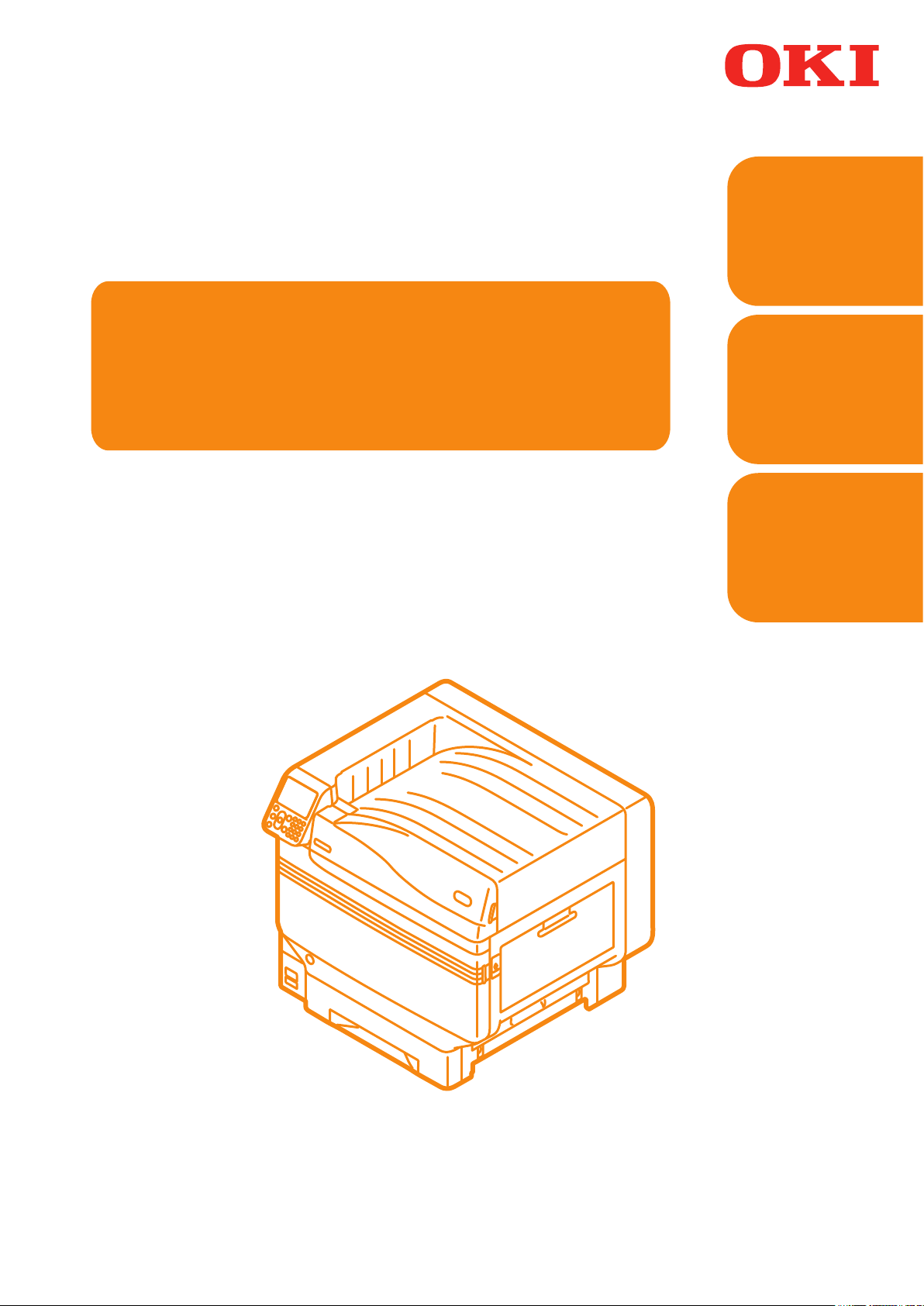
1
Manual do Usuário
Manual de manutenção diária/
2
Solução de problemas
Ler todos os pontos que
não são compreendidos,
ou para a manutenção
Solução de problemas
Manutenção
Índice
C911
C931
C941
C942
ES9411
ES9431
ES9541
ES9542
Pro9431
Pro9541
Pro9542
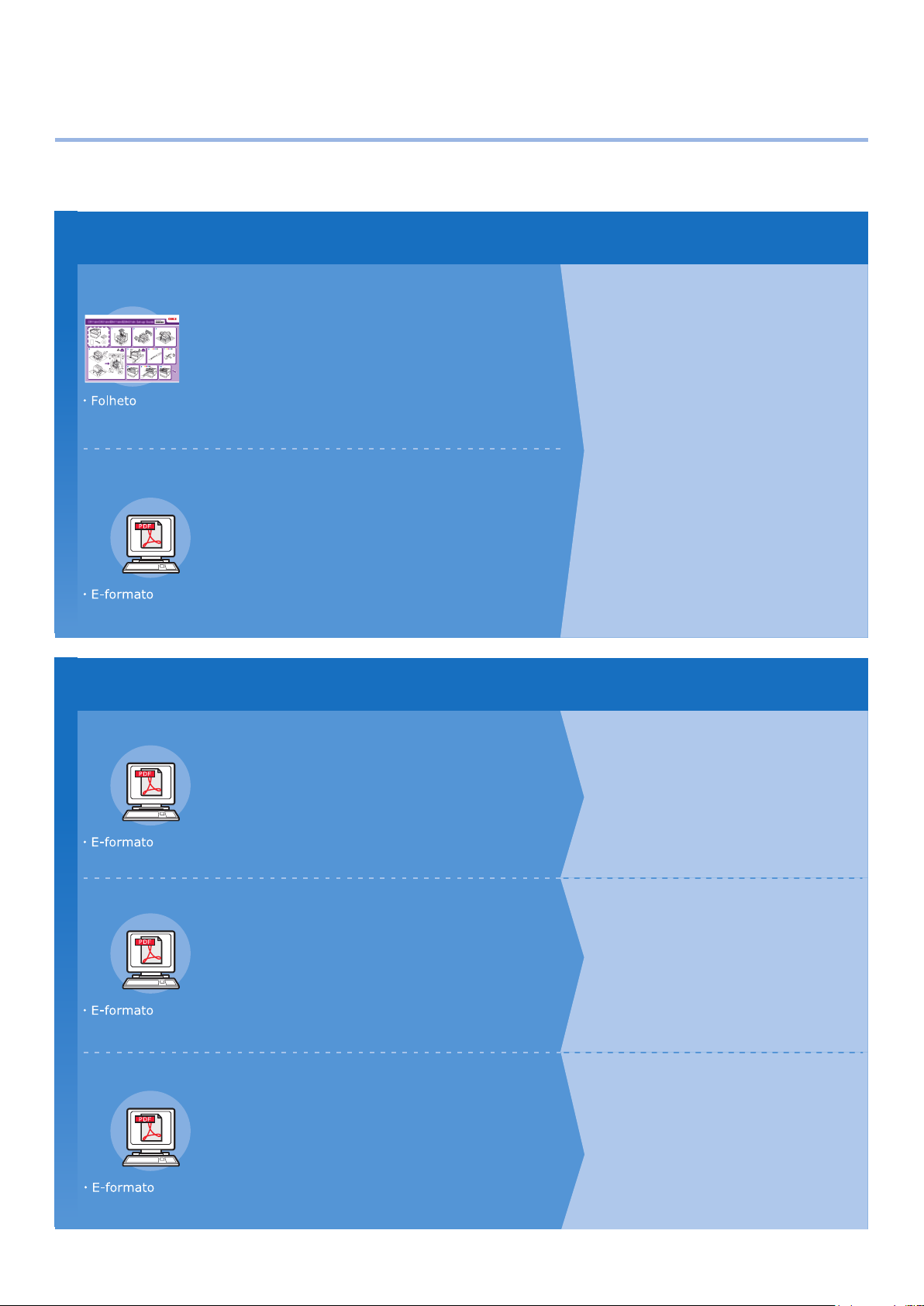
1
Verificando a quantidade de impressão,
consumíveis, quantidade de unidade de
Conguração manual
z
Os seguintes manuais são anexados ao produto.
O manual eletrônico está armazenado como software no DVD-ROM.
Etapa
Leia isto primeiro
Abrindo a caixa e instalando a impressora
Guia de Instalação
Esta seção utiliza figuras para explicar os
métodos de abrir a caixa para instalação. Para o
guia de configuração avançado, consulte o
"Básico".
Preparando a impressora paa imprimir
Básico
Este manual descreve as precauções para uma
utilização segura do dispositivo. Certifique-se de
ler antes do uso. Além disso, os usos básicos
dos métodos de instalação de dispositivos para
a impressão inicial também são explicados. As
funções do dispositivo são descritos no anexo.
• Verificando o produto
• Nomenclatura e funções das peças
•
Utilização da impressora em sua capacidade máxima
• Instalar o dispositivo
•
Ligando (ON) e desligando (OFF) o abastecimento de energia
•
Impressão de teste utilizando apenas a
unidade da impressora
• Conectando ao seu computador
• Papel
• Impressão
• Ejeção de papel
•
Configurar o modo de economia de energia
•
Configurando o modo OFF (desligamento)
automático de energia
•
manutenção e vida útil remanescente.
•
Cancelando um trabalho de impressão
• Adicionando impressoras que utilizam
protocolos LPD (TCP / IP)
•
Tabela de itens do menu do painel de controle
• Procedimentos básicos do Windows
• Especificações da impressora
Etapa
Ler estas orientações quando necessário
2
Utilizando várias funções
Avançado
Este seção explica os vários métodos de impressão
de papel e como utilizar as funções úteis. Ler para
otimizar o ambiente de impressão ou para ajustar
a cor, etc., usando o software utilitário anexo.
Além disso, estas orientações também explicam
os itens que podem ser configurados a partir do
painel de controle e as configurações de rede.
Ler todos os pontos que não são compreendidos, ou para a manutenção
Manual de manutenção diária/Solução
de problemas (Este manual)
Este manual explica os procedimentos para atolamentos de papel, e
método de solução de problemas se uma mensagem de erro for exibida.
Este manual também explica sobre a manutenção diária, tal como
substituir consumíveis e unidades de manutenção e limpeza, etc.
Usando C941/C942/ES9541/ES9542/Pro9541/Pro9542
Guia de Cor Spot volume separado
Este manual explica como configurar o
conjunto de Cor Spot e verificar os drivers de
impressora e como imprimir usando Cor
Spot. Certifique-se de ler antes de usar.
Certifique-se de ler antes do uso.
• Funções de impressão úteis
• Ajustando a cor
• Uso do software utilitário
• Configurações de rede
•
Verificar e alterar as configurações da
impressorautilizando o painel de controle
• Solução de problemas
• Manutenção
•
Consumíveis, produtos de manutenção,
opções de servidor de gerenciamento de cores,
etc.
• Configurando o conjunto de Cor Spot
• Explicação do painel de controle
• Verificando os drivers da impressora
•
Tabela das funções do driver da impressora
• Impressão em papel colorido
•
Impressão em filme transparente Cor Spot
•
Especificando e imprimindo com toner
com os aplicativos
• Ajuste fino branco
• Alternar os conjuntos de Cor Spot
- 2 -
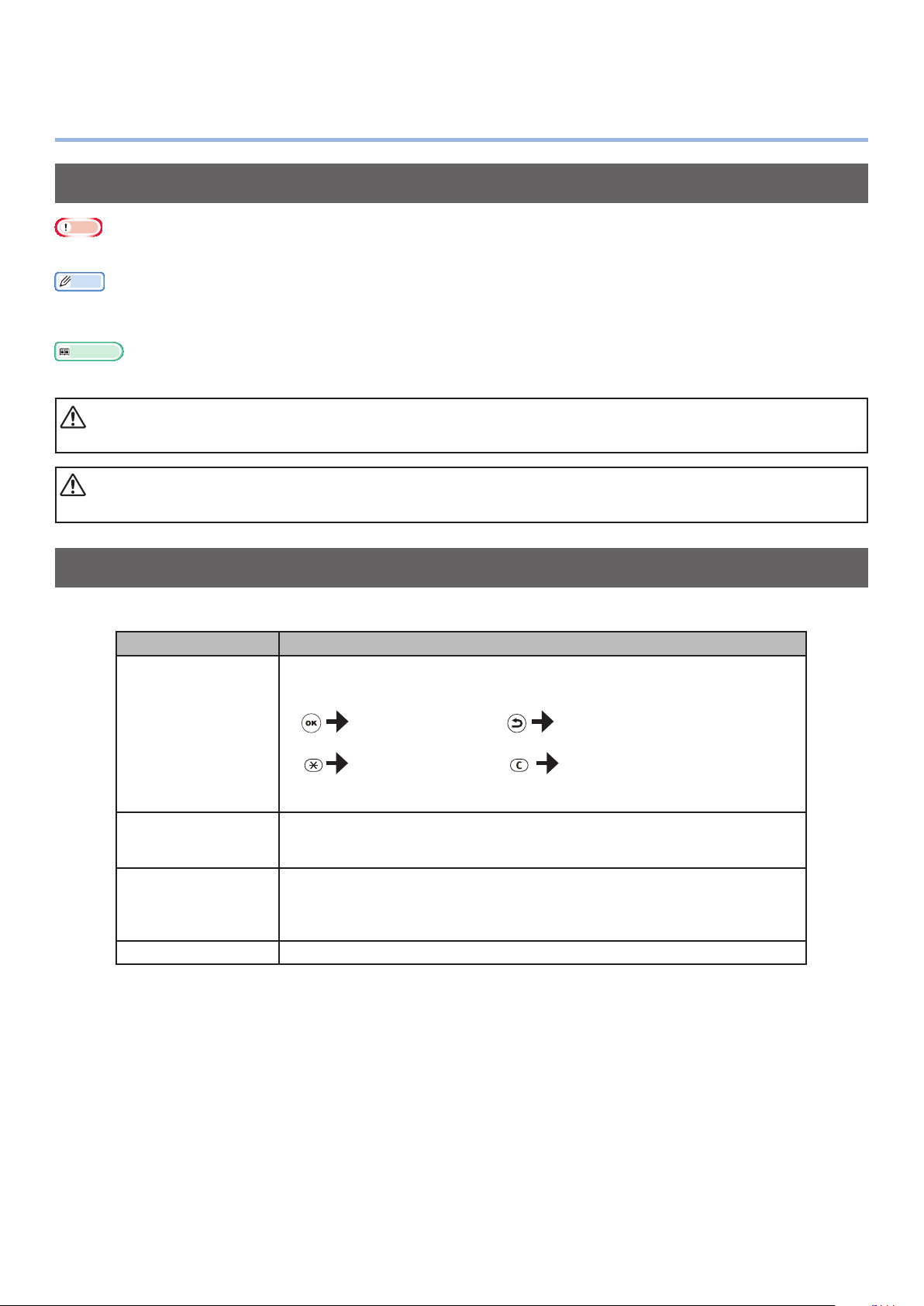
Lendo o Manual
z
Símbolos
Nota
Estes são cuidados e restrições para a correta operação da impressora. Certique-se de ler para evitar operação incorreta.
z
Memo
O conhecimento das informações antes do uso da impressora é útil e pode ser usado como uma referência. A leitura é
z
recomendada.
Referência
Estas são as páginas de referência. Leia para saber das informações detalhadas e relevantes.
z
AVISO
Manuseio incorreto devido à inobservância desta tela, pode causar morte ou ferimentos sérios.
z
CUIDADO
Manuseio incorreto devido à inobservância desta tela pode causar morte ou ferimentos pessoais.
z
Teclas, botões e símbolos
Este capítulo descreve as seguintes teclas, botões e símbolos.
Inscrição Descrição
Os botões do painel de controle e o bloco de 10 teclas são descritos
z
abaixo.
Ex:
botão/tecla [ ]
[]
""
> Descreve o nível do menu da impressora ou do computador.
Botão [OK] Botão [Retorno]
Tecla [Fn] Tecla[Clear]
Indica o teclado do seu computador.
z
Descreve o nome do menu no painel de cristal líquido.
z
Descreve os menus do computador, janelas e nomes de caixa de
z
diálogo.
Descreve as mensagens e textos de entrada exibidos no painel de
z
cristal líquido.
Descreve o nome do arquivo e tela no computador.
z
Descreve o título de referência.
z
- 3 -
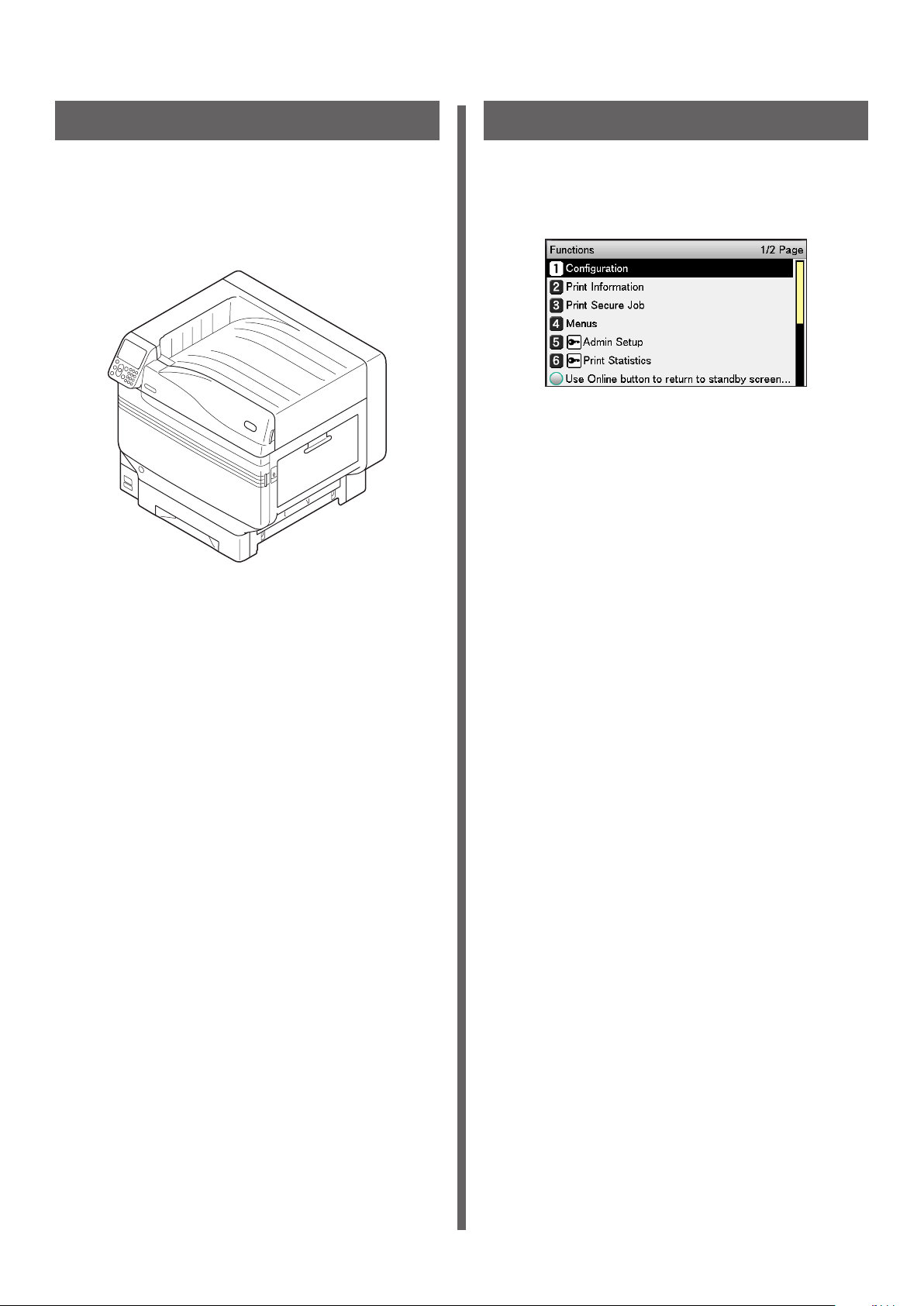
Ilustrações
Telas
As ilustrações da impressora usadas neste
manual exibem o modelo C931 salvo indicação
em contrário.
As ilustrações podem diferenciar-se do produto
real.
As imagens do painel de controle e do
computador usadas neste manual são apenas
exemplos. As imagens podem diferenciar-se dos
produtos e telas reais.
- 4 -
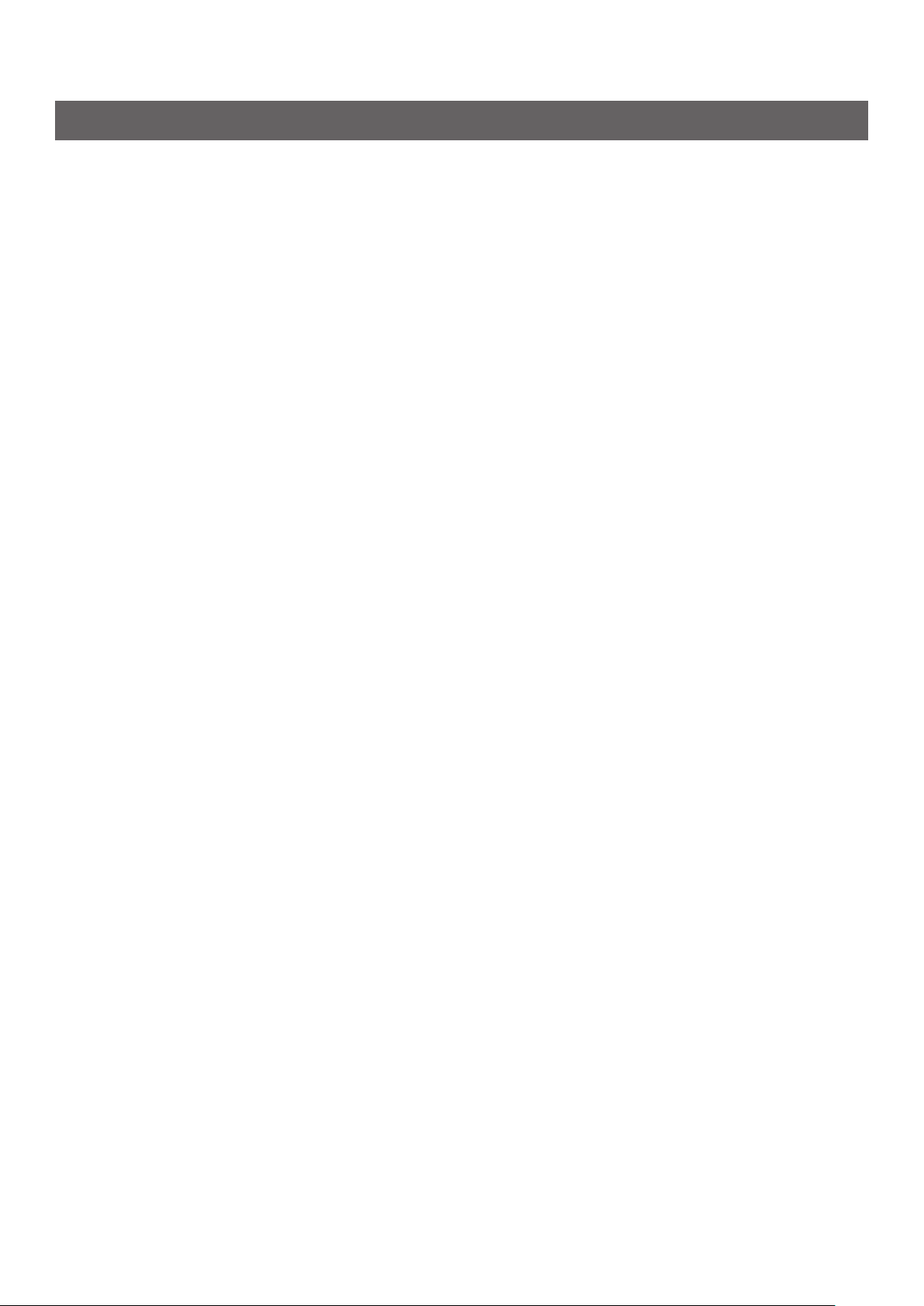
Inscrições
As seguintes inscrições são utilizadas neste manual.
C911dn → C911
z
C931dn → C931
z
C941dn → C941
z
C942dn → C942
z
ES9411dn → ES9411
z
ES9431dn → ES9431
z
ES9541dn → ES9541
z
Sistema operacional Microsoft
z
Sistema operacional Microsoft
z
Mac OS X10.3.9 e superior → Mac OS X
z
Os manuais incluídos com a impressora usam como exemplo Windows 7 no caso de Windows e OS X
10.8 no caso de Mac OS X salvo indicação em contrário.
Dependendo do SO e do modelo usado, as descrições neste manual podem diferenciar-se.
®
Windows® 7 Edição de 64 bits → Windows 7 (versão de 64 bits)
®
Windows® 7 → Windows 7
- 5 -
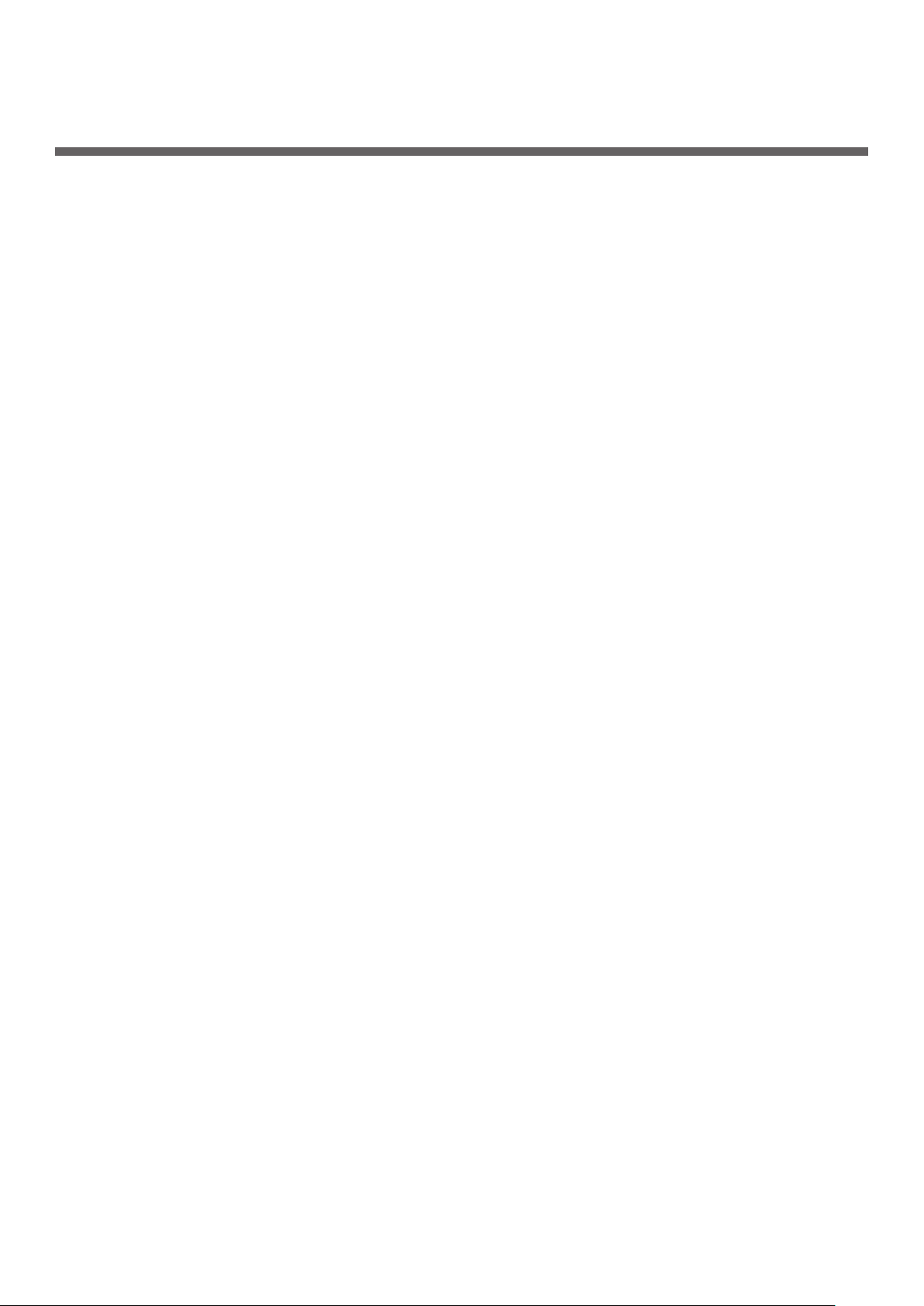
Conteúdo
Conguração manual ........................................................................... 2
Lendo o Manual
Símbolos .................................................................................................................3
Teclas, botões e símbolos
Ilustrações
.......................................................................................................................4
Telas
Inscrições
...............................................................................................................5
.................................................................................... 3
....................................................................................... 3
.............................................................................................................4
1 Solução de problemas .......................................................... 9
Procedimento de solução de problemas ............................................. 10
Atolamento de papel
Vericar mensagens (caso ocorra uma obstrução de papel) ................................. 11
Remover atolamento de papel
Ao aparecer uma mensagem com relação ao papel ............................ 36
Quando uma mensagem relacionada com a substituição dos
materiais de consumo aparece
Quando outras mensagens aparecerem
Problemas de Impressão
Impossível imprimir .............................................................................................46
.......................................................................... 11
..............................................................................14
.......................................................... 38
............................................. 40
................................................................... 46
Defeitos no driver da impressora
Qualidade de impressão é ruim
A alimentação de papel é ruim
Quando ocorre perturbação da imagem
Ajustando o resultado de impressão
.......................................................................... 50
............................................................................52
..............................................................................57
................................................................ 58
..................................................................... 58
2 Manutenção ....................................................................... 59
Substituindo consumíveis e unidades de manutenção ....................... 60
Vida útil da unidade de manutenção e de consumíveis .........................................60
Quando o período de substituição se aproxima
Substituindo cartuchos de toner
Substituindo cilindros de imagem
Substituindo unidades de correias e unidades de cilindro de transferência
Substituindo unidades xadoras
Substituindo caixas de toner residual
Substituindo cilindros de alimentação de papel
........................................................................... 63
......................................................................... 66
...........................................................................75
................................................................... 77
Manutenção do dispositivo ................................................................. 87
Limpando as superfícies da impressora ................................................................87
.....................................................62
..........69
.................................................... 79
Limpando os cabeçotes de LED
............................................................................. 87
- 6 -
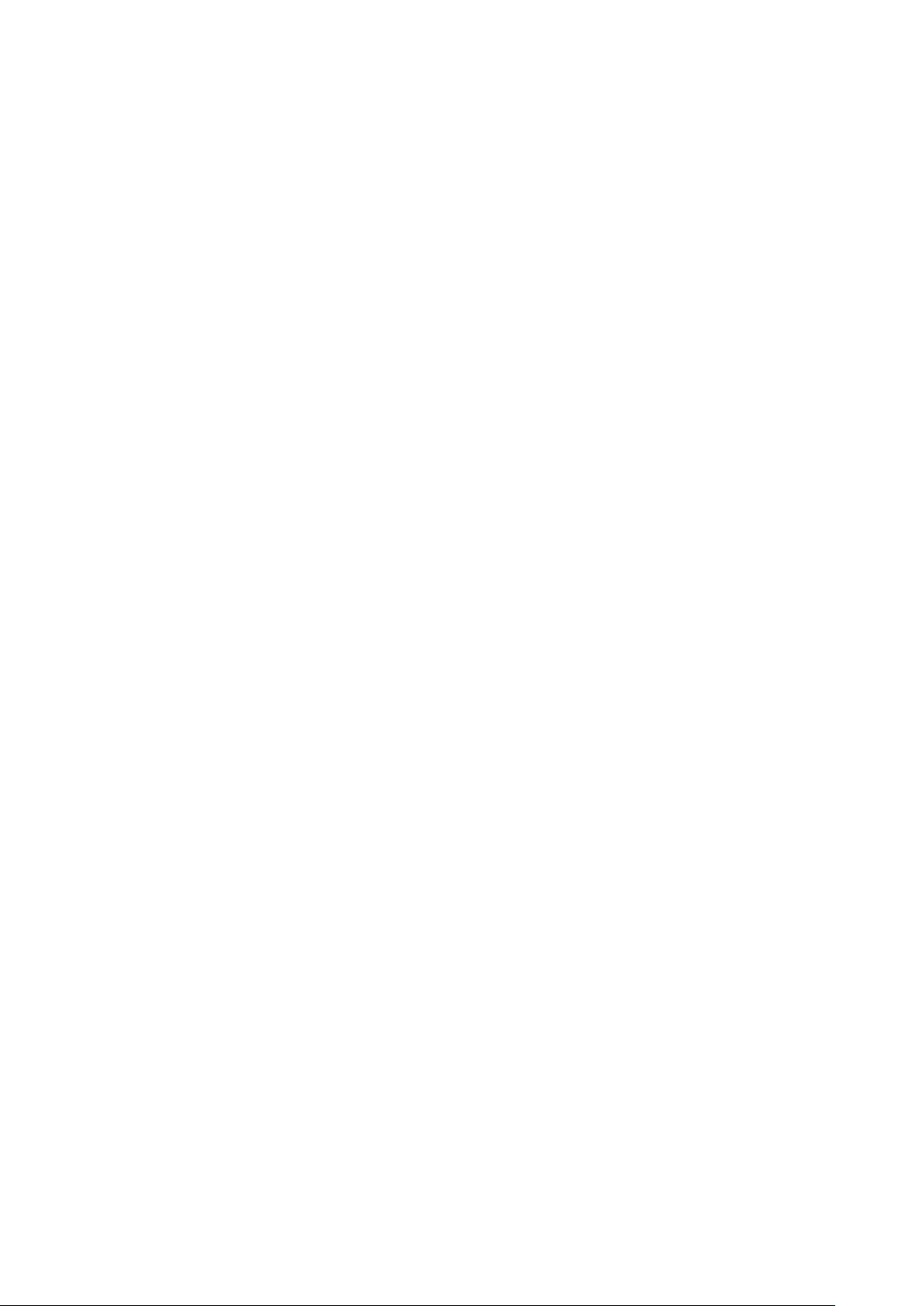
Limpando cilindros de alimentação .......................................................................93
Limpar a Unidade do rolo de transferência e o Caminho de transferência do
papel
....................................................................................................................96
Limpando o rolo propulsor
....................................................................................99
Transportando e movendo o dispositivo .......................................... 100
Ao mover o dispositivo .......................................................................................100
Transportando o dispositivo
...............................................................................100
Índice .................................................................................... 102
- 7 -
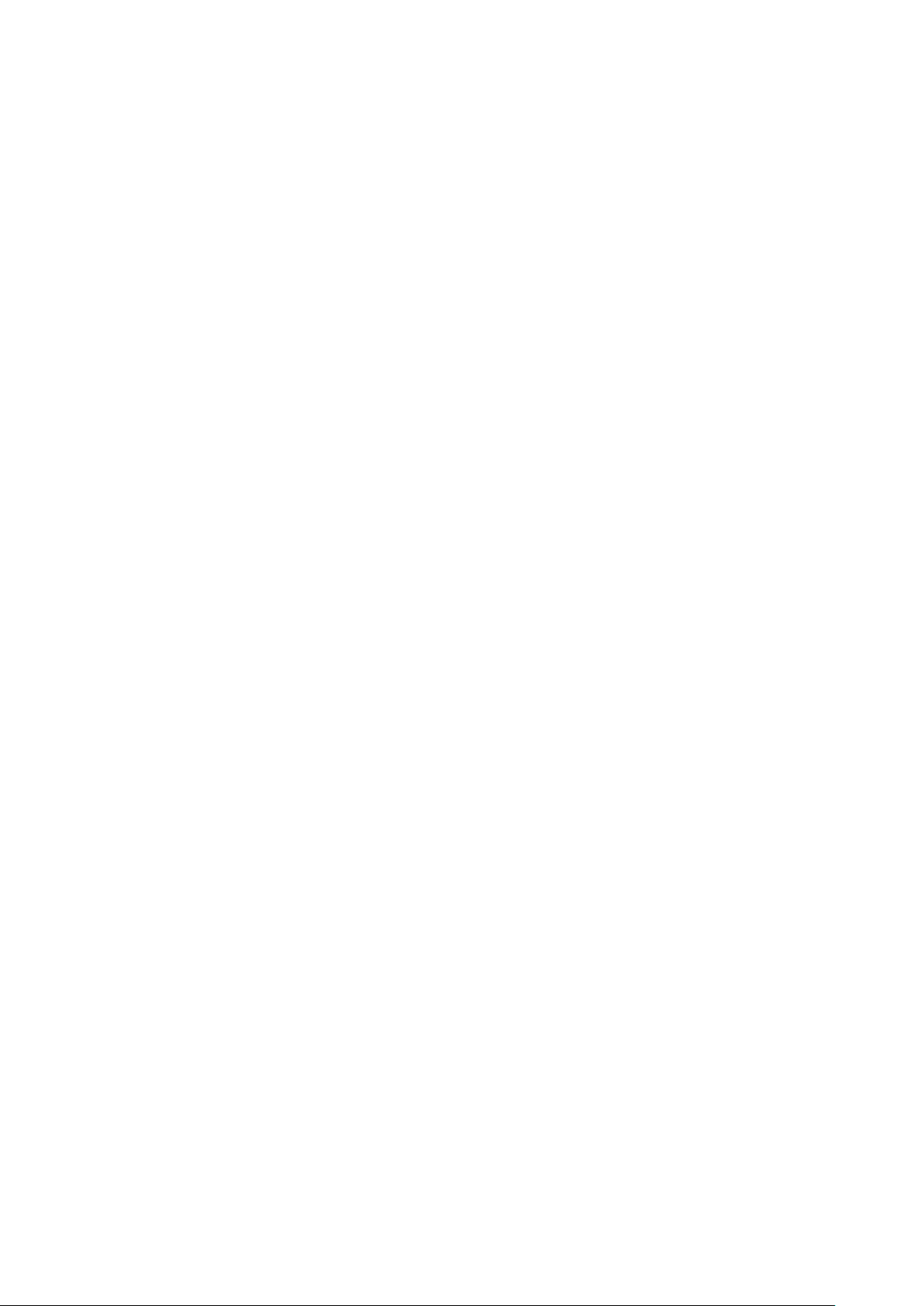
Memo
- 8 -
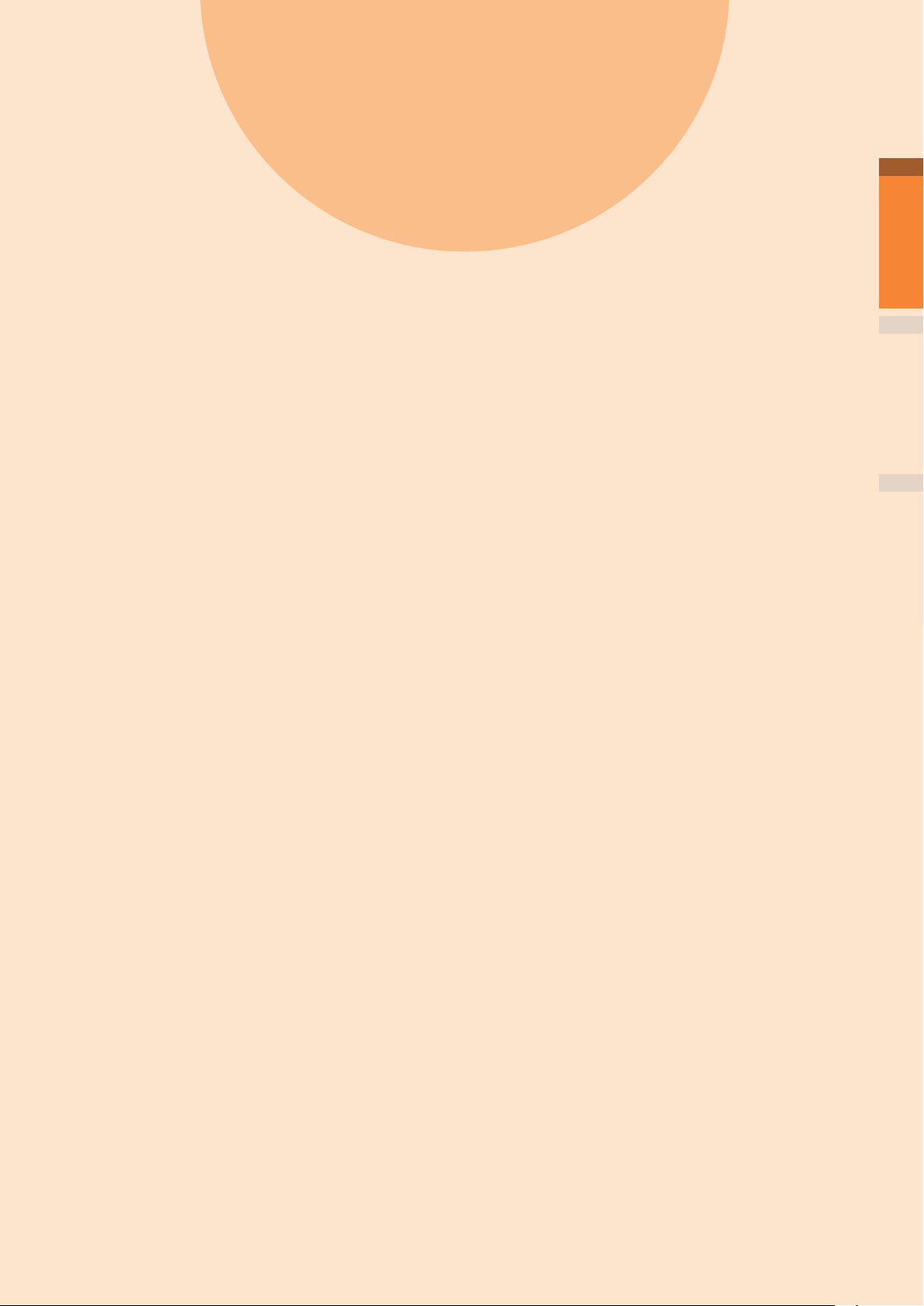
1
Solução de problemas
Procedimento de solução de
problemas
……………………………………… 10
1
Solução de problemas
2
Atolamento de papel
Ao aparecer uma mensagem com
relação ao papel
Quando uma mensagem relacionada
com a substituição dos materiais de
consumo aparece
Quando outras mensagens
aparecerem
Problemas de Impressão
……………………………………40
………………………………36
……………………… 11
……………………………38
…………………46
ÍndiceManutenção
- 9 -
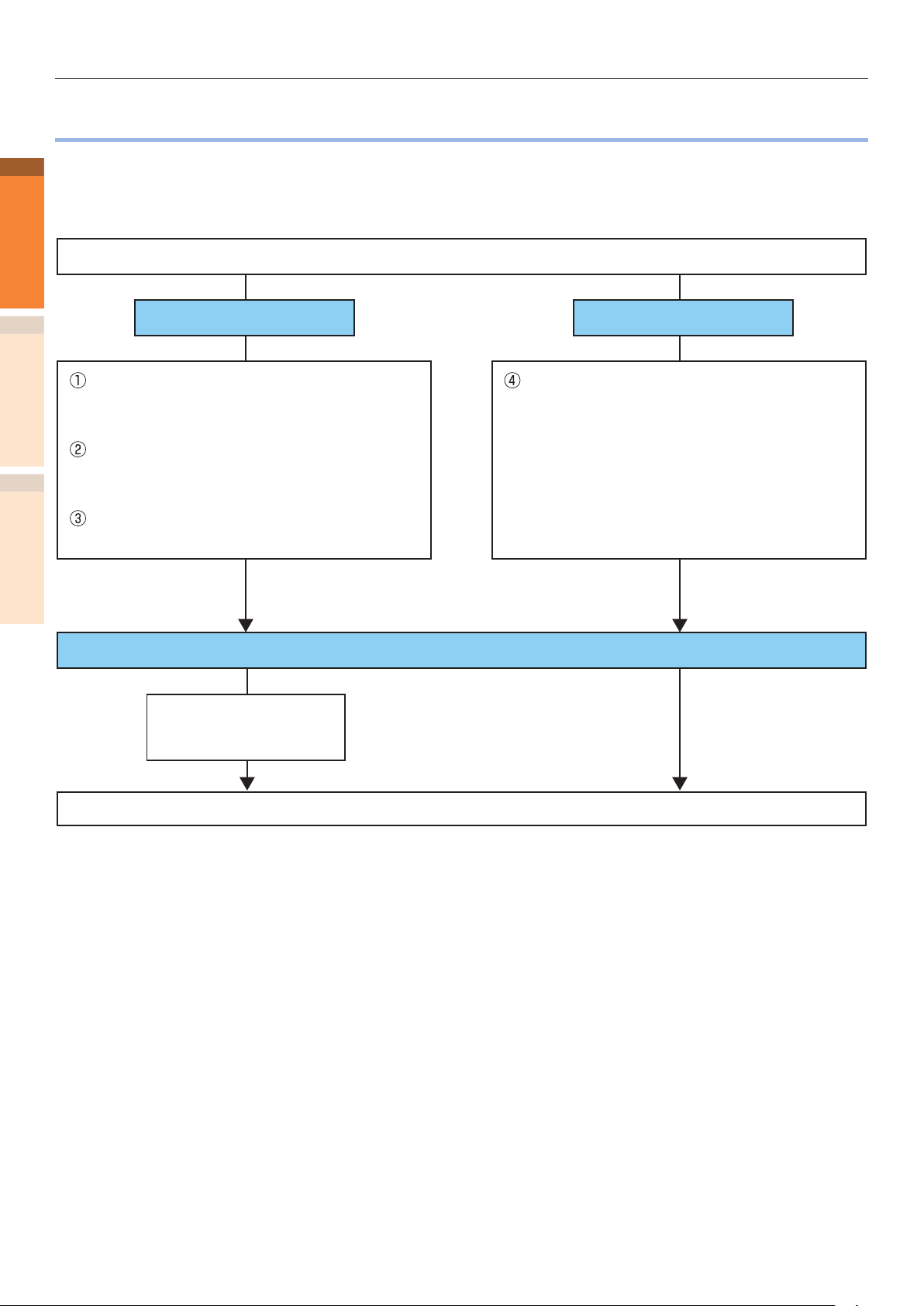
Procedimento de solução de problemas
Procedimento de solução de problemas
z
Este capítulo descreve o procedimento para a solução de problemas que podem ocorrer no uso da
1
Solução de problemas
impressora.
Se não resolver o problema com o procedimento, contate seu revendedor.
As mensagens ou códigos de erro são exibidos no painel de controle?
2
atolamento de papel, consultar a 11
página e resolver.
vida útil de suprimentos e itens de manutenção,
consultar a 60 página e resolver.
ÍndiceManutenção
erros, consultar a 36 página e resolver.
Se exibido Se não exibido
Quando houver uma exibição de
Quando houver uma exibição de tempo ou
Quando houver uma exibição de outros
Quando não puder resolver
Gravar a mensagem
de erro exibida no
painel de controle.
Para problemas, consultar as seguintes
páginas para uma solução.
zImpossível imprimir:46 página
zOs drivers da impressora não podem ser
instalados:
50 página
zIncapaz de imprimir em qualidade na: 52
página
zAlimentação de papel anormal. 57 página
Entrar em contato com seu auxílio designado.
- 10 -
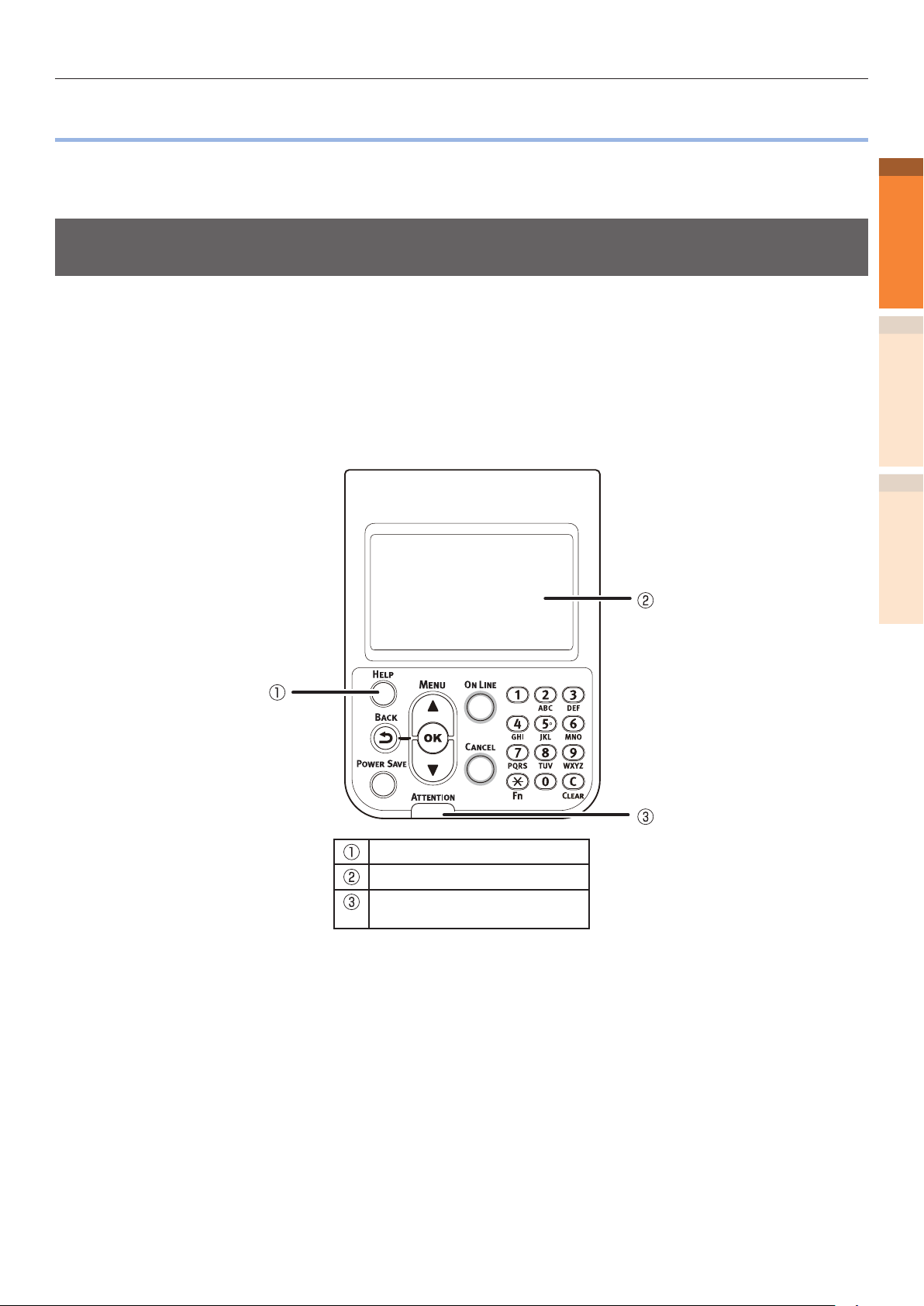
Atolamento de papel
z
Atolamento de papel
Esta seção descreve o procedimento quando o papel atolar dentro da impressora, ou quando o papel
sobrar dentro da impressora mesmo após a remoção.
Vericar mensagens (caso ocorra uma obstrução de
papel)
Quando um documento está encravado no interior da impressora, ou quando o papel permanece no
interior da impressora, mesmo depois de removê-lo, uma mensagem noticando atolamento de papel
aparecerá no painel de cristal líquido do painel de operação, e a lâmpada <ATTENTION (INSPEÇÃO)>
piscará.
Quando a opção "Consulte a AJUDA para obter mais detalhes" for exibida na mensagem, pressionar
o botão de [HELP (AJUDA)] no painel de operação mostra o processo de solução de problemas, e
facilmente será resolvido o processo de acordo com a orientação. Para detalhes, consultar “Operação
da tela de Ajuda”(P.13).
1
Solução de problemas
2
ÍndiceManutenção
Botão [HELP (AJUDA)]
Painel de cristal líquido
Lâmpada de <ATTENTION
(INSPEÇÃO)>
A seguinte tabela mostra as mensagens. Vericar a mensagem, e remover o papel atolado de acordo
com o procedimento descrito na referência.
- 11 -
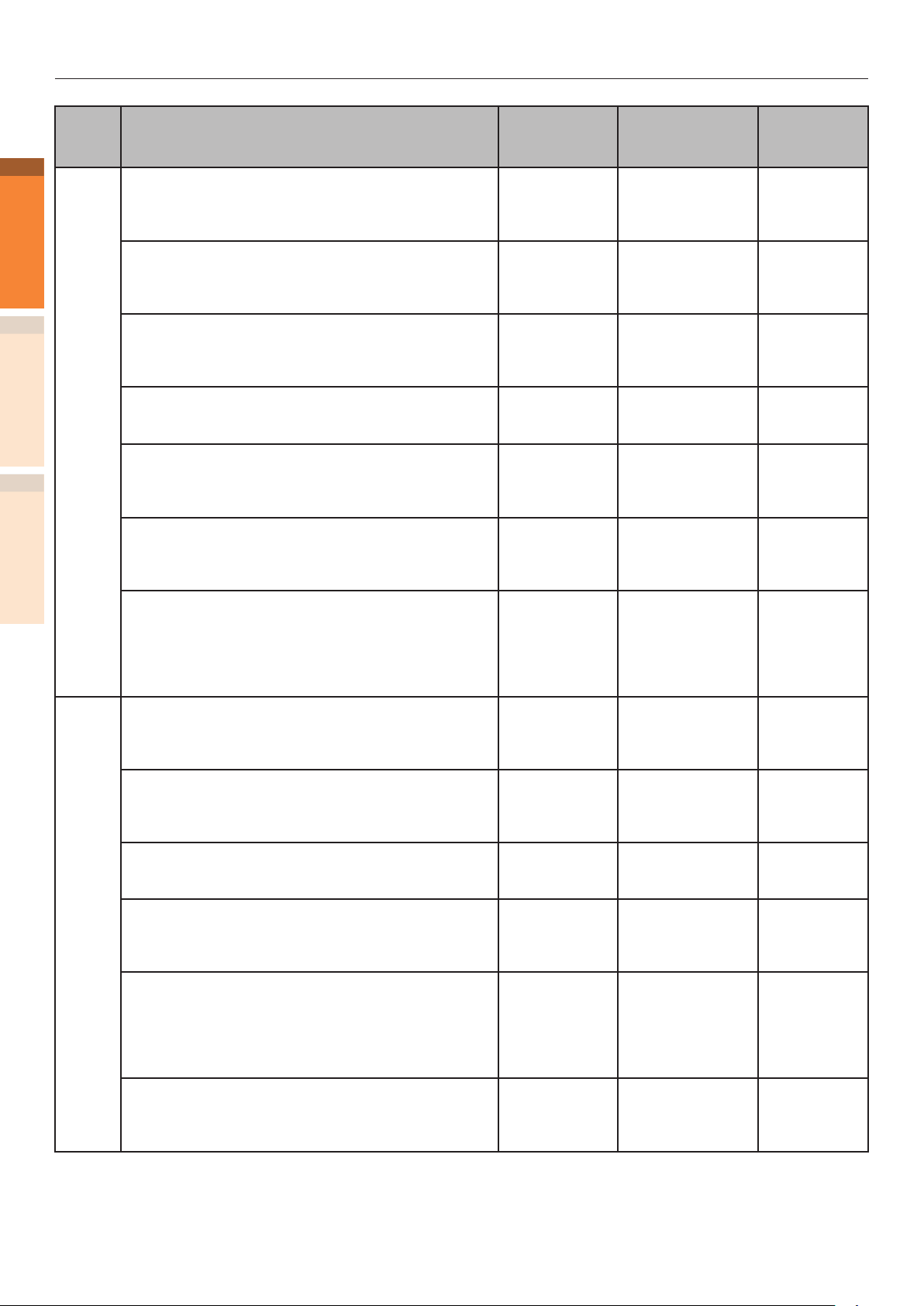
Atolamento de papel
Categoria
1
Solução de problemas
2
Congestionamento
de papel
(Quando um
atolamento de papel
acontecer dentro da
impressora)
ÍndiceManutenção
A mensagem
não
desaparece
(Quando a
mensagem
não
desaparecer
mesmo após
a remoção do
atolamento
de papel)
Mensagem exibida no painel de cristal
líquido
Abra a tampa lateral direita
Atolamento de papel
Consulte a AJUDA para obter mais detalhes
Abra a tampa lateral da [TRAY]*.
Atolamento de papel
Consulte a AJUDA para obter mais detalhes
Abra a tampa lateral esquerda
Atolamento de papel
Consulte a AJUDA para obter mais detalhes
Verique a unidade de saída
Atolamento de papel
Consulte a AJUDA para obter mais detalhes
Verique a unidade de saída
Atolamento de papel
Consulte a AJUDA para obter mais detalhes
Verique a unidade duplex
Atolamento de papel
Consulte a AJUDA para obter mais detalhes
Vericar o lado inferior da Unidade duplex
Atolamento de papel
Consulte a AJUDA para obter mais detalhes
Abra a tampa lateral da [TRAY]*.
Papel restante
Consulte a AJUDA para obter mais detalhes
Abra a tampa lateral direita
Papel restante
Consulte a AJUDA para obter mais detalhes
Verique a unidade de saída
Papel restante
Consulte a AJUDA para obter mais detalhes
Verique a unidade duplex
Papel restante
Consulte a AJUDA para obter mais detalhes
Vericar o lado inferior da Unidade duplex
Papel restante
Consulte a AJUDA para obter mais detalhes
Verique o empilhador de face para baixo
Papel restante
Consulte a AJUDA para obter mais detalhes
Local do
atolamento
de papel
Atolamento de
papel próximo
à tampa lateral
direita.
Atolamento de
papel próximo
à tampa lateral
da bandeja.
Atolamento de
papel próximo
à tampa lateral
da esquerda.
Atolamento de
papel na unidade
de saída
Atolamento
de papel nas
proximidades da
unidade de fusão
Atolamento
de papel na
proximidade da
unidade duplex
Atolamento
de papel na
proximidade do
lado inferior da
unidade duplex
da impressora
Atolamento de
papel próximo à
cobertura lateral
da BANDEJA
Atolamento de
papel próximo
à tampa lateral
direita.
Atolamento de
papel na unidade
de saída
Atolamento
de papel na
proximidade da
unidade duplex
Atolamento
de papel na
proximidade do
lado inferior da
unidade duplex
da impressora
Atolamento de
papel próximo
à tampa lateral
da esquerda.
Código de erro
após pressionar o
botão [Ajuda]
380, 390
391, 392, 393,
394, 395
384
381
382, 383, 389
370, 371, 373
375
631, 632, 633,
634, 635
637
638, 639
640, 641, 642
650
651
Páginas de
referência
14 página
24 página
34 página
15 página
20 página
25 página
30 página
24 página
14 página
15 página
25 página
30 página
34 página
*: As bandejas de 1 a 5 aparecem em [TRAY]. (A Bandeja 2 para a Bandeja 5 será exibida quando a opção de unidades de
bandeja adicional estiverem montadas.)
Da Tampa lateral da Bandeja 1 Tampa lateral da Bandeja 5 aparecerão em [COVER]. (A tampa lateral da Bandeja 2 para a
tampa lateral da Bandeja 5 será apresentado quando a opção de unidades de bandeja adicional estiverem montadas.)
- 12 -
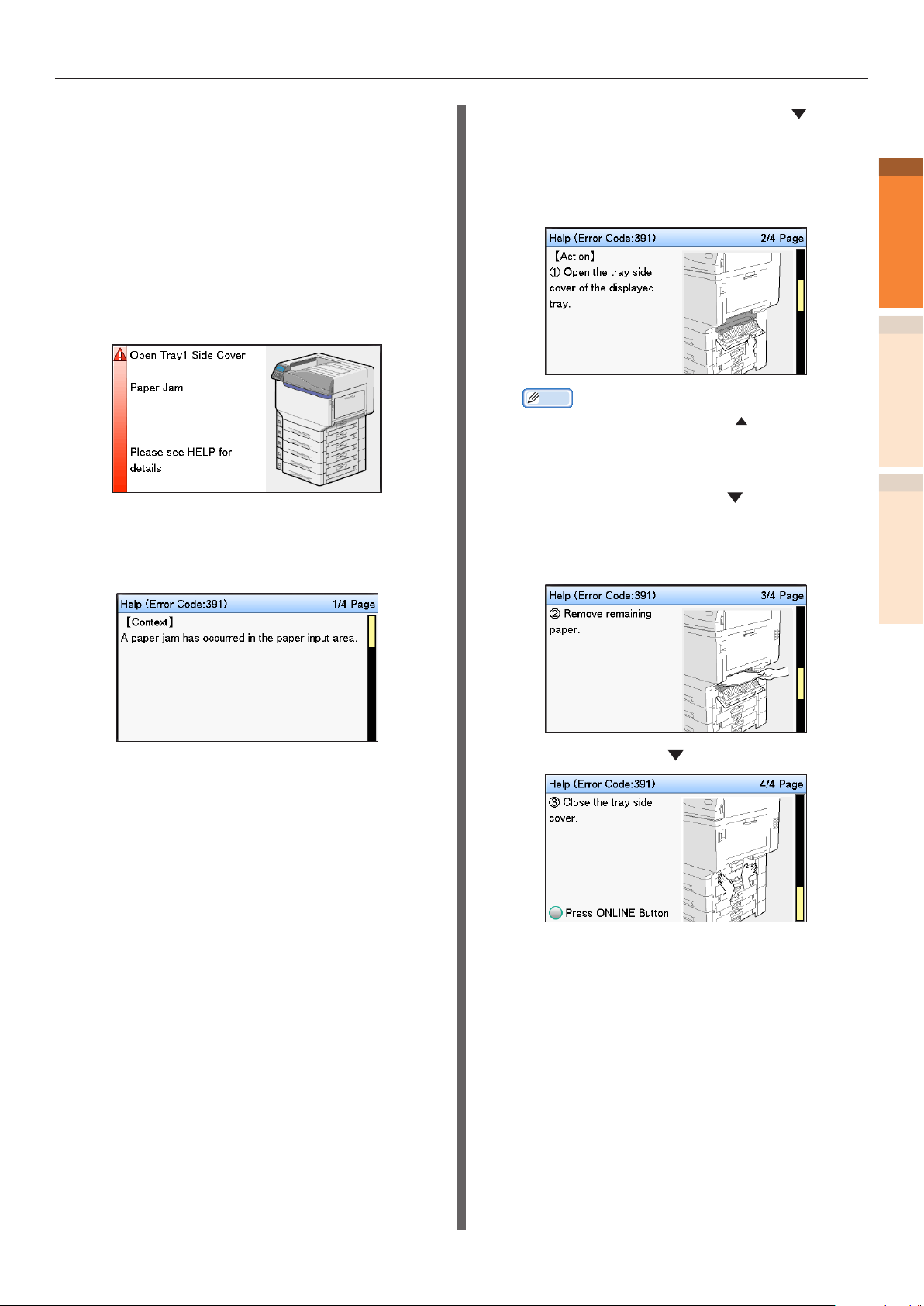
Atolamento de papel
Operação da tela de Ajuda
Pressionar o botão [HELP (AJUDA)] no painel de
operação exibirá o método de solução. O papel
pode facilmente ser removido de acordo com as
instruções.
Exemplo) Atolamento de papel próximo à Tampa
lateral da Bandeja 1
A seguinte mensagem aparecerá no painel de
cristal líquido, e a lâmpada de <ATTENTION
(INSPEÇÃO)> piscará.
Pressionar o botão [HELP (AJUDA)].
1
O código de erro aparecerá e a condição
do atolamento de papel será exibida.
Pressionar o botão de rolagem .
2
A próxima página aparecerá, e a
solução para o atolamento de papel
e animação correspondente serão
exibidas.
Memo
Pressionar o botão de rolagem
z
página anterior.
Deslizar pelas páginas da tela de Ajuda
3
com o botão deslizante
o papel de acordo com o método de
solução para atolamento de papel
exibida na tela.
para voltar para
, e remover
1
Solução de problemas
2
ÍndiceManutenção
- 13 -
Ao remover o papel atolado, a tela volta
à tela de espera e a impressão restante
será iniciada.
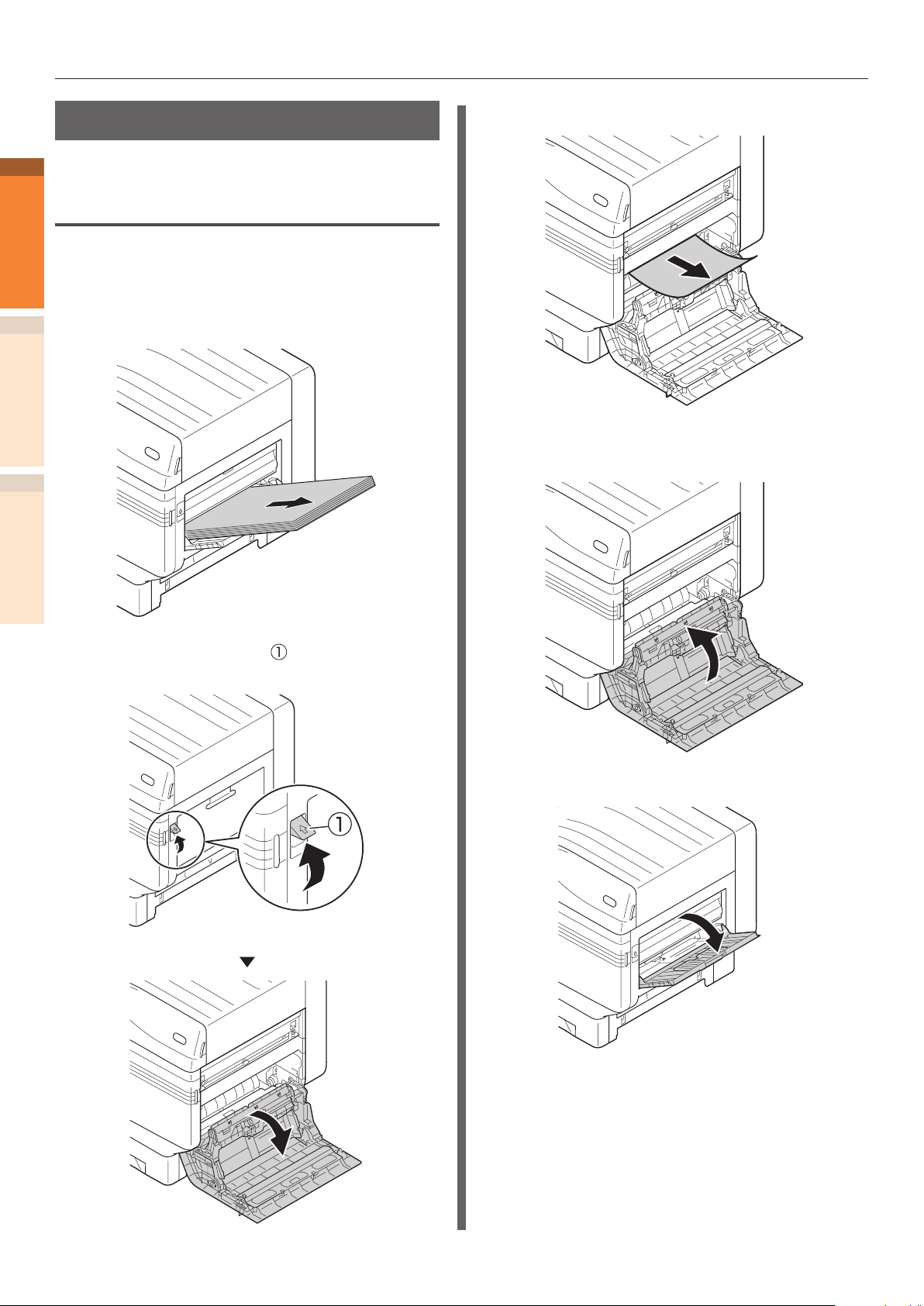
Atolamento de papel
Remover atolamento de papel
1
Solução de problemas
Remover um atolamento de papel
próximo à tampa lateral direita
Código de erro: 380, 390, 637
Se o papel estiver ajustado na bandeja
1
2
ÍndiceManutenção
MP remover e fechar a bandeja.
Remover lentamente o papel restante.
3
Fechar a tampa lateral direita da
4
bandeja.
Levante a abertura ( ), e abra a tampa
2
lateral direita.
Abrir o tabuleiro MP.
5
- 14 -
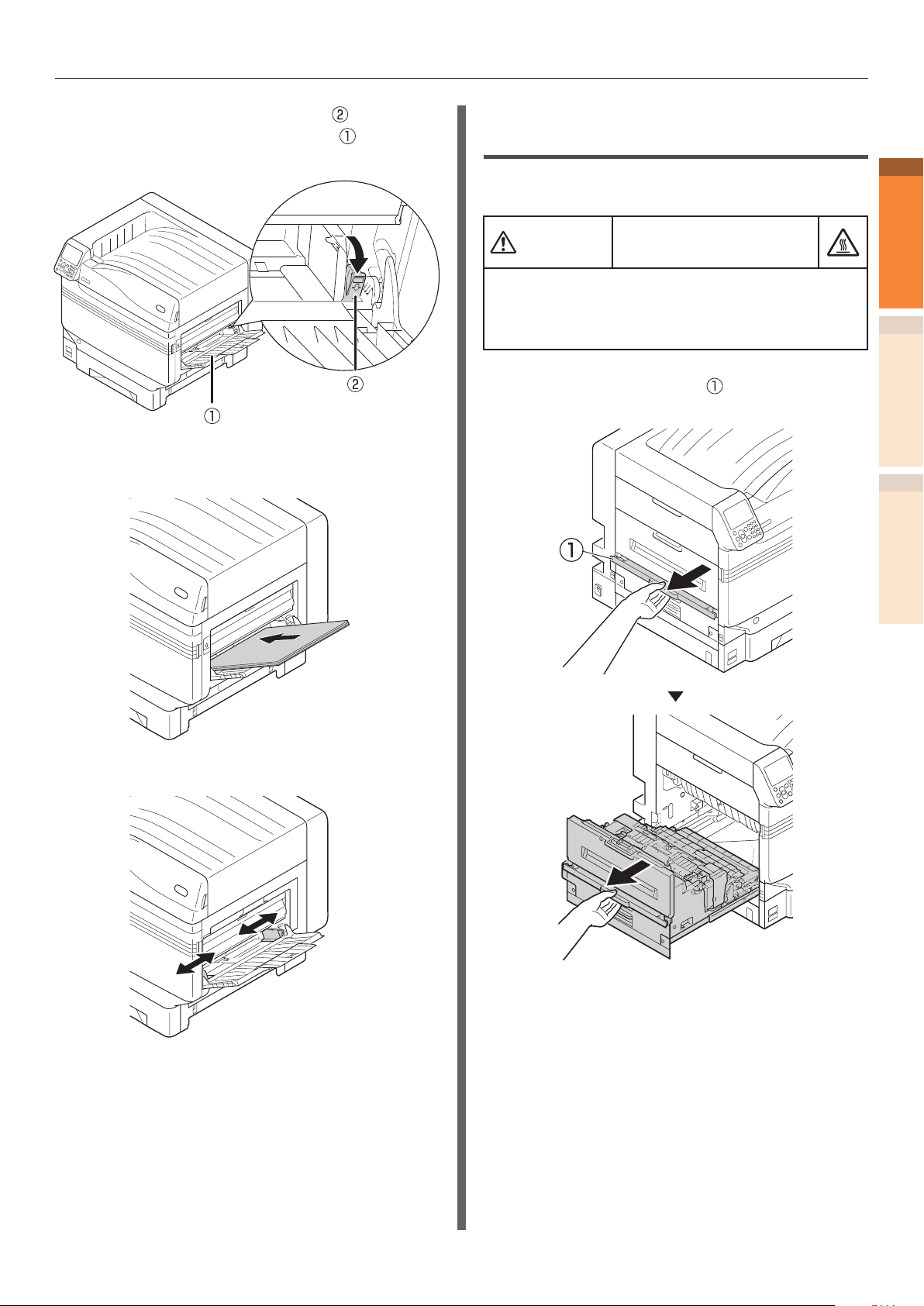
Atolamento de papel
Puxe a alavanca de ajuste ( ) no lado
6
direito do suporte de papel ( ) em sua
direção.
Ajustar o lado de impressão para o
7
papel removido para o lado para cima.
Remover atolamento de papel
da unidade de saída
Código de erro: 381, 638, 639
CUIDADO
Trabalhar com cuidado pois a temperatura da
unidade fusora estará alta. Garantir que a alça está
segura ao ser levantada. Quando estiver quente,
esperar até que esfrie antes de começar o trabalho.
Levantar a abertura ( ) da unidade de
1
saída, e remover a unidade de saída.
Possibilidade de se
queimar.
1
Solução de problemas
2
ÍndiceManutenção
Alinhar a guia do papel com o papel.
8
- 15 -
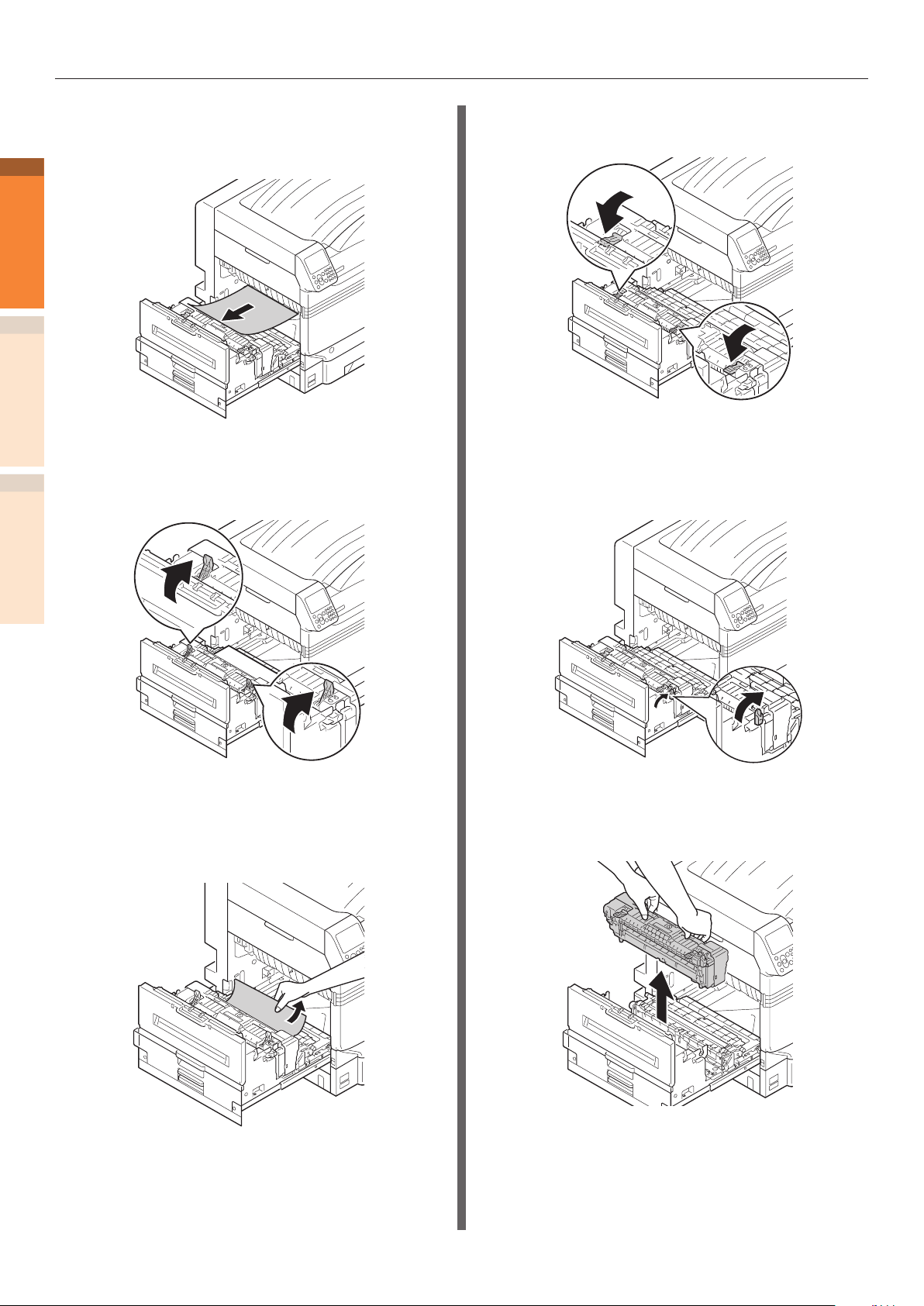
Atolamento de papel
2
1
Solução de problemas
2
3
ÍndiceManutenção
Vericar o interior da impressora e
remover lentamente qualquer papel
restante.
Se houver papel restante na unidade
de fusão então levantar a alavanca de
trava (azul) da unidade de fusão.
Pressionar a alavanca de trava da
5
unidade de fusão (azul).
Se não houver papel restante na
6
unidade de fusão então levantar a
alavanca de trava (azul) da unidade de
fusão.
Ter a certeza de levemente pressionar o
4
papel restante no corpo da impressora
(em direção oposta à direção da
alimentação de papel).
Segurar a alavanca da unidade de fusão
7
com as duas mãos e remover para uma
superfície plana.
- 16 -
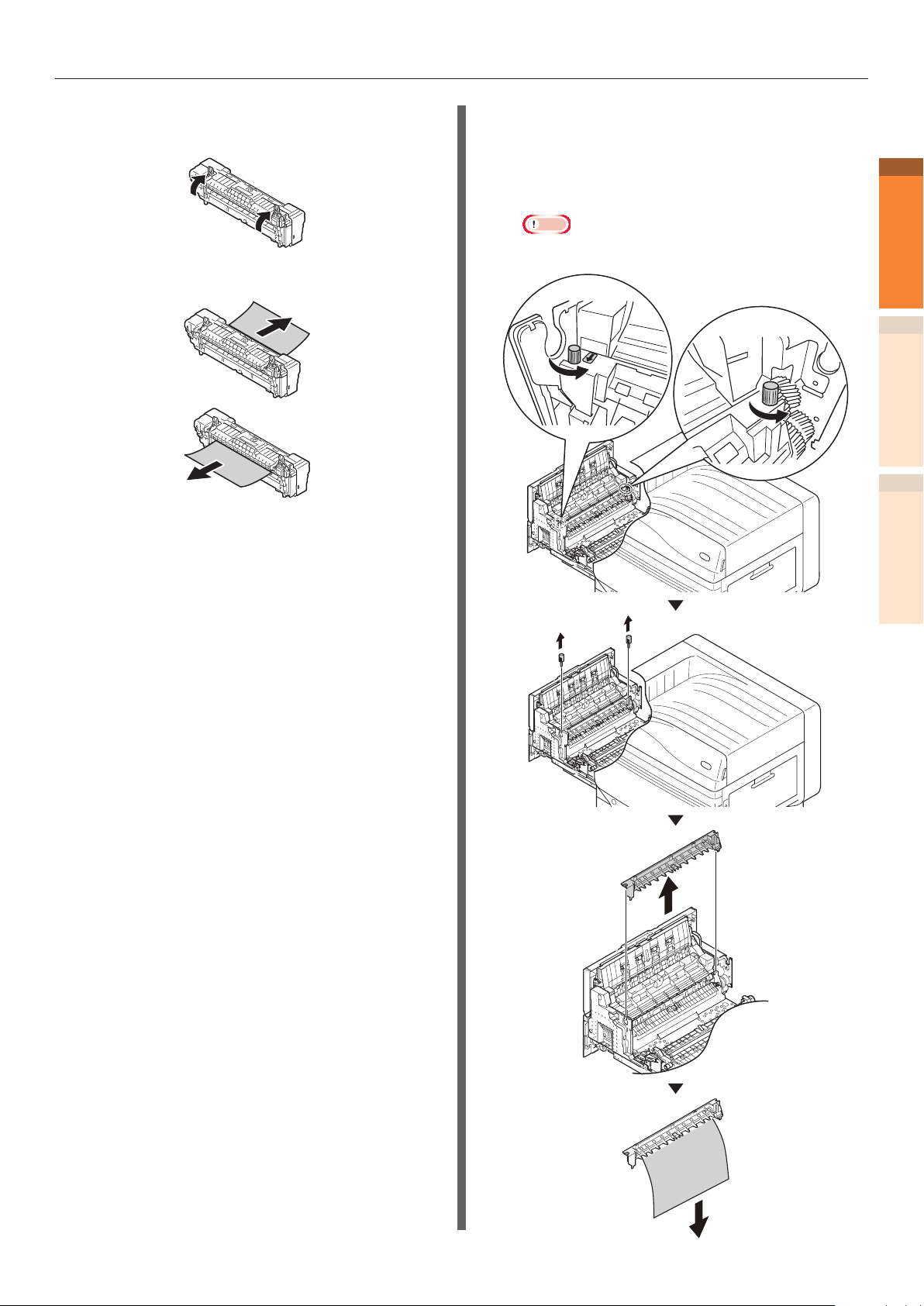
Atolamento de papel
Levante a alavanca de liberação de
8
atolamento da unidade de fusão.
Remova o papel restante.
9
Se o papel enrolar em volta do cilindro
10
de decalque, remover a unidade de
decalque girando os parafusos em ambas
as extremidades da unidade de decalque
para a esquerda e remova o papel.
Nota
Tome cuidado para não deixar cair o parafuso no
z
dispositivo ao remover.
1
Solução de problemas
2
ÍndiceManutenção
- 17 -
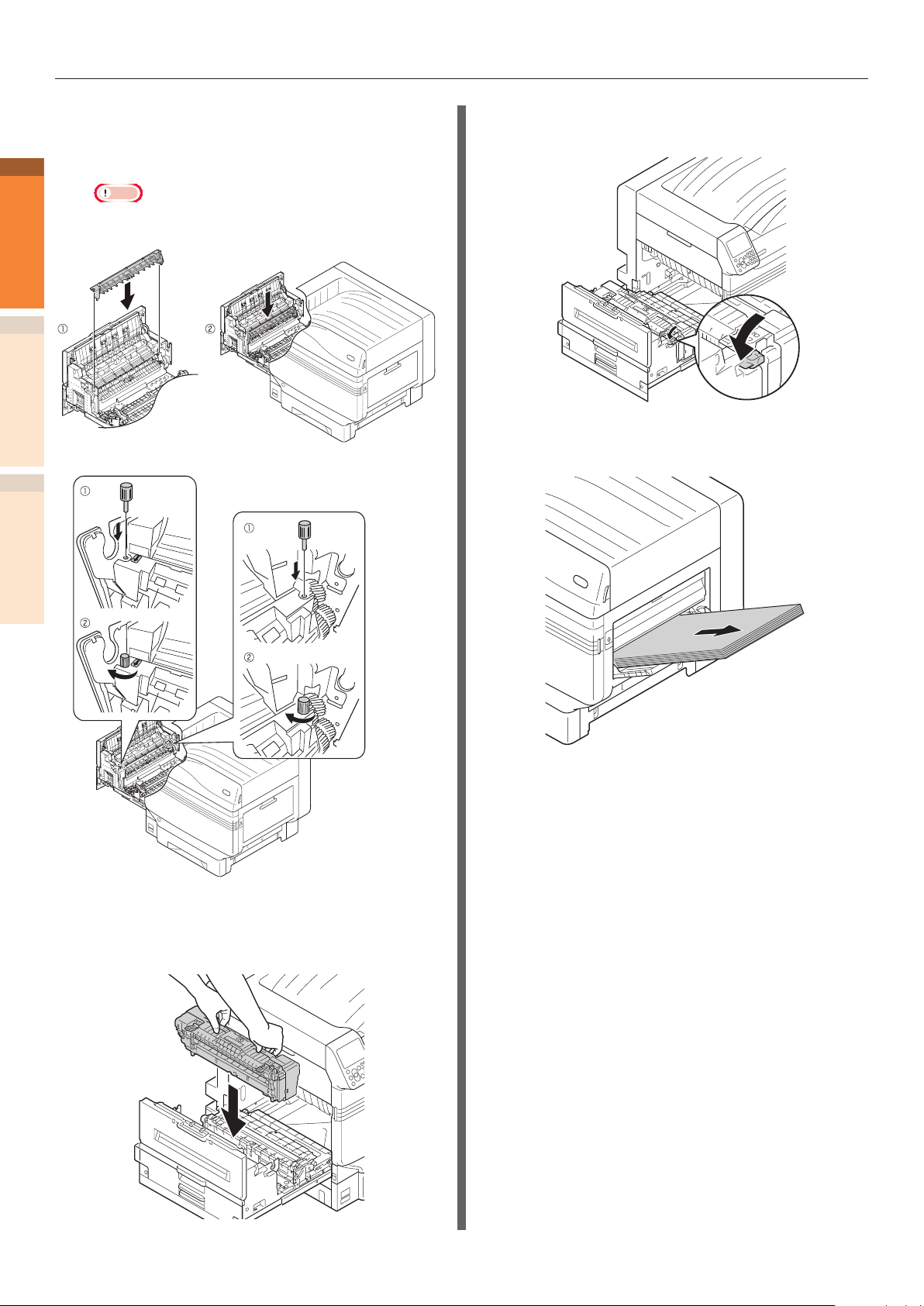
Atolamento de papel
11
1
Solução de problemas
2
ÍndiceManutenção
Retorne a unidade de decalque para sua
posição original, e prenda-a com dois
parafusos.
Nota
Tome cuidado para não deixar cair o parafuso no
z
dispositivo ao arrumar.
Pressione a alavanca de trava da
13
unidade de fusão (azul).
Se o papel estiver ajustado na bandeja
14
MP remova-o e feche a bandeja.
Segure a alavanca da unidade de fusão
12
com as duas mãos e coloque-a na
unidade de saída.
- 18 -
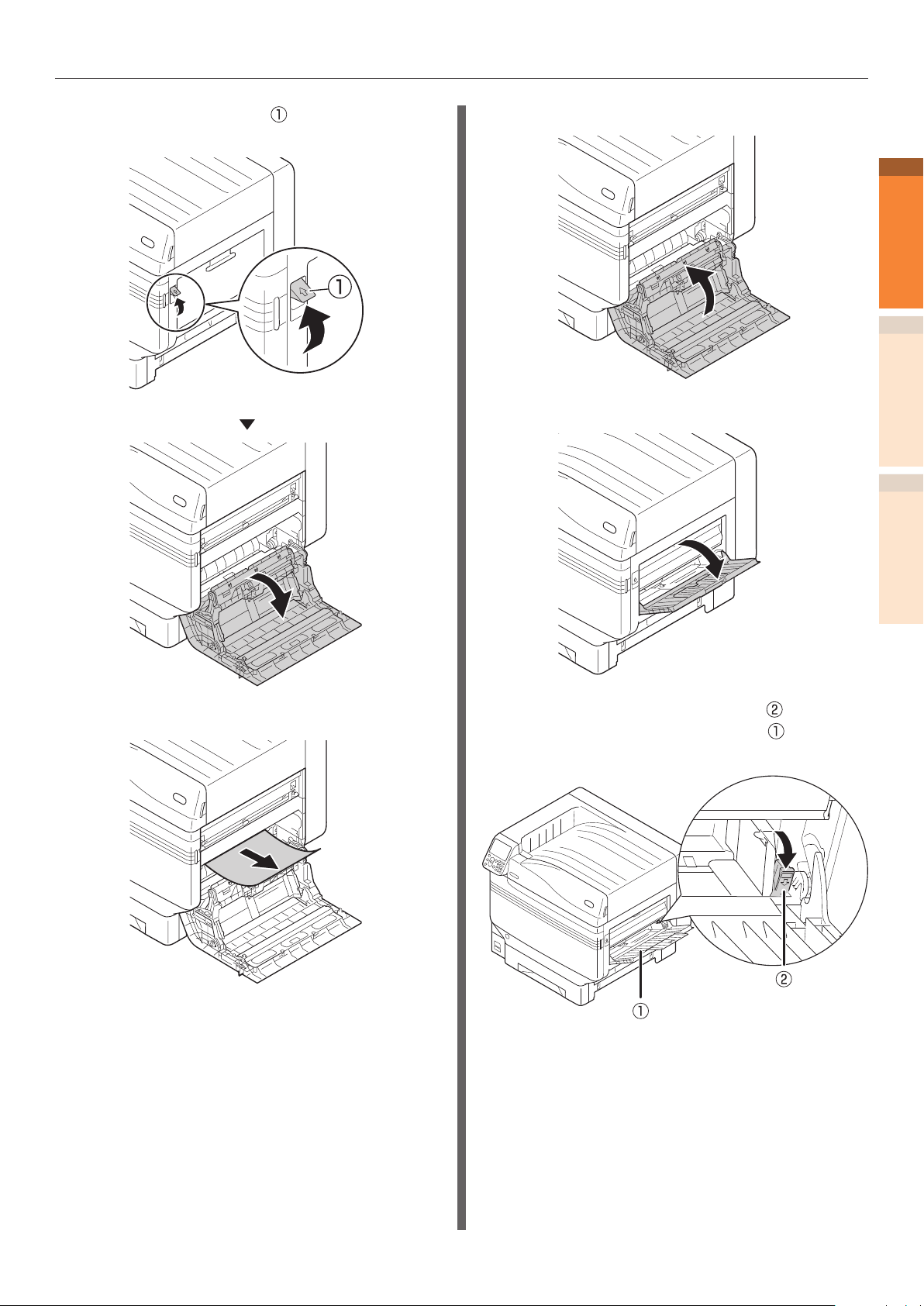
Atolamento de papel
Levante a abertura ( ), e abra a tampa
15
lateral direita.
Feche a tampa lateral direita.
17
1
Solução de problemas
2
Abra a bandeja MF.
18
ÍndiceManutenção
Remova lentamente o papel restante.
16
Puxe a alavanca de ajuste ( ) no lado
19
direito do suporte de papel ( ) em sua
direção.
- 19 -
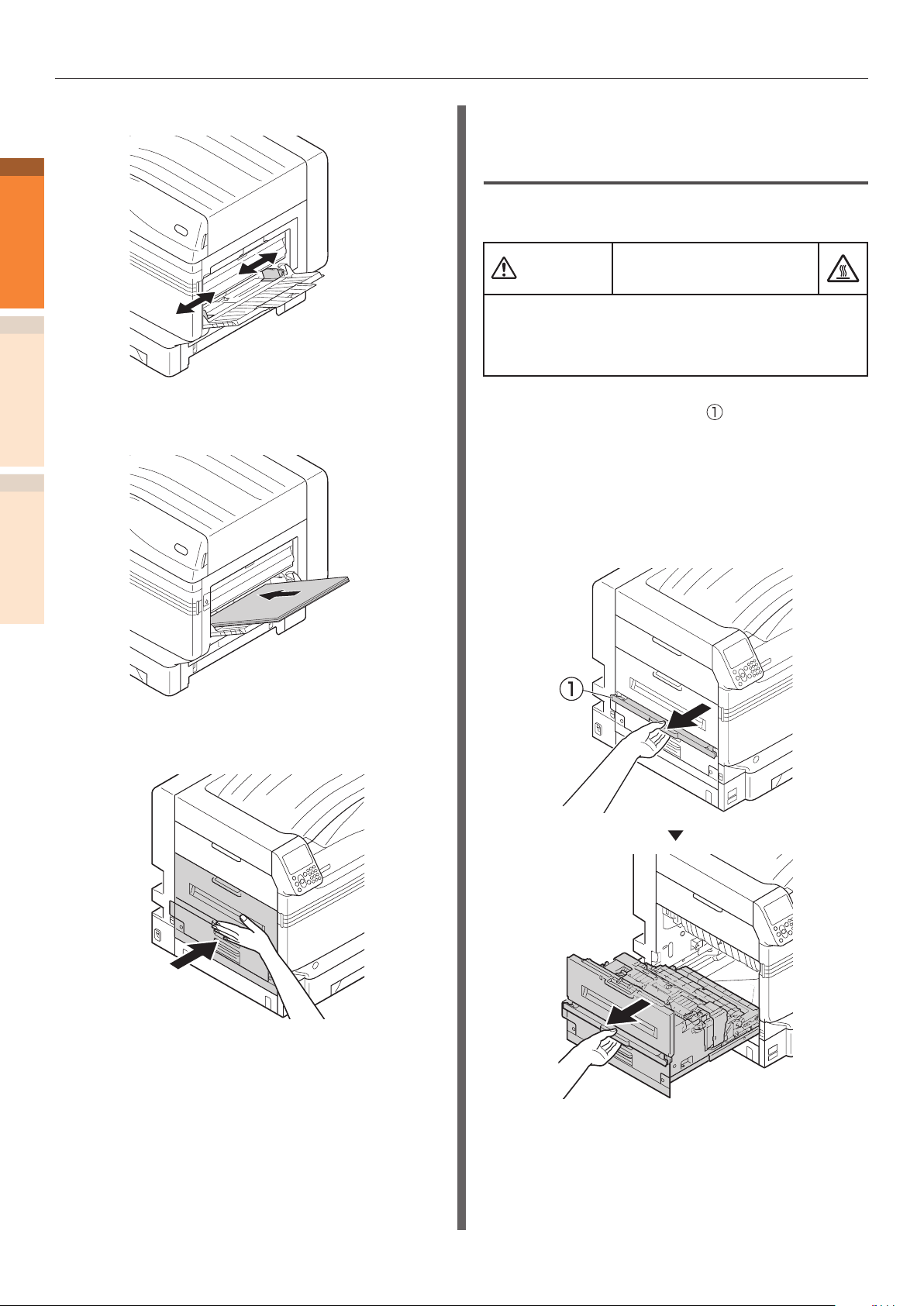
Atolamento de papel
20
1
Solução de problemas
2
21
ÍndiceManutenção
Alinhe a guia do papel com o papel.
Ajuste o lado de impressão para o papel
removido com a face para cima.
Remover um atolamento de
papel próximo à unidade de
fusão
Código de erro: 382, 383, 389
CUIDADO
Trabalhar com cuidado pois a temperatura da
unidade fusora estará alta. Garantir que a alça está
segura ao ser levantada. Quando estiver quente,
esperar até que esfrie antes de começar o trabalho.
Levantar a abertura ( ) da unidade de
1
saída, e remover a unidade de saída.
Quando o atolamento de papel não
puder ser visto, retornar a unidade de
saída à impressora, e ir para “Remover
papel da unidade de impressão
duplex”(P.23).
Possibilidade de se
queimar.
Colocar a unidade de saída de volta na
22
impressora.
- 20 -
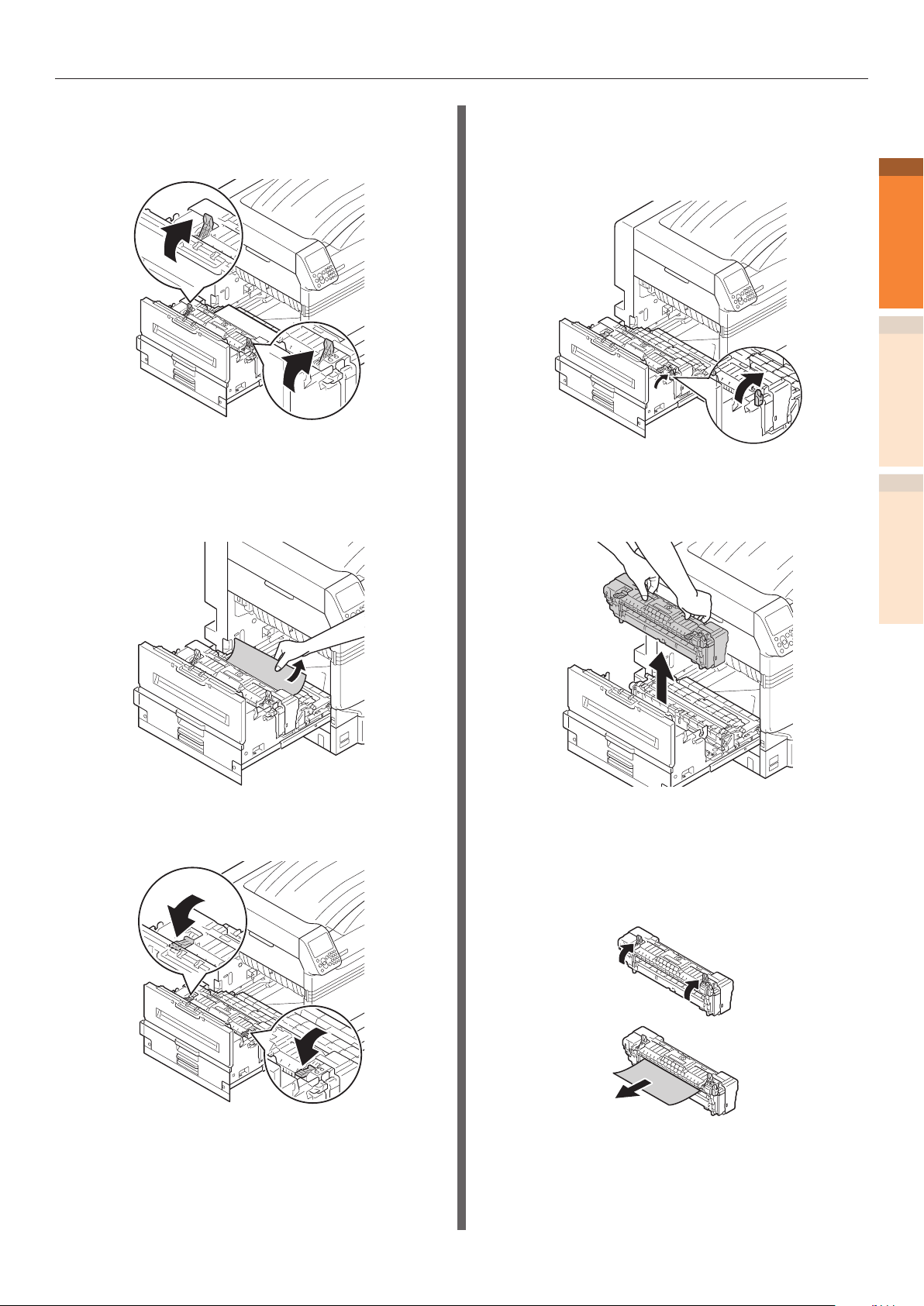
Atolamento de papel
Se houver papel restante na unidade
2
de fusão então levantar a alavanca de
trava (azul) da unidade de fusão.
Ter a certeza de levemente pressionar o
3
papel restante no corpo da impressora
(em direção oposta à direção da
alimentação de papel).
Se não houver papel restante na
5
unidade de fusão então levantar a
alavanca de trava (azul) da unidade de
fusão.
Segurar a alavanca da unidade de fusão
6
com as duas mãos e remover para uma
superfície plana.
1
Solução de problemas
2
ÍndiceManutenção
Pressionar a alavanca de trava da
4
unidade de fusão (azul).
- 21 -
Se um atolamento de papel ocorrer na
7
unidade de fusão, levante a alavanca de
liberação de atolamento (azul) e retire
o papel lentamente, na direção oposta
da direção de operação do papel.
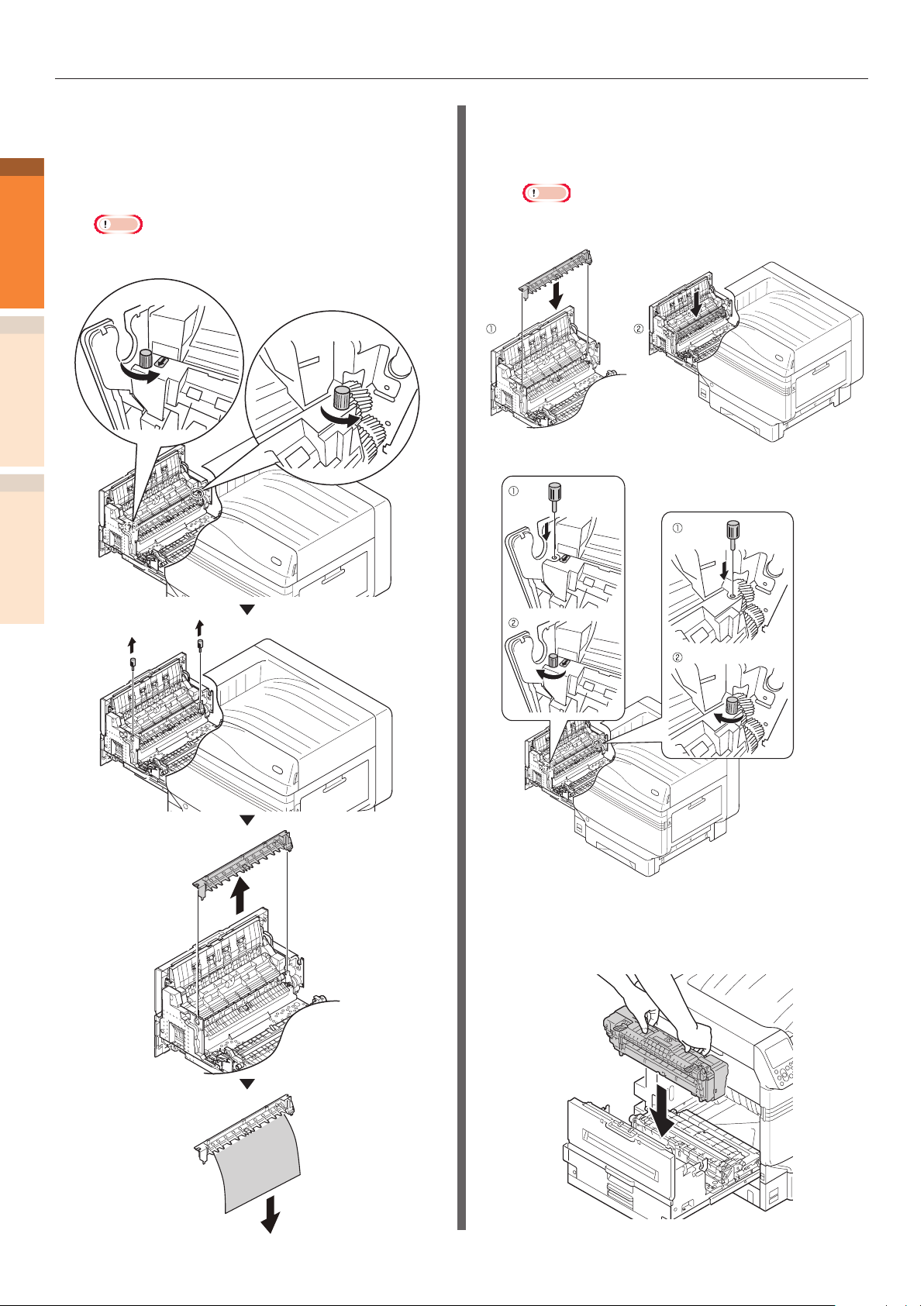
Atolamento de papel
8
1
Solução de problemas
2
ÍndiceManutenção
Se o papel enrolar em volta do cilindro
de decalque, remover a unidade de
decalque girando os parafusos em ambas
as extremidades da unidade de decalque
para a esquerda e remova o papel.
Nota
Tome cuidado para não deixar cair o parafuso no
z
dispositivo ao remover.
Retorne a unidade de decalque para sua
9
posição original, e prenda-a com dois
parafusos.
Nota
Tome cuidado para não deixar cair o parafuso no
z
dispositivo ao arrumar.
- 22 -
Segurar a alavanca da unidade de fusão
10
com as duas mãos e colocar na unidade
de saída.
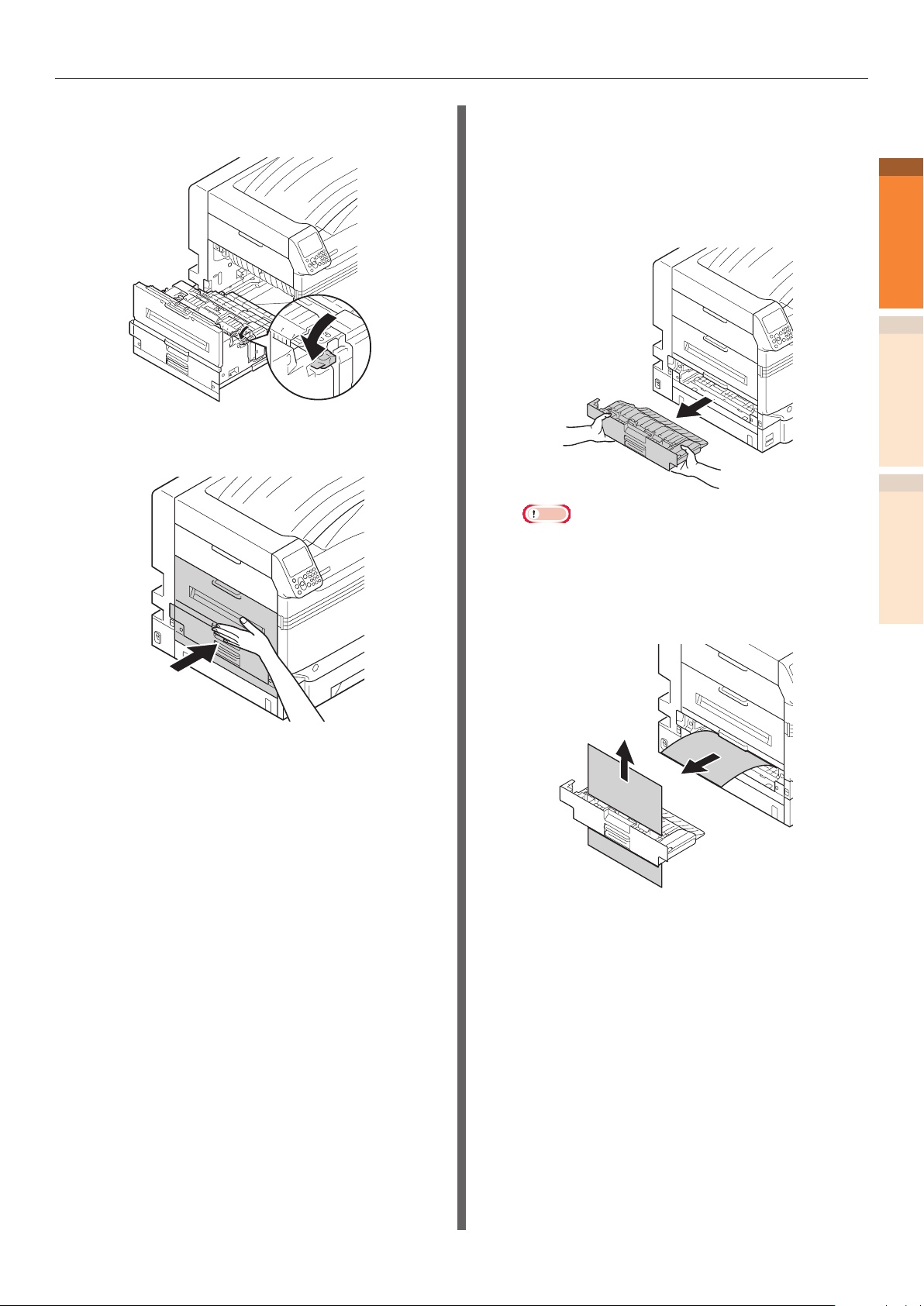
Atolamento de papel
Pressionar a alavanca de trava da
11
unidade de fusão (azul).
Colocar a unidade de saída de volta na
12
impressora.
Remover papel da unidade de
impressão duplex
Puxar a unidade de impressão duplex,
1
levantar levemente com as duas mãos
e retirar.
Nota
Não pressionar a unidade de impressão duplex
z
em um único movimento. A unidade de impressão
duplex pode cair caso seja puxada em um único
movimento, o que pode causar danos.
1
Solução de problemas
2
ÍndiceManutenção
Remover o papel restante.
2
- 23 -
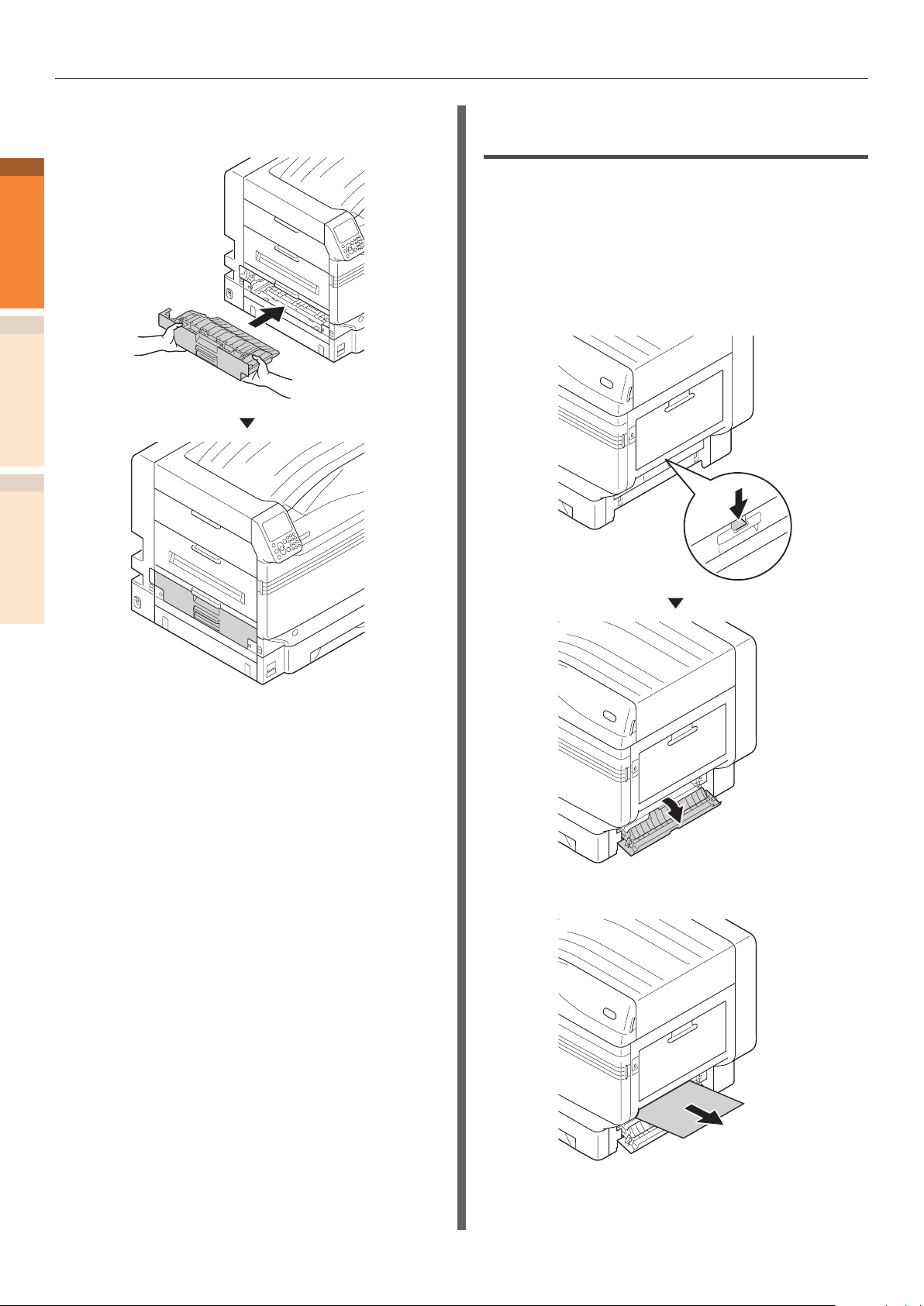
Atolamento de papel
3
1
Solução de problemas
2
ÍndiceManutenção
Colocar a unidade de impressão duplex
de volta na impressora.
Remover papel próximo à tampa
lateral
Código de erro: 391, 392, 393,
394, 395, 631, 632, 633, 634, 635
Exemplo) No caso da Bandeja 1
Abrir a tampa lateral da bandeja onde o
1
erro foi exibido.
- 24 -
Remover o papel restante.
2
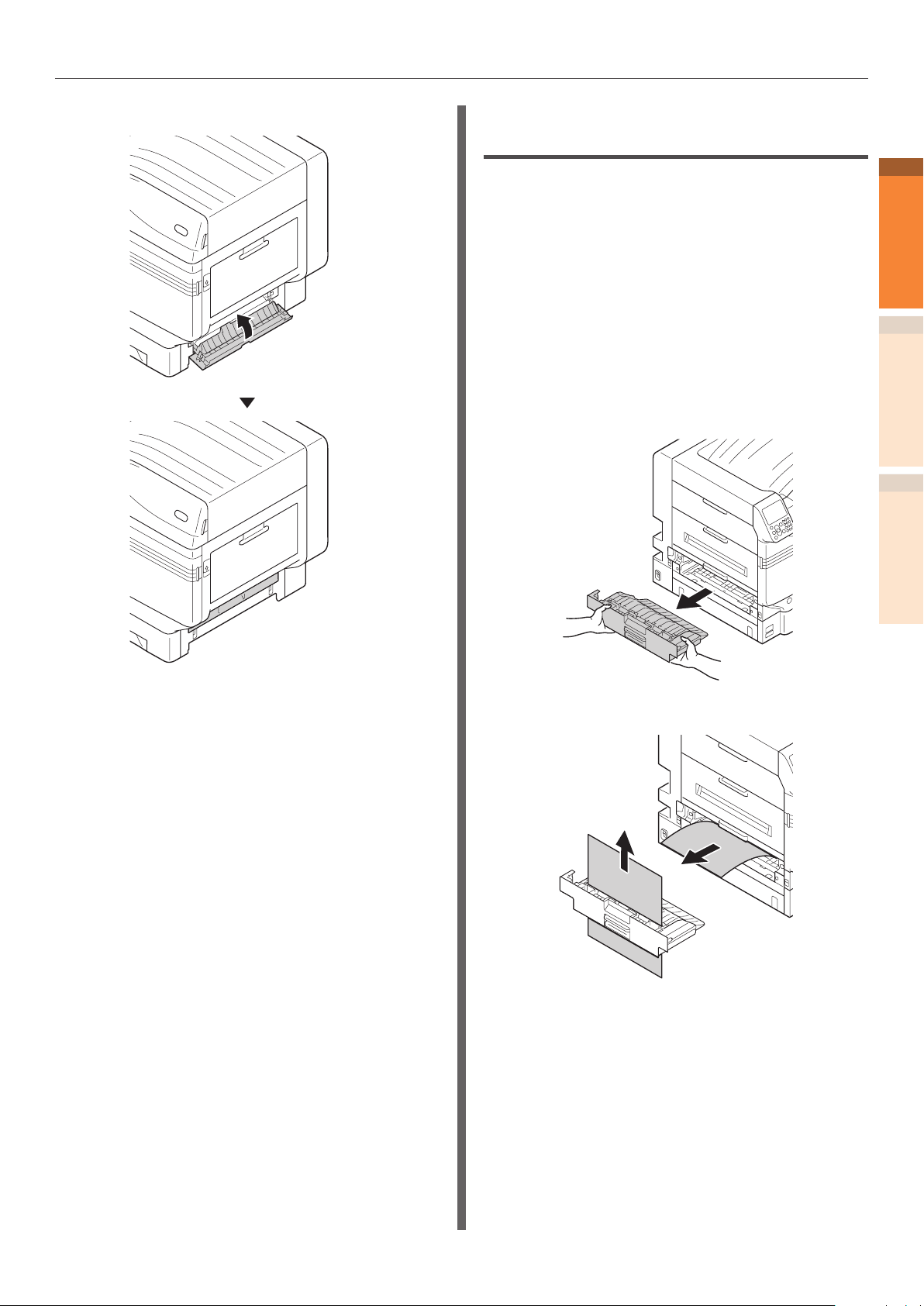
Atolamento de papel
Fechar a tampa lateral da Bandeja 1.
3
Remover papel próximo à
unidade de impressão duplex
Código de erro: 370, 371, 373,
640, 641, 642
Puxar a unidade de impressão duplex,
1
levantar levemente com as duas mãos
e retirar.
Quando não puder ver o atolamento
de papel na unidade de impressão
duplex dentro da impressora, colocar a
unidade de impressão duplex de volta
na impressora e passar para o Passo 4.
1
Solução de problemas
2
ÍndiceManutenção
Remover o papel restante.
2
- 25 -
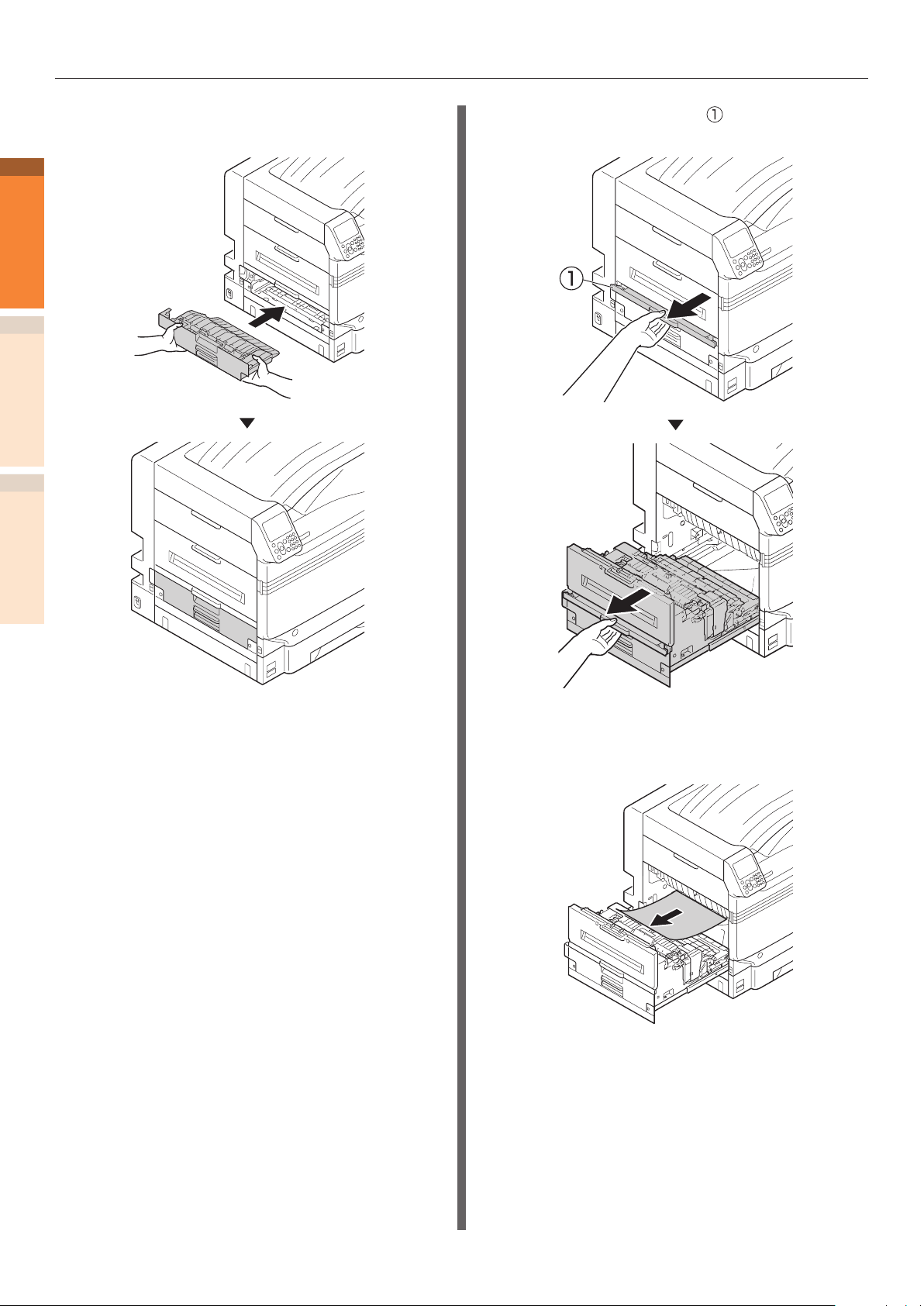
Atolamento de papel
3
1
Solução de problemas
2
ÍndiceManutenção
Colocar a unidade de impressão duplex
de volta na impressora.
Levantar a abertura ( ) da unidade de
4
saída, e remover a unidade de saída.
Vericar o interior da impressora e
5
remover lentamente qualquer papel
restante.
- 26 -
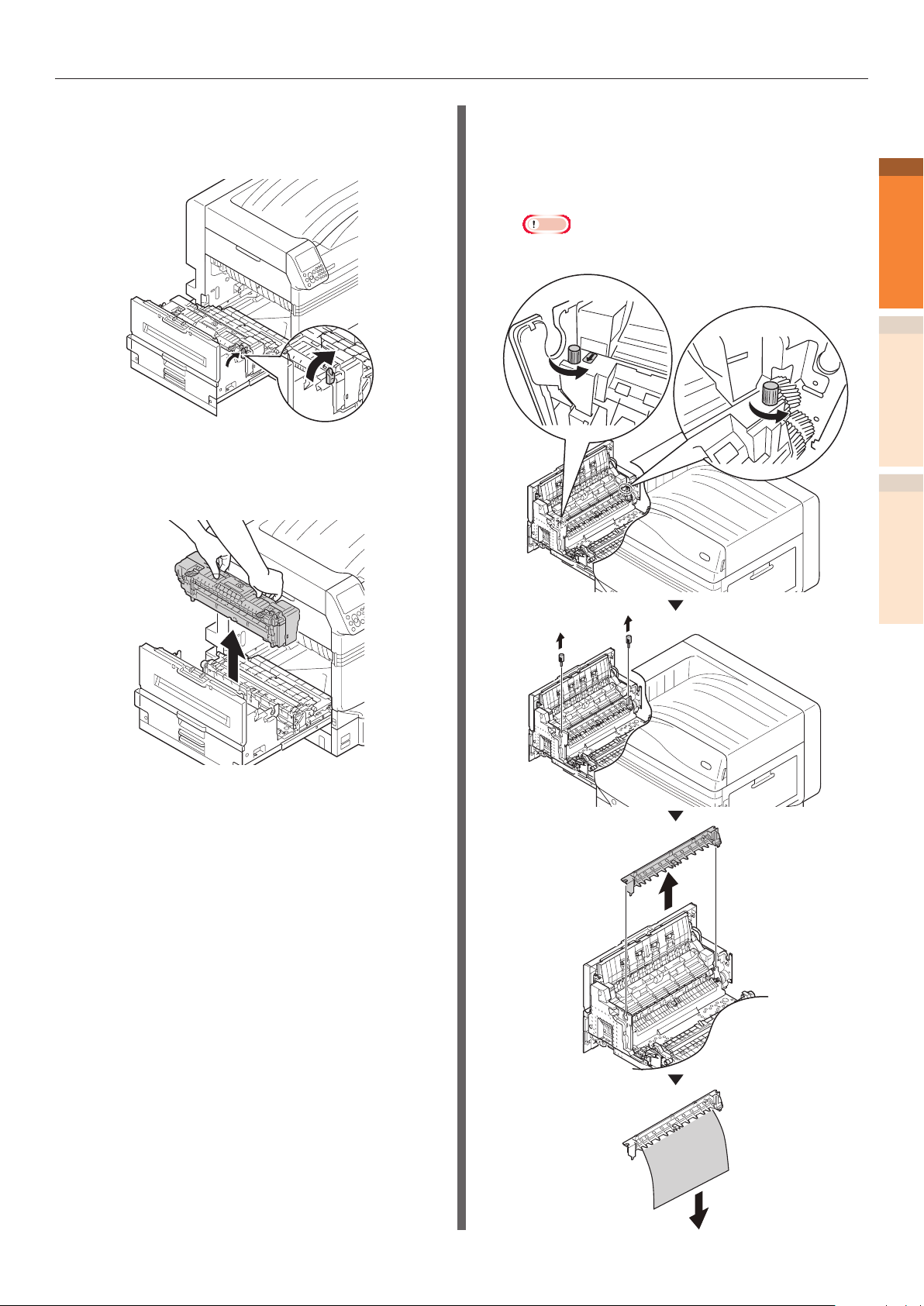
Atolamento de papel
Caso a ponta do papel não for visível,
6
puxar a alavanca de trava da unidade
fusora (azul).
Segurar a alavanca da unidade de fusão
7
com as duas mãos e remover para uma
superfície plana.
Se o papel enrolar em volta do cilindro
8
de decalque, remover a unidade de
decalque girando os parafusos em ambas
as extremidades da unidade de decalque
para a esquerda e remova o papel.
Nota
Tome cuidado para não deixar cair o parafuso no
z
dispositivo ao remover.
1
Solução de problemas
2
ÍndiceManutenção
- 27 -
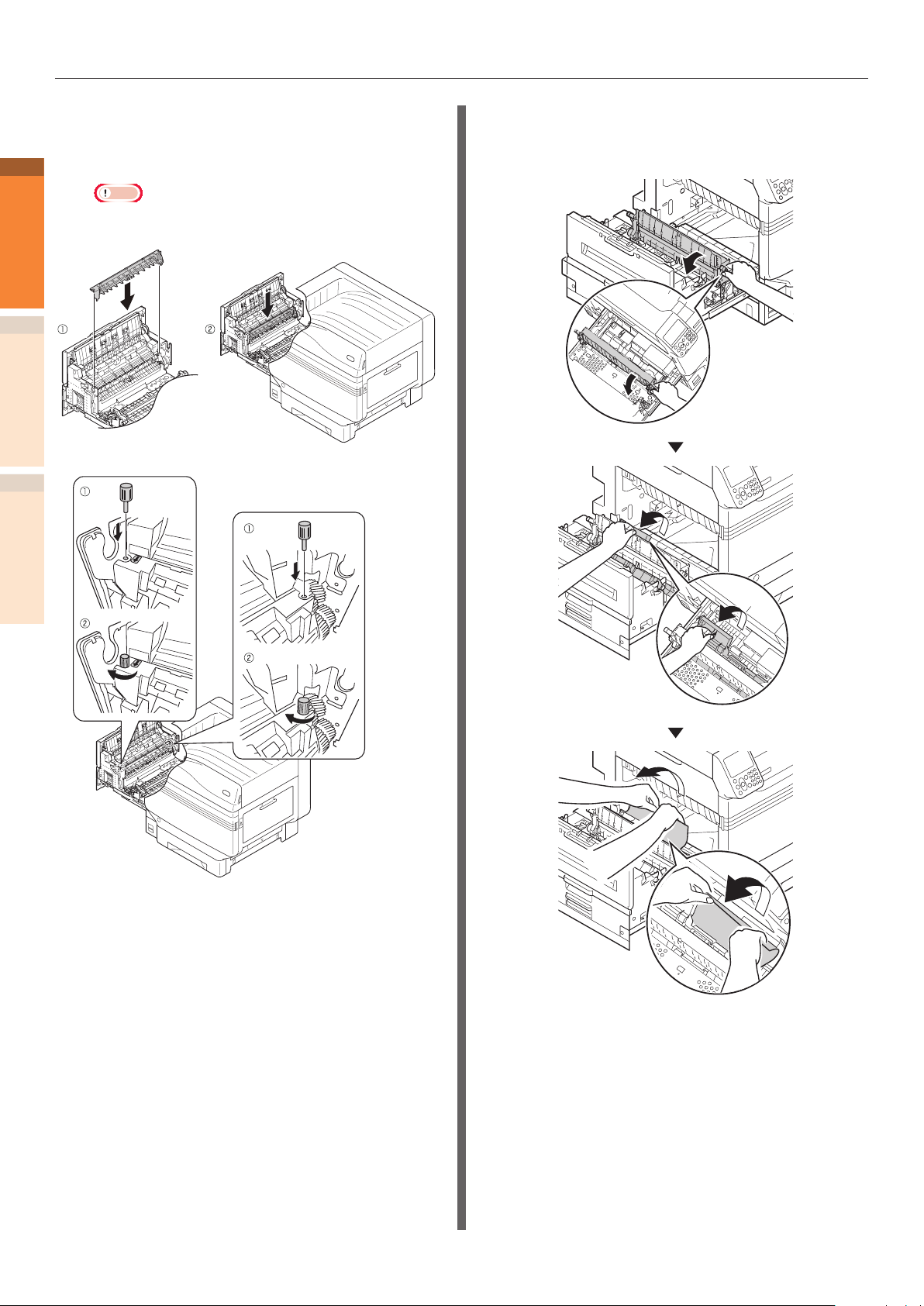
Atolamento de papel
9
1
Solução de problemas
2
ÍndiceManutenção
Retorne a unidade de decalque para sua
posição original, e prenda-a com dois
parafusos.
Nota
Tome cuidado para não deixar cair o parafuso no
z
dispositivo ao arrumar.
Segurar o botão, puxar a unidade do
10
cilindro de transferência, levantar a guia
de papel e remover o papel restante.
- 28 -
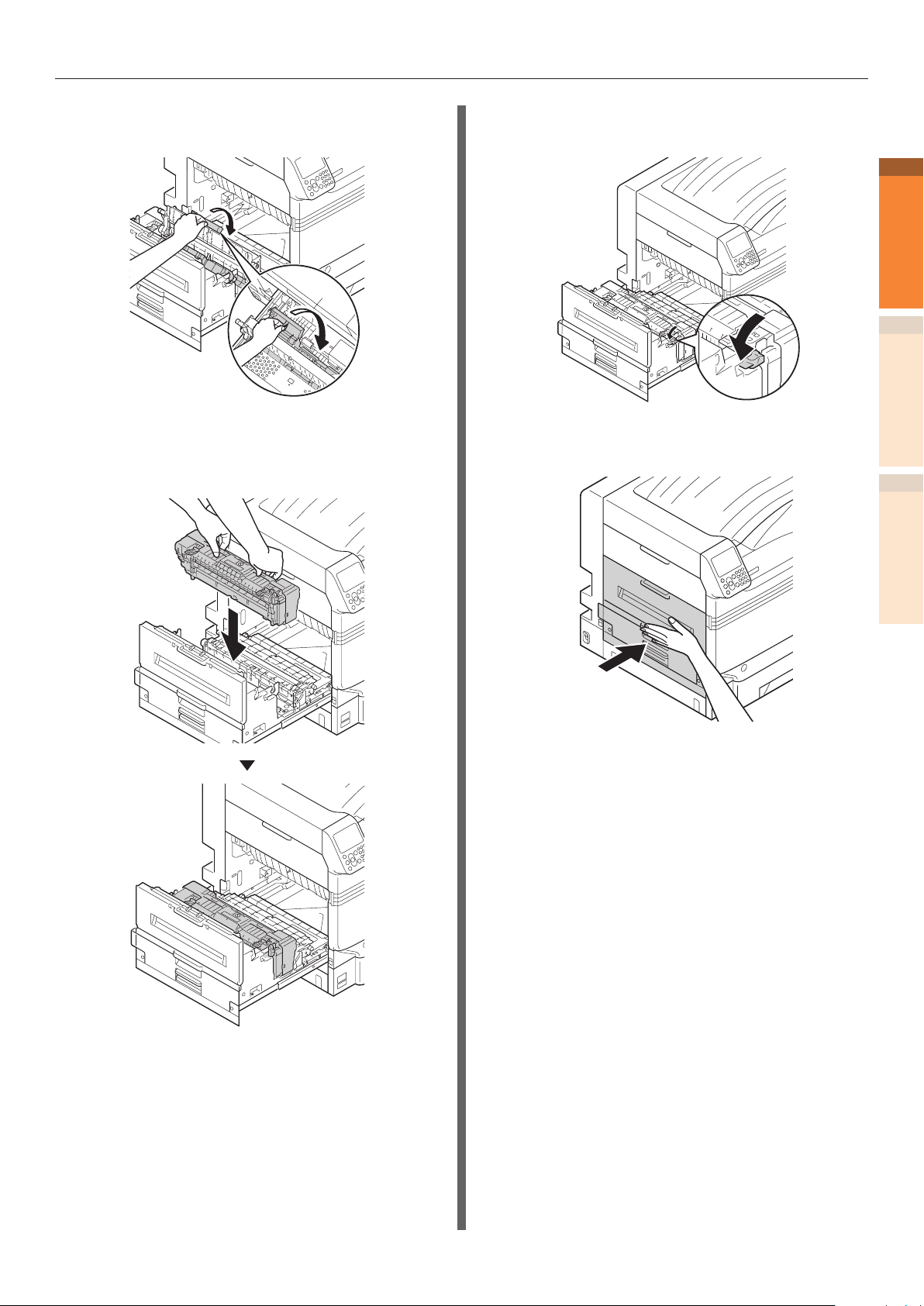
Atolamento de papel
Segurar o botão e pressione a unidade
11
do cilindro de transferência.
Segurar a alavanca da unidade de fusão
12
com as duas mãos e colocar na unidade
de saída.
Pressionar a alavanca de trava da
13
unidade de fusão (azul).
Colocar a unidade de saída de volta na
14
impressora.
1
Solução de problemas
2
ÍndiceManutenção
- 29 -
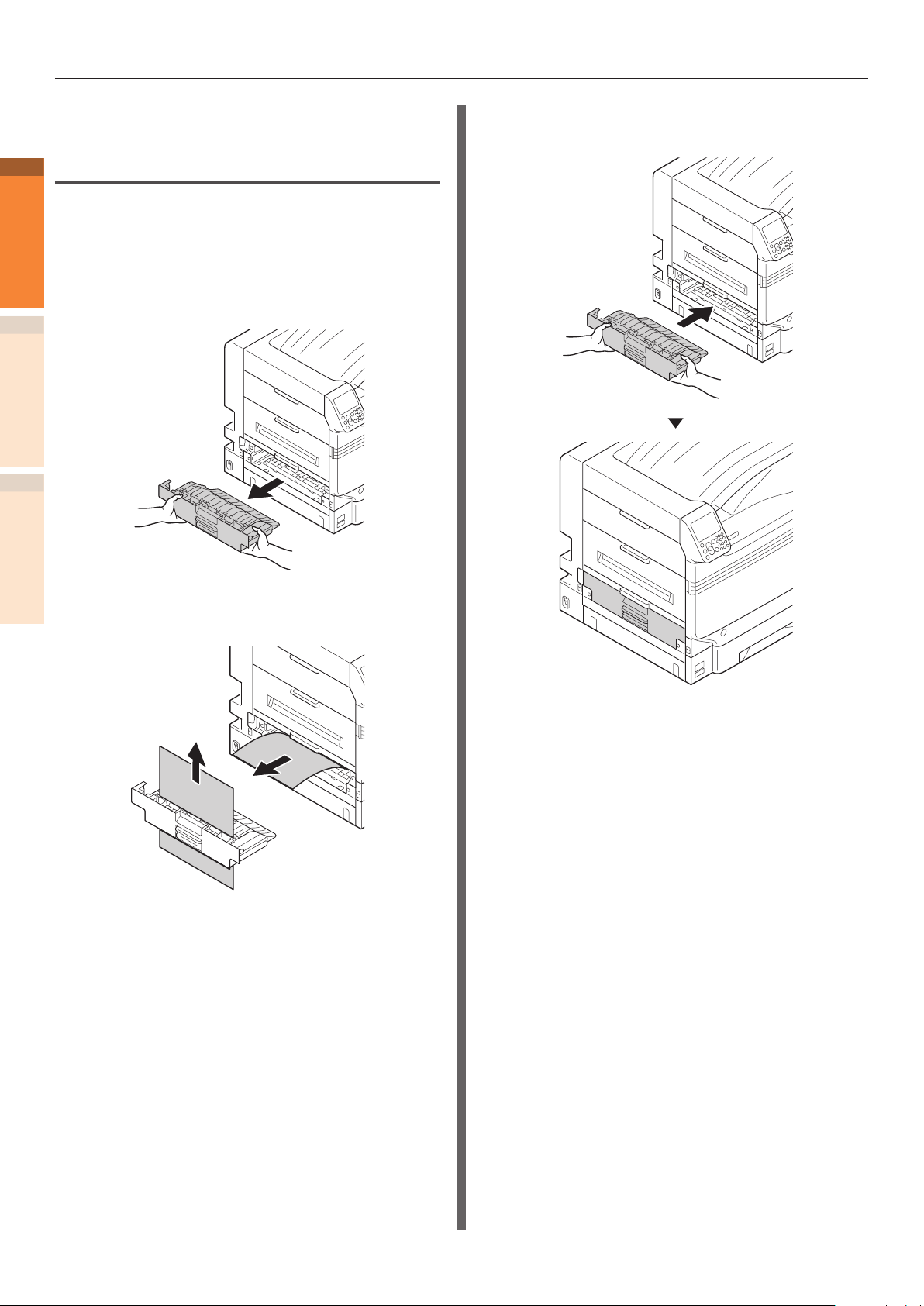
Atolamento de papel
Remover papel próximo à
unidade inferior da unidade de
1
impressão duplex
Solução de problemas
Código de erro: 375, 650
Puxar a unidade de impressão duplex,
1
levantar levemente com as duas mãos
e retirar.
2
ÍndiceManutenção
Colocar a unidade de impressão duplex
3
de volta na impressora.
Remover o papel restante da
2
impressora.
Se não restar nenhum papel em
locais visíveis na impressora, siga o
procedimento abaixo.
- 30 -

Atolamento de papel
Levantar a abertura ( ) da unidade de
4
saída e remover o papel restante.
Caso a ponta do papel não for visível,
5
puxar a alavanca de trava da unidade
fusora (azul).
Segurar a alavanca da unidade de fusão
6
com as duas mãos e remover para uma
superfície plana.
1
Solução de problemas
2
ÍndiceManutenção
- 31 -

Atolamento de papel
7
1
Solução de problemas
2
ÍndiceManutenção
Se o papel enrolar em volta do cilindro
de decalque, remover a unidade de
decalque girando os parafusos em ambas
as extremidades da unidade de decalque
para a esquerda e remova o papel.
Nota
Tome cuidado para não deixar cair o parafuso no
z
dispositivo ao remover.
Retorne a unidade de decalque para sua
8
posição original, e prenda-a com dois
parafusos.
Nota
Tome cuidado para não deixar cair o parafuso no
z
dispositivo ao arrumar.
- 32 -

Atolamento de papel
Segurar o botão, puxar a unidade do
9
cilindro de transferência, levantar a guia
de papel e remover o papel restante.
Segurar o botão e pressione a unidade
10
do cilindro de transferência.
Segurar a alavanca da unidade de fusão
11
com as duas mãos e colocar na unidade
de saída.
1
Solução de problemas
2
ÍndiceManutenção
Pressionar a alavanca de trava da
12
unidade de fusão (azul).
- 33 -

Atolamento de papel
13
1
Solução de problemas
2
ÍndiceManutenção
Colocar a unidade de saída de volta na
impressora.
Remover papel próximo à
Tampa Lateral Esquerda
Código de erro: 384, 651
Abrir a tampa lateral esquerda.
1
Remover lentamente o papel restante.
2
Fechar a tampa lateral esquerda.
3
- 34 -

Quando atolamentos de papel
acontecerem com frequência
Atolamento de papel
Vericar quando o atolamento de papel
acontecer com muita frequência/
O cilindro do alimentador do papel está sujo?
z
(“Limpando cilindros de alimentação”(P.93))
A guia de papel está corretamente ajustada?
z
(Consultar "Básico para Denição do Papel)
O papel está alinhado após folhear
z
rapidamente? (Consultar "Básico para
Denição do Papel)
A impressora está instalada em uma superfície
z
plana e estável.
O papel é compatível com a impressora?
z
Há fragmentos de papel dentro da impressora?
z
1
Solução de problemas
2
ÍndiceManutenção
- 35 -

Ao aparecer uma mensagem com relação ao papel
Ao aparecer uma mensagem com relação ao
z
1
Solução de problemas
papel
Quando os tipo/tamanho do papel congurados na impressora forem diferentes da especicação do
driver, uma mensagem como "Substituir papel" e "Erro de tamanho do papel" aparecerá, e a lâmpada
de <ATTENTION (INSPEÇÃO)> irá piscar.
Mensagens com relação ao papel e códigos de erro, causa de erros e suas soluções, e o status da
lâmpada de <ATTENTION (INSPEÇÃO)> são descritos abaixo.
Além disso, quando "Consulte a AJUDA para obter mais detalhes" aparecer na mensagem, pressionar o
2
botão [HELP (AJUDA)] no painel de operação mostrará o procedimento de solução, e o processo será
facilmente resolvido de acordo com as instruções. Vericar no “Operação da tela de Ajuda”(P.13)
para detalhes.
Memo
Signicados dos símbolos usados nas mensagens de erros são como a seguir.
z
– [TRAY]: Bandeja 5, Bandeja 2 a Bandeja 5 (Quando a unidade de bandeja de expansão (opcional) estiver montada.),
quando as bandejas MP forem mostradas.
– [MEDIA_SIZE]: o tamanho do papel é exibido.
– [MEDIA_TYPE]: o tipo de papel é exibido.
ÍndiceManutenção
Categoria
Coloque
papel
Vazio Instalar [MEDIA_SIZE] na [TRAY].
Mensagem exibida no
painel de cristal líquido
Favor mudar o papel da [TRAY].
Certicar-se de que contenha
[MEDIA_SIZE], [MEDIA_TYPE].
Caso a impressão não iniciar, cancele-a
e ajuste as congurações da bandeja
de papel.
Ao pressionar OK irá imprimir de
acordo com as congurações atuais da
bandeja.
Consulte a AJUDA para obter mais
detalhes
Trocar [MEDIA_SIZE], [MEDIA_
TYPE] na [TRAY]
Pressione o botão OK
Consulte a AJUDA para obter mais
detalhes
Trocar [MEDIA_SIZE], [MEDIA_
TYPE] na Bandeja MP
Pressione o botão OK
Consulte a AJUDA para obter mais
detalhes
Consulte a AJUDA para obter mais
detalhes
Instalar [MEDIA_SIZE] na MPTray
Consulte a AJUDA para obter mais
detalhes
Código
de erro
461
462
463
464
465
661
662
663
664
665
660
460
491
492
493
494
495
490 Piscando A Bandeja MP está vazia.
Lâmpada de
<Inspeção>
Piscando O tamanho do papel na bandeja, ou o
Piscando O tipo de papel na bandeja é diferente
Piscando O tipo de papel na bandeja MP é
Piscando A bandeja mostrada na mensagem
Causas e resolução de
problemas
tamanho do papel e o tipo de papel,
são diferentes das especicações do
driver da impressora.
Denir o tamanho ou tipo do papel
exibido na mensagem.
A impressão começará caso o tamanho
do papel seja equivalente.
das especicações do driver da
impressora.
Denir o tamanho ou tipo do papel
exibido na mensagem.
diferente das especicações do driver
da impressora.
Denir o tamanho ou tipo do papel
exibido na mensagem.
está vazia.
Denir o tamanho ou tipo do papel
exibido na mensagem.
Denir o tamanho ou tipo do papel
exibido na mensagem.
- 36 -

Ao aparecer uma mensagem com relação ao papel
Categoria
Tamanho
do papel
Erro
Mensagem exibida no
painel de cristal líquido
Remova o excesso de papel e reinicie a
bandeja
[TRAY]
Consulte a AJUDA para obter mais
detalhes
Verique o papel na [TRAY]
Erro de papel espesso
Consulte a AJUDA para obter mais
detalhes
Verique o papel na [TRAY]
Alim. múlt. papel
Consulte a AJUDA para obter mais
detalhes
Verique o papel na [TRAY]
Erro de tamanho do papel
Consulte a AJUDA para obter mais
detalhes
Reinicialize a bandeja
[TRAY]
Consulte a AJUDA para obter mais
detalhes
Código
de erro
530
531
532
533
534
323
324
325
326
401 Piscando O papel está sendo fornecido de forma
400 Piscando A impressão foi conduzida no papel
520
521
522
523
524
Lâmpada de
<Inspeção>
Piscando O papel na bandeja pode exceder o
Piscando Na bandeja mostrada na mensagem,
Piscando O papel não pode ser alimentado pela
Causas e resolução de
problemas
limite máximo, ou a bandeja de papel
pode precisar de ser reiniciada.
Por favor, remover o papel da bandeja
mostrada.
papel de uma grossura diferente foi
detectado.
Para cancelar a impressão, pressionar
o botão [CANCEL (CANCELAR)]. Se
ocorrerem vários erros, você não
poderá cancelar a impressão.
Pressionar o botão [HELP (AJUDA )],
e resolver de acordo com as instruções
mostradas na tela Ajuda.
múltipla.
Para cancelar a impressão, pressionar
o botão [CANCEL (CANCELAR)]. Se
ocorrerem vários erros, você não
poderá cancelar a impressão.
Pressionar o botão [HELP (AJUDA)], e
resolver de acordo com as instruções
mostradas na tela Ajuda.
que é de um tamanho diferente das
especicações do driver da impressora.
Para cancelar a impressão, pressionar
o botão [CANCEL (CANCELAR)]. Se
ocorrerem vários erros, você não
poderá cancelar a impressão.
Pressionar o botão [HELP (AJUDA)], e
resolver de acordo com as instruções
mostradas na tela Ajuda.
bandeja mostrada na mensagem.
Recongurar o papel na bandeja
mostrada na mensagem.
1
Solução de problemas
2
ÍndiceManutenção
- 37 -

Quando uma mensagem relacionada com a substituição dos materiais de consumo aparece
Quando uma mensagem relacionada com a
z
1
substituição dos materiais de consumo aparece
Solução de problemas
Quando chegar a hora de substituir os suprimentos e itens de manutenção, ou quando for necessário,
mensagens como "Está chegando a hora de substituir ABC" e "ABC está vazio / Substituir ABC"
aparecerão, e a lâmpada de <ATTENTION (INSPEÇÃO)> começará a piscar.
Mensagens relacionadas à substituição de suprimentos e códigos de erro, causas de erros e suas
soluções, e status da lâmpada de <ATTENTION (INSPEÇÃO)> são descritos abaixo.
Além disso, quando "Consulte a AJUDA para obter mais detalhes" aparecer na mensagem, pressionar o botão
[HELP (AJUDA)] no painel de operação mostrará o procedimento de solução, e o processo será facilmente
resolvido de acordo com as instruções. Para detalhes, consulte “Operação da tela de Ajuda”(P.13).
2
Memo
Signicados dos símbolos usados nas mensagens de erros são como a seguir.
z
– [COLOR]: Apenas Branco, Apenas Magenta, Apenas Ciano, Apenas Preto, Branco *1, e Clear *2 serão exibidos.
*1: O branco aparece apenas para C941/C942/ES9541/ES9542/Pro9541/Pro9542.
*2: Clear aparecerá apenas para C941/ES9541/Pro9541.
Categoria
Cartucho
de toner
ÍndiceManutenção
Imagem
Tambor
Mensagem exibida no
painel de cristal líquido
Instale o toner
Preto
Consulte a AJUDA para obter
mais detalhes
Instale o toner
[COLOR]
Consulte a AJUDA para obter
mais detalhes
Instale toner ou pressione o
botão OK
[COLOR]
Consulte a AJUDA para obter
mais detalhes
Instale toner ou pressione o
botão OK
[Branco]/[Clear]
Consulte a AJUDA para obter
mais detalhes
Instalar um novo cilindro de
imagem [COLOR]
Vida útil do cilindro de imagem
Consulte a AJUDA para obter
mais detalhes
Instalar um novo cilindro de
imagem [COLOR]
O tambor de imagem está perto
de acabar, Pressione o botão OK
Consulte a AJUDA para obter
mais detalhes
Código
de erro
4103 Piscando Toner preto vazio
Impressão
4100
4101
4102
4103*
4104
4105
Ligando
4100
4101
4102
Ligando
4104
4105
3500
3501
3502
3503
3504
3505
5600
5601
5602
5603
5604
5605
5640
5641
5642
5643
5644
5645
Lâmpada de
<inspeção>
Piscando
Piscando
Piscando
Piscando A vida útil do cilindro de
Piscando
Causas e resolução de
problemas
Pressionar o botão [HELP
(AJUDA)], e resolver de acordo
com as instruções mostradas na
tela Ajuda. (apenas C911/C931/
C941/ES9411/ES9431/ES9541/
Pro9431/Pro9541)
O toner colorido mostrado na
mensagem está vazio.
Pressionar o botão [HELP (AJUDA)],
e resolver de acordo com as
instruções mostradas na tela Ajuda.
Se você ligar a energia de volta,
por favor consulte o quadro abaixo.
*: 4103 aparecerá apenas para
C942/ES9542/Pro9542.
Toner vazio.
Se você pressionar o botão [OK (OK)] somente
a impressão monocromática continuará.
Pressionar o botão [HELP (AJUDA)],
e resolver de acordo com as
instruções mostradas na tela Ajuda.
Toner vazio.
Se você pressionar o botão [OK (OK)]
somente a impressão monocromática ou
4-cores continuará.
Pressionar o botão [HELP (AJUDA)],
e resolver de acordo com as
instruções mostradas na tela Ajuda.
imagem mostrado na mensagem
expirou.
Pressionar o botão [HELP
(AJUDA)], e resolver de acordo
com as instruções mostradas na
tela Ajuda.
Esta é a vida do cilindro de imagem.
Se você pressionar [OK (OK)],
a impressão continuará, mas
a qualidade de impressão não
pode ser garantida.
Pressionar o botão [HELP (AJUDA)],
e resolver de acordo com as
instruções mostradas na tela Ajuda.
Páginas de
referência
64 página
64 página
-
-
66 página
66 página
- 38 -

Quando uma mensagem relacionada com a substituição dos materiais de consumo aparece
Categoria
Imagem
Tambor
Caixa
de toner
residual
caixa
Fusor
unidade
Correia
unidade
- Cuidado, detecção de
Mensagem exibida no
painel de cristal líquido
Instalar um novo cilindro de
imagem [
Impr. desabil. por baixo lim. de
vida útil do cil. img.
Consulte a AJUDA para obter
mais detalhes
Verique o cilindro de imagem
[COLOR]
Consulte a AJUDA para obter
mais detalhes
Instale uma caixa de toner
usado nova
Toner usado cheio
Consulte a AJUDA para obter
mais detalhes
Instale nova unidade do fusor
Vida útil da unidade do fusor
Consulte a AJUDA para obter
mais detalhes
Instale nova unidade da correia
Vida útil da unidade da correia
Consulte a AJUDA para obter
mais detalhes
consumível desconhecido
Vá para "Solução de problemas"
no manual do usuário para
restaurar a operação
COLOR
Código
de erro
6800
]
6801
6802
6803
6804
6805
3400
3401
3402
3403
3404
3405
357 Piscando O refugo de toner está cheio.
354 Piscando A vida útil da unidade fusora foi
355 Piscando A expectativa de vida da esteira
709 Piscando
Lâmpada de
<inspeção>
Piscando
Piscando
A vida útil do cilindro foi atingida.
Você não consegue continuar a
impressão.
Pressionar o botão [HELP (AJUDA)],
e resolver de acordo com as
instruções mostradas na tela Ajuda.
O cilindro de imagem mostrado
na mensagem não foi ajustado
corretamente.
Pressionar o botão [HELP (AJUDA)],
e resolver de acordo com as
instruções mostradas na tela Ajuda.
Se você reajustar e usar a caixa
de toner usado que já foi usada,
há um risco de transbordo do
toner usado, então por favor
substitua-a por uma caixa de
toner usado nova.
Pressionar o botão [HELP (AJUDA)],
e resolver de acordo com as
instruções mostradas na tela Ajuda.
atingida
Pressionar o botão [HELP (AJUDA)],
e resolver de acordo com as
instruções mostradas na tela Ajuda.
de transferência e da unidade
do cilindro de transferência
foram atingidas.
Pressionar o botão [HELP (AJUDA)],
e resolver de acordo com as
instruções mostradas na tela Ajuda.
Você pode não obter o melhor
desempenho da impressora, incluindo o
declínio da qualidade de impressão se
um consumível desconhecido for usado.
Defeitos decorrentes do uso de um
consumível desconhecido terão efeito
reparador na base de carregamento,
mesmo que seja durante o período
sem garantia ou durante o período de
contrato de manutenção, e estará fora
do âmbito do contrato de manutenção.
Apesar dos pontos supramencionados,
se você ainda desejar usar um
consumível desconhecido, realizar a
seguinte operação.
1. Desligar o suprimento de
energia da impressora.
2. Ligar o suprimento de
energia enquanto menter o
botão [CANCEL (CANCELAR)]
pressionado.
3. Liberar o botão [CANCEL
(CANCELAR)] assim que "RAM
CHECK 100%".
O histórico desta operação será
registrado dentro do dispositivo.
Contatar o centro de atendimento
ao consumidor para o caso de ter
alguma pergunta.
Causas e resolução de
problemas
Páginas de
referência
66 página
-
77 página
75 página
69 página
-
1
Solução de problemas
2
ÍndiceManutenção
- 39 -

Quando outras mensagens aparecerem
Quando outras mensagens aparecerem
z
Outras mensagens e códigos de erros, causas de erros e suas soluções, e status da lâmpada de
1
Solução de problemas
<ATTENTION (INSPEÇÃO)> são descritos abaixo.
Além disso, quando "Consulte a AJUDA para obter mais detalhes" for exibido na mensagem, pressionar o
botão de [HELP (AJUDA)] no painel de operação mostrará o processo de solução, e você poderá facilmente
resolver o problema de acordo com a orientação. Para detalhes, consulte “Operação da tela de Ajuda”(P.13).
Memo
Signicados dos símbolos usados nas mensagens de erros são como a seguir.
z
2
– [COLOR]/[MENUCOLOR]: Apenas Branco, Apenas Magenta, Apenas Ciano, Apenas Preto, Branco*, e Clear** serão exibidos
*: O branco aparece apenas para C941/C942/ES9541/ES9542/Pro9541/Pro9542.
**: Clear aparecerá apenas para C941/ES9541/Pro9541.
– [TRAY]: Bandeja 1, Bandeja 2 até Bandeja 5 (Quando a unidade de bandeja de expansão (opcional) estiver montada.),
qualquer uma das bandejas mulituso serão exibidas.
– [COVER]: Ou a tampa frontal, a tampa lateral da Bandeja 1 para a tampa lateral da Bandeja 5 (a tampa lateral da Bandeja
2 para a tampa lateral da Bandeja 5 será exibida quando a opção de unidades de bandeja adicional estiverem montadas.),
ou a tampa da unidade de saída será exibida.
– [CODE]: Informações detalhadas dos erros serão exibidas.
.
Mensagem exibida no painel
de cristal líquido
Desligar/ligar
ÍndiceManutenção
[ERRCODE]: Error
Cilindro de imagem não instalado
[COLOR]
Consulte a AJUDA para obter mais
detalhes
Erro do sensor no cilindro de
imagem
Favor vericar o cilindro de imagem
[COLOR] e reiniciar.
Consulte a AJUDA para obter mais
detalhes
Remova o papel
[STACKER]
Consulte a AJUDA para obter mais
detalhes
[STACKER]: O Empilhador de face para
cima ou Empilhador de face para baixo será
exibido.
Pressione o botão OK para restaurar
Estouro da capacidade de memória
Consulte a AJUDA para obter mais
detalhes
Um erro de impressão de bicromia
ocorreu. Os dados serão apagados.
Verique o papel e as congurações
do papel, depois imprima
novamente. Para desligar a tela,
pressione OK
Consulte a AJUDA para obter mais detalhes
Código de
erro
6940
6941
6942
6943
6944
6945
5400
5401
5402
5403
5404
5405
480
484
420 Piscando
459 Piscando A impressão parou por causa do pedido
Lâmpada de
inspeção
- Piscando Ocorreu um erro fatal.
Piscando O cilindro de imagem mostrado na
Piscando O sensor de erro ocorreu no cilindro de
Piscando O papel impresso está cheio.
Causas e resolução de problemas
Caso o erro não seja resolvido ao
reiniciar a impressora, contatar seu
serviço de auxílio.
mensagem não foi instalado.
Pressionar o botão [HELP (AJUDA)], e
resolver de acordo com as instruções
mostradas na tela Ajuda.
imagem mostrado.
O sensor pode não estar limpo ou a trava
estar instalada.
Pressionar o botão [HELP (AJUDA)], e
resolver de acordo com as instruções
mostradas na tela Ajuda.
Remover o papel da empilhadeira.
Não é possível imprimir. Os dados de
impressão excederam a capacidade de
memória da impressora.
No driver de qualidade da impressora,
selecionar [Fino/Detalhe] ou [Normal], e
imprimir novamente.
Pressione o botão [OK (OK)] para excluir a exibição
do painel de cristal líquido.
de impressão de dados de mídia
incompatíveis, e dados foram apagados.
Imprimir novamente.
Pressionar o botão [OK (OK)] para apagar o
mostrador do painel de cristal líquido.
Páginas de
referência
-
-
-
-
[Avançado] >
[Imprimir com
melhor
qualidade]
-
- 40 -

Quando outras mensagens aparecerem
Mensagem exibida no painel
de cristal líquido
Feche a tampa
[COVER]
Consulte a AJUDA para obter mais
detalhes
Cilindro de imagem não original
[COLOR]
Consulte a AJUDA para obter mais
detalhes
Região do Cilindro de Imagem
Divergente
[COLOR]
Consulte a AJUDA para obter mais
detalhes
Código de
erro
311
312
313
314
315
585
588
589
6840
6841
6842
6843
6844
6845
6900
6901
6902
6903
6904
6905
7000
7001
7002
7003
7004
7005
7040
7041
7042
7043
7044
7045
7100
7101
7102
7103
7104
7105
7200
7201
7202
7203
7204
7205
Lâmpada de
inspeção
Piscando A tampa mostrada na mensagem está
Piscando O cilindro de imagem não é apropriado
Piscando O cilindro de imagem não é apropriado
Causas e resolução de problemas
aberta.
Fechar a tampa.
para uso neste tipo de impressora.
Use um cilindro de imagem destinado ao
uso neste tipo de impressora.
para uso neste tipo de impressora.
Use um cilindro de imagem destinado ao
uso neste tipo de impressora.
Páginas de
referência
-
-
-
1
Solução de problemas
2
ÍndiceManutenção
- 41 -

Quando outras mensagens aparecerem
Mensagem exibida no painel
de cristal líquido
Toner imcompatível
1
[COLOR]
Solução de problemas
Consulte a AJUDA para obter mais
detalhes
2
ÍndiceManutenção
Toner não genuine
[COLOR]
Consulte a AJUDA para obter mais
detalhes
Unidade de fusão não genuína
Consulte a AJUDA para obter mais
detalhes
Unidade de fusão incompatível
Consulte a AJUDA para obter mais
detalhes
Esteira de transferência não genuína
Consulte a AJUDA para obter mais
detalhes
Esteira de transferência incompatível
Consulte a AJUDA para obter mais
detalhes
Unidade de fusão não instalada
Consulte a AJUDA para obter mais
detalhes
Verique a unidade do fusor
Consulte a AJUDA para obter mais detalhes
Recebendo tempo excedido de dados
Pressione o botão OK para restaurar
Consulte a AJUDA para obter mais
detalhes
Vericar dados
Erro na gravação dados mensag
<[CODE]>
Código de
erro
5540
5541
5542
5543
5544
5545
6140
6141
6142
6143
6144
6145
6200
6201
6202
6203
6204
6205
6240
6241
6242
6243
6244
6245
7140
7141
7142
7143
7144
7145
5500
5501
5502
5503
5504
5505
6981 Piscando
6982
6983
6984
6985
6986
6987
6881 Piscando
6882
6883
6884
6885
6886
699 Piscando
348
320
519 Piscando A recepção de dados expirou.
Lâmpada de
inspeção
Piscando O cartucho de toner não deve ser usado
Piscando
Piscando
Piscando
Piscando A unidade de fusão não está instalada
- - Falha ao gravar os dados da mensagem
Causas e resolução de problemas
com esse modelo de impressora.
Use um cartucho de toner adequado
para o uso neste modelo de impressora.
O cartucho de toner não deve ser usado com
esse modelo de impressora.
Use um cartucho de toner adequado
para o uso neste modelo de impressora.
A unidade de fusão não deve ser usada com
este modelo de impressora.
Use uma unidade de fusão adequada para o
uso neste modelo de impressora.
A unidade de fusão não deve ser usada com
este modelo de impressora.
Use uma unidade de fusão adequada
para o uso neste modelo de impressora.
A esteira de transferência não deve ser usada
com este modelo de impressora.
Use uma esteira de transferência
adequada para o uso neste modelo de
impressora.
A esteira de transferência não deve ser usada
com este modelo de impressora.
Use uma esteira de transferência
adequada para o uso neste modelo de
impressora.
A unidade fusora não está instalada
corretamente.
Pressionar o botão [HELP (AJUDA)], e
resolver de acordo com as instruções
mostradas na tela Ajuda.
corretamente.
Instale a unidade fusora corretamente.
Aumentar a extensão da conguração de
impressão expirada.
a serem atualizados. Vericar dados.
Páginas de
referência
-
-
-
-
-
-
-
-
[Avançado] >
[Lista de Itens de
Conguração da
Tela de Congurações
de Dispositivo] >
[Impressão Expirada]
-
- 42 -

Quando outras mensagens aparecerem
Mensagem exibida no painel
de cristal líquido
Instale a Unidade de cilindro de
transferência
Reajuste a unidade do cilindro de
transferência.
Consulte a AJUDA para obter mais
detalhes
Um erro de impressão de bicromia
ocorreu. Os dados serão apagados.
Verique o papel e as congurações
do papel, depois imprima
novamente. Para desligar a tela,
pressione OK
Consulte a AJUDA para obter mais detalhes
Os dados serão deletados devido a
um erro do recurso de sobreposição
Encaixe o mecanismo duplex e
imprima novamente. Para desligar a
tela, pressione OK
Consulte a AJUDA para obter mais
detalhes
Os dados serão deletados devido a
um erro do recurso de sobreposição
Verique o papel e as congurações
do papel, depois imprima
novamente. Para desligar a tela,
pressione OK
Consulte a AJUDA para obter mais
detalhes
A cor spot foi substituída
Pressione OK para mudar as
congurações de Cor Spot no menu
para [COLOR] e reinicie o sistema.
Se não quiser mudar as congurações,
retorne o tôner de cor spot, o tambor de
imagem e as congurações do duto de
cor spot para [MENUCOLOR].
A cor spot foi substituída
Verique as congurações do menu
de Cor Spot.
A conguração atual é [MENUCOLOR].
Pressione o botão OK
Alterações das congurações de Cor
Spot. Reinicie para ativar as novas
congurações.
O Duto de Cor Spot não foi instalado
Favor instalar o Duto de Cor Spot.
Consulte a AJUDA para obter mais detalhes
O duto de toner não foi instalado
Favor instalar o duto do toner.
Consulte a AJUDA para obter mais
detalhes.
Código de
erro
334 Piscando
459 Piscando
458 Piscando
456 Piscando O papel usado na impressão não é
679 Piscando A cor spot foi substituída
678 Piscando A cor spot foi substituída
677 Piscando
676 Piscando
676 Piscando
Lâmpada de
inspeção
Causas e resolução de problemas
A unidade do cilindro de transferência não
está instalada corretamente.
Pressionar o botão [HELP (AJUDA)], e
resolver de acordo com as instruções
mostradas na tela Ajuda.
Por causa de uma solicitação de impressão
em papel não disponível para imprimir em cor
spot a impressão foi interrompida e os dados
excluídos.
Verique o papel e as cong. de papel e
imprima novamente.
Pressionar o botão [OK (OK)] para excluir o visor
do painel de cristal líquido.
A impressão de cor spot é especicada, mas
a unidade de impressão duplex não está lá.
A impressão foi interrompida e os dados da
impressão foram deletados.
Instalar a unidade de Impressão Duplex
e imprimir novamente.
Pressionar o botão [OK (OK)] para apagar o
mostrador do painel de cristal líquido.
(apenas C941/ES9541/Pro9541)
compatível com impressão em cor spot.
A impressão foi interrompida e os dados
da impressão foram deletados.
Alterar o papel, ou congurar para
Normal e imprimir novamente.
Pressionar o botão [OK (OK)] para apagar
o mostrador do painel de cristal líquido.
(apenas C941/ES9541/Pro9541)
Resolver de acordo com a mensagem.
(apenas C941/ES9541/Pro9541)
Resolver de acordo com a mensagem.
(apenas C941/ES9541/Pro9541)
A conguração de cor spot foi alterada.
Resolver de acordo com a mensagem.
(apenas C941/ES9541/Pro9541)
O Duto de Cor Spot não foi instalado
Favor instalar o duto de cor spot.
(apenas C941/ES9541/Pro9541)
O duto de toner não foi instalado.
Favor instalar o duto do toner.
(apenas C942/ES9542/Pro9542)
Páginas de
referência
-
-
-
-
-
-
-
-
-
1
Solução de problemas
2
ÍndiceManutenção
- 43 -

Quando outras mensagens aparecerem
Mensagem exibida no painel
de cristal líquido
Vericar cilindro de imagem e
1
cartucho do toner
Solução de problemas
[COLOR]
Consulte a AJUDA para obter mais
detalhes
2
Verique o duto do toner
Consulte a AJUDA para obter mais
detalhes.
Vericar o duto da cor spot.
Consulte a AJUDA para obter mais
detalhes
Toner não instalado
[COLOR]
ÍndiceManutenção
Consulte a AJUDA para obter mais
detalhes
A tampa de reposição do toner está
aberta.
Consulte a AJUDA para obter mais
detalhes
Instale bandeja papel
[TRAY]
Consulte a AJUDA para obter mais
detalhes
Instale a unidade de saída
Consulte a AJUDA para obter mais detalhes
Verique a caixa de toner usado
Consulte a AJUDA para obter mais
detalhes
Substitua a caixa de toner usado
Erro de transferência da caixa do
toner usado
Consulte a AJUDA para obter mais
detalhes
Erro de atualização do Firmware
Por favor tente novamente
Se a rede não funcionar, favor usar
a USB.
Empilhador aberto
Empilhador de face para cima
Consulte a AJUDA para obter mais detalhes
Esteira de transferência não
instalada
Consulte a AJUDA para obter mais
detalhes
Código de
erro
5440
5441
5442
5443
5444
5440 Piscando
5444
5445
6100
6101
6102
6103
6104
6105
586 Piscando A tampa de reposição do toner está
430
431
432
433
434
333 Piscando A unidade de saída está faltando.
331 Piscando A caixa de toner residual não está
359 Piscando Ocorreu um erro de transferência no
302 - Atualização do rmware falhou.
580 Piscando A empilhadeira com face para cima está
689 Piscando A esteira de transferência não está
Lâmpada de
inspeção
*1
Piscando O cartucho de toner mostrado
*2
Piscando O duto de cor spot não foi instalado
Piscando O cartucho do toner mostrado na
Piscando Não há bandeja mostrada na mensagem.
Causas e resolução de problemas
na mensagem não está instalado
corretamente.
Pressionar o botão [HELP (AJUDA)], e
resolver de acordo com as instruções
mostradas na tela Ajuda.
*1: 5440 aparecerá apenas para C942/
ES9542/Pro9542.
*2: 5444 aparecerá apenas para C941/
ES9541/Pro9541.
O duto do toner não está instalado corretamente.
Redenir o duto do toner.
Pressionar o botão [HELP (AJUDA)], e resolver de
acordo com as instruções mostradas na tela Ajuda.
(apenas C942/ES9542/Pro9542)
corretamente.
Redenir o duto de cor spot.
Pressionar o botão [HELP (AJUDA)], e resolver de
acordo com as instruções mostradas na tela Ajuda.
(apenas C941/ES9541/Pro9541)
mensagem não foi instalado.
Pressionar o botão [
resolver de acordo com as instruções
mostradas na tela Ajuda.
aberta.
Verique se o cartucho de toner é empurrado
com rmeza, tanto quanto ele pode ir, e
feche a tampa do toner.
Congurar a bandeja mostrada na
mensagem.
Quando a bandeja estiver pronta,
pressionar a bandeja e denir
corretamente.
Instalar a unidade de saída.
instalada corretamente.
Recolocar a caixa de toner residual.
toner residual.
Pressionar o botão [HELP (AJUDA)], e
resolver de acordo com as instruções
mostradas na tela Ajuda.
Seguir os conteúdos da mensagem.
fechada.
Abrir a empilhadeira com face para cima.
instalada.
Pressionar o botão [HELP (AJUDA)], e
resolver de acordo com as instruções
mostradas na tela Ajuda.
HELP (AJUDA)
], e
Páginas de
referência
-
-
-
-
-
-
-
-
-
-
-
-
- 44 -

Quando outras mensagens aparecerem
Mensagem exibida no painel
de cristal líquido
Verique a unidade da correia
Consulte a AJUDA para obter mais
detalhes
Desligue e aguarde um momento
126: Erro de condensação
Instale a unidade duplex
Consulte a AJUDA para obter mais
detalhes
Os dados foram deletados porque
ocorreu um erro de impressão duplex.
Verique o papel e as congurações
do papel, depois imprima novamente.
Para desligar a tela, pressione OK
Consulte a AJUDA para obter mais
detalhes
Código de
erro
330 Piscando A unidade de esteira não está instalada
360 Piscando A unidade duplex não está instalada
455 Piscando A impressão duplex não pode ser
Lâmpada de
inspeção
- Piscando Ocorreu uma condensação dentro da
Causas e resolução de problemas
corretamente.
Pressionar o botão [HELP (AJUDA)], e
resolver de acordo com as instruções
mostradas na tela Ajuda.
impressora.
Reiniciar a impressora após algum
tempo.
Caso o erro não seja resolvido ao
reiniciar a impressora, contatar seu
serviço de auxílio.
corretamente.
Instalar a unidade duplex corretamente.
realizada pois o papel é muito grosso ou
pequeno. A impressão foi interrompida e
os dados da impressão foram deletados.
Alterar o papel, ou congurar a impressão de 1
lado e imprimir novamente.
Pressionar o botão [OK (OK)] para apagar o
mostrador do painel de cristal líquido.
Páginas de
referência
-
-
-
-
1
Solução de problemas
2
ÍndiceManutenção
- 45 -

Problemas de Impressão
Problemas de Impressão
z
Esta seção descreve possíveis problemas de impressão que podem ocorrer na operação da impressora,
1
e seu procedimento de solução.
Solução de problemas
Memo
Se o problema não for resolvido ao usar os métodos seguintes, contate seu revendedor.
z
Com relação a problemas com os aplicativos, entre em contato com a empresa desenvolvedora do aplicativo.
z
Impossível imprimir
2
Motivos básicos
Comuns a Windows/Mac OS X
Causa Procedimento de solução
O abastecimento da impressora foi desligado. Ligar o abastecimento de energia. Básico
O abastecimento de energia foi desligado pois a
autofunção de desligar foi acionada.
Impressora no modo de hibernação
ÍndiceManutenção
O cabo LAN/USB está desconectado. Vericar se as etiquetas estão corretamente
Os cabos estão com defeito. Substituir os novos cabos. A impressora está off-line.
A mensagem de erro apareceu no painel de
cristal líquido do painel de operação.
Os protocolos NBT, EtherTalk, e WSP são usados. Quando o modo de hibernação estiver habilitado,
As congurações de interface estão
desabilitadas.
Há um problema com a função da impressora. Vericar se pode imprimir as informações da
A impressora será automaticamente cancelada.
Ligar o abastecimento de energia.
Quando não desejar usar a função de desligar,
desabilitar com [Conf, admin.]>[Cong. Energia]>
[Desligamento automático] no painel de operação.
Tocar no botão [POWER SAVE (ECONOMIA
ENERGIA)] no painel de operação, e alterar o
status no modo standby.
Quando não desejar usar a função de modo de
hibernação, desabilitar com [Conf, admin.]>[Cong.
Energia ]>[Dormir] no painel de operação.
conectadas à impressora e ao computador.
Pressionar o botão [ON LINE
painel de operação.
Pressionar “Ao aparecer uma mensagem
com relação ao papel”(P.36), “Quando
uma mensagem relacionada com a
substituição dos materiais de consumo
aparece”(P.38), “Quando outras mensagens
aparecerem”(P.40), ou o botão [HELP
(AJUDA)] no painel de operação.
desabilitar do [Conf, admin.]>[Cong.
Energia]>[Dormir] no painel de operação.
De [Conf, admin.]>[Instalação da rede] no
painel de operação, habilitar a interface que
estiver usando.
impressora ou não.
A impressão não é permitida quando a conta do
cliente do serviço de impressão estiver em uso. Ou,
o buffer do registro da conta de serviço estiver cheio.
(ON-LINE)
] no
Páginas de
referência
Avançado
Básico
-
-
36 página
38 página
40 página
-
Avançado
Básico
Avançado
Para Windows
Causa Procedimento de solução
A impressora não está denida como
impressora padrão.
A porta de saída da impressora está incorreta.
A impressão de outra interface está em progresso.
Páginas de
referência
Denida como impressora padrão. -
Selecionar a porta de saída onde o cabo LAN/
USB estiver conectado.
Aguardar até que a impressão esteja pronta. -
- 46 -
-

Problemas com a conexão de rede
Comuns a Windows/Mac OS X
Causa Procedimento de solução
Cabos cruzados estão em uso. Arrumar corretamente o cabo e hub, e conectar
Problema de compatibilidade com o hub. Selecionar [Conf, admin.]>[Instalação da
Há um problema com o hub. Inserir o cabo de rede no hub vazio, ou outra
O cabo de rede está com defeito. Reconectar com um cabo de rede novo ou
Endereço de IP incorreto.
Endereço IP duplicado. Vericar se o endereço IP da impressora não
corretamente.
rede ]>[Cong do link do Hub] do painel de
operação, e alterar as congurações.
porta. Caso o problema ainda não seja resolvido,
usar outro hub.
diferente, e vericar novamente.
Vericar que as congurações do endereço IP
z
da impressora, e o endereço IP da impressora
no computador combinam.
Caso esteja usando OKI LPR UtilitY no
z
Windows, vericar as congurações de
endereço IP em OKI LPR Utility.
Vericar se o endereço IP não está em conito
z
com outro dispositivo.
Vericar se o endereço correto está denido
z
em endereço IP, máscara de sub-rede e
endereço de gateway.
está conito com outro endereço IP.
Problemas de Impressão
Páginas de
referência
Básico
Avançado
-
-
Avançado
-
1
Solução de problemas
2
ÍndiceManutenção
Problemas de conexão USB
Comuns a Windows/Mac OS X
Causa Procedimento de solução
O cabo não está de acordo com os padrões. Usar o cabo USB das especicações USB 2.0. Básico
O hub USB está em uso. Conectar diretamente a impressora ao
computador.
O driver da impressora não está instalado
corretamente.
Para Windows
Reinstalar o driver da impressora. Básico
Causa Procedimento de solução
A impressora está off-line. Clicar com o botão direito o ícone OKI C9xx
Interruptor, buffer, cabo de extensão e o hub
de USB estão em uso.
Outro driver da impressora operado pela
conexão USB está instalado.
na pasta [Dispositivos e Impressoras],
e selecionar [Mostras trabalhos de
impressão] (Quando múltiplos drivers forem
instalados>[OKI C9xx (*)]). Selecionar o menu
[Impressora] no diálogo exibido, e desmarcar
[Usar impressora off-line].
*: Selecionar o tipo de driver exigido.
Conectar diretamente a impressora ao
computador.
Do computador, remover outros driver da
impressora.
Páginas de
referência
-
Páginas de
referência
Básico
-
-
- 47 -

Problemas de Impressão
Problemas da Impressora
1
Solução de problemas
Memo
Se o problema não for resolvido ao usar as seguintes explicações, contate seu revendedor.
z
Sintoma Causa Solução de problemas
Nada é mostrado no painel
de cristal líquido mesmo
após alterar o suprimento de
energia.
O cabo do suprimento de
energia está desconectado.
Queda de energia. Vericar se a eletricidade está
2
Não está funcionando. O cabo de suprimento de
energia não está rmemente
inserido.
O suprimento de energia não
está ligado
A lâmpada LED do interruptor
do suprimento de energia está
piscando em alta velocidade
em cerca de 0,3 segundos de
intervalo.
ÍndiceManutenção
A impressora quebrou. Desconecte o cabo de
Desligar o abastecimento de
energia, e rmemente inserir o
cabo de suprimento de energia.
uindo na tomada.
Inserir rmemente o cabo de
suprimento de energia.
Ligar o abastecimento de
energia.
alimentação
imediatamente e contate
seu revendedor.
Páginas de
referência
Básico
-
Básico
Básico
-
O processo de impressão não
começou.
O visor de cristal líquido do
painel de operação está em
branco.
O erro está exibido. Vericar o código de erro, e
seguir as instruções exibidas no
painel de cristal líquido.
Cabo LAN/USB está
desconectado.
Cabo LAN/USB está com
defeito.
O cabo LAN/USB não está de
acordo com os padrões.
Pode haver um problema com a
função da impressora.
A interface está desabilitada. De [Conf,
O driver da impressora não
está selecionado.
A porta de saída da impressora
está incorreta.
Impressora no modo de
hibernação
Inserir rmemente o cabo LAN/
USB.
Usar outro cabo LAN/USB. -
Usar um cabo das
z
especicações USB 2.0.
Usar um cabo LAN das
z
especicações BASE-T 1000.
Vericar se pode imprimir as
informações da impressora ou
não.
admin.]>[Instalação da
rede ] no painel de operação,
habilitar a interface que estiver
usando.
Denir o driver da impressora
como "Impressora padrão".
Especicar a porta de saída
onde o cabo LAN/USB deve
estar conectado.
Tocar no botão [POWER SAVE
(ECONOMIA ENERGIA)] no
painel de operação, e alterar o
status no modo standby.
36 página
38 página
40 página
Básico
Básico
Básico
Avançado
Básico
Básico
Básico
- 48 -

Problemas de Impressão
Sintoma Causa Solução de problemas
Os dados de de impressão não
foram enviados.
Som anormal. O dispositivo está virado. Instalar em uma superfície
Som ressonante. Embora a temperatura no
A impressão não começa
imediatamente.
Paradas da impressão. A temperatura é ajustada pois a
Memória insuciente. Memória inadequada da
Impressão lenta. O processo de impressão
O visor do driver da impressora
está anormal. (Mac OS X)
O Cabo LAN/USB está
danicado.
O computador expirou. Aumentar a extensão da
interior do dispositivo tenha
aumentado, a impressão é feita
sobre um papel estreito ou
espesso.
O dispositivo está se aquecendo
para o retorno do modo de
economia de energia ou
desligamento automático.
A limpeza do cilindro de
imagem pode estar em
progresso.
O ajuste de temperatura
da unidade fusora está em
progresso.
Um trabalho de impressão
de outra interface está em
andamento.
temperatura da unidade fusora
aumentou devido à impressão
contínua.
A temperatura é ajustada
pois a temperatura dentro do
dispositivo aumentou devido à
impressão contínua por muito
tempo.
impressora de acordo com
grande volume de dados
impressos
também é realizado pelo
computador.
Selecionar [ProQ/Alta
Qualidade] na guia [Opções
do trabalho] do driver da
impressora.
Dados de impressão
complicados.
O driver da impressora
pode não estar funcionando
corretamente.
Conecte um novo cabo. -
conguração de expiração.
estável e lisa.
O dispositivo não quebrou. Usar
o dispositivo como é.
Por favor, aguarde.
Quando não quiser
usar o desligamento
automático, selecionar
[Conf, admin.]>[Cong.
Energia]>[Dormir]/
[Desligamento automático],
e desativar ambos os modos.
Por favor, aguarde. -
Por favor, aguarde. -
Aguardar até que a impressão
esteja pronta.
Por favor, aguarde.
A impressão começará
automaticamente novamente
quando a temperatura da
unidade fusora se tornar
apropriada.
Por favor, aguarde.
A impressão começará
automaticamente novamente
quando a temperatura da
impressora se tornar apropriada.
Imprimir após diminuir
a qualidade do driver da
impressora.
Usar um computador
com velocidade rápida de
processamento.
Na guia [Avançado] do driver
da impressora, selecionar
[Fino/Detalhe (1200x1200)]
ou [Normal(600x600)].
Selecionar dados de impressão
simples.
Apagar o driver da impressora
uma vez, e reinstalá-lo.
Páginas de
referência
1
Solução de problemas
-
Básico
-
2
Avançado
ÍndiceManutenção
-
-
-
-
Avançado
-
-
- 49 -

Problemas de Impressão
Defeitos no driver da impressora
1
Solução de problemas
Memo
Se o problema não for resolvido ao usar as seguintes explicações, contate seu revendedor.
z
Para problemas que surjam dos aplicativos, entrar em contato com a empresa desenvolvedora do aplicativo.
z
Problemas de conexão USB
Para Windows
2
Causa Procedimento de solução
O ícone da impressora não foi criado na pasta
[Dispositivos e Impressoras].
Mesmo quando a instalação de múltiplos drivers
for selecionada, apenas o driver inicial da
impressora estará instalado.
ÍndiceManutenção
O driver da impressora não está instalado
corretamente.
Instalar os controladores segundos e
subsequentes da impressora de acordo com o
seguinte procedimento.
1. Insira o "DVD-ROM do software" no
computador.
2. Clicar em [Rodar Setup.exe], e seguir as
instruções da tela.
3. Selecionar [Instalação personalizada],
selecionar os drivers da impressora que deseja
instalar na tela [Instalação do software], e
clicar no botão [Instalar].
4. Quando a tela [Instalação em progresso...]
aparecer, clicar em [Instalar em outras
portas].
5. Selecionar [ARQUIVO] em [Seleção de
porta], e clicar em [Próximo].
6. Seguir as instruções exibidas na tela para
nalizar a instalação.
7. Em [Dispositivos e Impressoras], clicar
direito sobre o ícone do driver que você instalou,
e selecionar [Propriedades da impressora] (ou
[OKI C9xx (*)] se instalar vários drivers de
impressora).
8. Da lista da guia [Porta], selecionar [USBxxx].
9. Clique no botão [OK (OK)].
Páginas de
referência
Básico
-
Mensagem de erro como "a instalação do driver
da impressora falhou" aparece.
*: Selecionar o tipo de driver que deseja congurar.
Usar plug and play. Seguir o procedimento
abaixo.
1. Vericar o suprimento de energia da
impressora e se o computador está desligado.
2. Conectar o cabo USB.
3. Ligar o suprimento de energia da impressora.
4. Ligar o suprimento de energia do computador.
5. Quando o wizard de [Procurar novo
software] aparecer, congurar de acordo com
as instruções na tela.
- 50 -
-

Problemas quanto às restrições do OS
Problemas de Impressão
Restrições quanto o Windows 7/Windows 8/Windows 8.1/Windows Vista/
Windows Server 2008 R2/Windows Server 2008/Windows Server 2012/
Windows Server 2012 R2
Item Sintoma Causas e resolução de problemas
Driver de impressora A ajuda não aparece. A função de Ajuda não é suportada pelo driver PS da
impressora.
O diálogo de [Controle
da Conta de Usuário]
aparece.
Extensão de rede A ajuda não aparece. A função de Ajuda não é suportada.
O diálogo de [Controle
da Conta de Usuário]
aparece.
O diálogo [Assistente
de compatibilidade do
programa] aparecerá.
Utilitário de correção de
cor
Utilitário de impressão de
amostra de cor
Ajustador Gama PS O diálogo de [Controle
O diálogo de [Controle
da Conta de Usuário]
aparece.
O diálogo [Assistente
de compatibilidade do
programa] aparecerá.
O diálogo de [Controle
da Conta de Usuário]
aparece.
O diálogo [Assistente
de compatibilidade do
programa] aparecerá.
da Conta de Usuário]
aparece.
O diálogo [Assistente
de compatibilidade do
programa] aparecerá.
Ao iniciar o instalador ou a utilidade, o diálogo [Controle
da Conta de Usuário] pode aparecer. Clicar [Sim] ou
[Conitnuar], e rodar o instalador ou utilidade como
administrador. Clicar [Não] ou [CANCELAR] não
inicializará o instalador ou utilidade.
Ao iniciar o instalador ou a utilidade, o diálogo [Controle
da Conta de Usuário] pode aparecer. Clicar [Sim] ou
[Continuar], e rodar o instalador ou utilidade como
administrador. Clicar [Não] ou [CANCELAR] não
inicializará o instalador ou utilidade.
Quando o diálogo [Assistente de compatibilidade do
programa] aparecer após a conclusão da instalação
(incluindo quando a instalação é abortada no meio),
certicar-se de clicar em [Este programa foi instalado
com sucesso].
Ao iniciar o instalador ou a utilidade, o diálogo [Controle
da Conta de Usuário] pode aparecer. Clicar [Sim] ou
[Continuar], e rodar o instalador ou utilidade como
administrador. Clicar [Não] ou [CANCELAR] não
inicializará o instalador ou utilidade.
Quando o diálogo [Assistente de compatibilidade do
programa] aparecer após a conclusão da instalação
(incluindo quando a instalação é abortada no meio),
certicar-se de clicar em [Este programa foi instalado
com sucesso].
Ao iniciar o instalador ou a utilidade, o diálogo [Controle
da Conta de Usuário] pode aparecer. Clicar [Sim] ou
[Continuar], e rodar o instalador ou utilidade como
administrador. Clicar [Não] ou [CANCELAR] não
inicializará o instalador ou utilidade.
Quando o diálogo [Assistente de compatibilidade do
programa] aparecer após a conclusão da instalação
(incluindo quando a instalação é abortada no meio),
certicar-se de clicar em [Este programa foi instalado
com sucesso].
Ao iniciar o instalador ou a utilidade, o diálogo [Controle
da Conta de Usuário] pode aparecer. Clicar [Sim] ou
[Continuar], e rodar o instalador ou utilidade como
administrador. Clicar [Não] ou [CANCELAR] não
inicializará o instalador ou utilidade.
Quando o diálogo [Assistente de compatibilidade do
programa] aparecer após a conclusão da instalação
(incluindo quando a instalação é abortada no meio),
certicar-se de clicar em [Este programa foi instalado
com sucesso].
1
Solução de problemas
2
ÍndiceManutenção
- 51 -

Problemas de Impressão
Qualidade de impressão é ruim
1
Solução de problemas
Memo
Se o problema não for resolvido ao usar os métodos seguintes, contate seu revendedor.
z
Sintoma Causa Solução de problemas
Listra branca na perpendicular.
2
Direção de alimentação do papel
A impressão está borradana
direção perpendicular.
ÍndiceManutenção
Direção de alimentação do papel
A impressão está clara.
A impressão está borrada em
algumas partes. A impressão
sólida resultará na aparição de
pontos e linhas brancas.
Listras na perpendicular.
Páginas de
referência
O cabeçote de LED não está
limpo.
Toner baixo. Substitua o cartucho de toner. 64 página
Depósito de substâncias
estranhas.
A janela do cilindro de imagem
está suja.
O cilindro de imagem não foi
ajustado corretamente.
O cabeçote de LED não está
limpo.
Toner baixo. Substitua o cartucho de toner. 64 página
Papel não suportado Use papel recomendado. Básico
O cartucho de toner não está
instalado corretamente.
Toner baixo. Substitua o cartucho de toner. 64 página
O papel está úmido. Usar o papel guardado na
Papel não suportado Use papel recomendado. Básico
Papel não suportado
Conguração de tipo
e espessura do papel
inapropriada.
Papel reciclado é usado.
Papel contém umidade. Secar. Usar o papel guardado na
Conguração inapropriada de
[Cong. p/ papel preto] ou
[Cong. p/ papel color].
No caso das congurações
de transparência, [Cong.
p/ trans preto] ou [Cong.
p/ trans color] não são
conguradas adequadamente.
Há marcas no cilindro de
imagem.
Toner baixo. Substitua o cartucho de toner. 64 página
Limpar os cabeçotes de LED
com um papel macio.
Substitua o cilindro de imagem. 66 página
Limpar a janela com um papel
macio.
Instalar o cilindro de imagem
corretamente.
Limpar os cabeçotes de LED
com um papel macio.
Reinstalar o cartucho do toner. 64 página
temperatura e condições de
umidade apropriadas.
Corrigir [Gramatura] no painel de
operação para um valor apropriado.
Ou alterar [Gramatura] para um
valor mais espesso do que o valor
atual.
Corrigir [Gramatura] no painel de
operação para um valor apropriado.
Ou alterar [Gramatura] para um
valor mais espesso do que o valor
atual.
temperatura e condições de
umidade apropriadas.
Alterar o valor das [Congurações
da impressora]>[Ajuste de preto
normal] ou [Cong. p/ papel color].
No caso de congurações de
transparência, alterar o valor de
[Cong. p/ trans preto] ou
[Cong. p/ trans color].
Se a impressão car turva,
elevar o valor de conguração.
Se pontos brancos aparecem,
diminuir o valor de conguração.
Substitua o cilindro de imagem. 66 página
87 página
-
66 página
87 página
-
Básico
Básico
Básico
Avançado
Direção de alimentação do papel
- 52 -

Problemas de Impressão
Sintoma Causa Solução de problemas
As margens frontal e traseira
do papel estão sujas.
Direção de alimentação do papel
Pode ocorrer uma perturbação
da imagem na parte impressa.
Listras ou pontos aparecem
periodicamente na horizontal.
Direção de alimentação do papel
A parte branca está levemente
manchada.
Páginas de
referência
O cilindro de transferência está
sujo.
A unidade de rolo de
transferência ou o caminho
de transferência de papel está
sujo.
A velocidade da unidade de
fusão está incorreto.
Em caso de ciclo de uns 125
mm, o cilindro de imagem pode
estar sujo ou com marcas.
Em caso de ciclo de uns 38
mm, há sujeira dentro do
cilindro de imagem.
Em caso de ciclo de uns 150
mm, há marcas na unidade
fusora.
O cilindro de imagem está
exposto à luz.
Há depósitos de sujeira no
papel de transferência.
Papel com eletricidade estática Usar o papel guardado na
Papel espesso é usado. Use papel mais no. Toner baixo. Substitua o cartucho de toner. Básico
Executar [Ajuste da impressão]>
[Limpeza do rolete de
transferência ] no painel de
controle.
Limpar a unidade de rolo de
transferência, e o caminho de
transferência do papel, com um
lenço de papel macio.
Alimente cinco folhas ou mais de
papel comum de 355,6 mm ou
acima de comprimento (maior
do que Ofício 14 mas incluindo
tamanho A3).
Limpar levemente com um
papel macio.
Se houver marcas, substituir o
cilindro de imagem.
Abrir e fechar a tampa de
substituição do toner, e repetir a
operação inicial.
Troque a unidade fusora. 75 página
Devolver o cilindro de imagem
para a impressora, e não usá-
la por algumas horas. Se não
resolver o problema, substituir
o cilindro de imagem.
Imprimir algumas páginas como
cópias de teste.
temperatura e condições de
umidade apropriadas.
Avançado
96 página
58 página
66 página
Básico
66 página
-
Básico
1
Solução de problemas
2
ÍndiceManutenção
A borda dos caracteres está
borrada.
Ao imprimir cartões-postais,
envelopes ou papéis cobertos,
a impressão será levemente
manchada.
A cabeça LED não está limpa. Limpar com um papel macio. 87 página
Papel não suportado Use papel recomendado. Básico
O papel está úmido. Substituir por um novo papel. -
A impressão em envelopes e
papéis cobertos resultará em
depósito do toner.
O dispositivo não quebrou.
Não usar papel coberto o
máximo possível.
-
- 53 -

Problemas de Impressão
Sintoma Causa Solução de problemas
Esfregar removerá o toner. Conguração de tipo
1
Solução de problemas
e espessura do papel
inapropriada.
Papel reciclado é usado. Corrigir [Gramatura] no
2
Ciscos aparecem em papéis
brilhosos.
Linhas em negrito aparecem na
direção horizontal.
ÍndiceManutenção
Paper feeding direction
Aparecimento de pontos
brancos nas listras laterais na
parte impressa sólida.
Conguração de tipo
e espessura do papel
inapropriada.
A conguração do tipo e da
espessura do papel não é
apropriado.
Se a rigidez do papel for alta,
pode ter havido um choque no
momento do transporte.
[Cong.de transferência]
não são conguradas
adequadamente.
Corrigir [Gramatura] no
painel de operação para um
valor apropriado. Ou alterar
[Gramatura] para um valor
mais espesso do que o valor
atual.
painel de operação para um
valor apropriado. Ou alterar
[Gramatura] para um valor
mais espesso do que o valor
atual.
Corrigir [Gramatura] no
painel de operação para um
valor apropriado. Ou alterar
[Gramatura] para um valor
mais espesso do que o valor
atual.
Se uma linha for impressa a
partir da segunda página com
impressão preto e branco, dena
o [Gramatura] para um valor
apropriado no painel de controle.
Ou, mudar [Gramatura] para um
valor com mais espessura do que
o valor atual. Se [Ultra pesado1]
para [Ultra pesado3] foi denido e
você quer melhorar a conguração,
selecione [Conf, admin.]>
[Conf. Impressão]> [Modo de
Impressão Mono ]> [Modo Cor]
no painel de controle.
Quando o toner claro e o toner
branco não forem utilizados,
Ultra pesado1
se [
pesado 5
utilizada a conguração da mídia
de personalização padrão, mude
Tipo de mídia
o [
controle para [HQFORUH1] [HQFORUH5] dependendo do peso
do papel
impressão torna-se menor.)
Se uma linha for impressa
na posição 80mm a partir da
extremidade do papel com a
impressão colorida, ajuste o
[Ajuste material pesado] para
0 no painel de controle.
Para melhorar ainda mais, ajuste
em -5 ~+5.
Se pontos brancos aparecem na
transferência do Ciano, diminuir o
valor de conguração, selecionando
[Ajuste da impressão ]> [Cong.
de transferência]> [Cong. de
transf.de Ciano] no painel de
controle.
Se pontos brancos aparecem na
transferência de outras cores,
reduzir o valor da denição
de transferência da cor
correspondente.
] for denido e for
. (Mas, a velocidade de
] a [
Ultra
] no painel de
Páginas de
referência
Avançado
Avançado
Avançado
Avançado
Avançado
Avançado
- 54 -

Problemas de Impressão
Sintoma Causa Solução de problemas
As bordas da porção sólida da
impressão cam levemente
manchadas.
Não imprime com os tons
desejados.
O CMY 100% sólido está ralo.
Páginas de
referência
O papel está muito seco. Use o papel armazenado sob
na temperatura e condições de
umidade apropriadas.
Papel reciclado é usado. Selecionar [Reciclado] para o
tipo de mídia.
A [Cong. p/ papel preto] ou
a [Cong. p/ papel color] não
é congurada corretamente.
Toner baixo. Substitua o cartucho de toner. 64 página
A conguração do
[Acabamento em preto] não
combina com o aplicativo.
Alterar as opções de
correspondência de cor.
Sem equilíbrio de cores. Selecionar [Calibração] no
Desalinhamento de cor. Abrir a tampa de substituição
[Densidade CMY 100%] é
denido para [Desativar].
Elevar o valor de conguração
de [Cong. p/ papel preto]
ou [Cong. p/ papel color]
em [Ajuste da impressão] no
painel de controle.
Em [Acabamento em preto]
do driver da impressora,
selecionar [Fosco (K)] ou
[Preto Composto (CMYK)].
Alterar a função de
correspondência do driver da
impressora.
painel de operação, e então
rodar [Ajustar densidade].
do toner de uma vez, e fechar
novamente.
Selecionar [Calibração]
no painel de operação, e
então rodar [Correção de
desalinhamento de cor].
Selecionar [Conf,
admin.]>[Conf. cores]>[CMY
100%] no painel de operação e
selecionar [Ativar].
Básico
Básico
Avançado
Avançado
Avançado
Avançado
Avançado
Avançado
1
Solução de problemas
2
ÍndiceManutenção
Aparecem pontos brancos ou
pretos.
Manchas foram impressas.
A página é impressa totalmente
em preto.
Papel não suportado Use papel recomendado. Básico
Em caso de ciclo de uns 125
mm, o cilindro de imagem pode
estar sujo ou com marcas.
O papel está úmido. Substituir por um novo papel. Papel não suportado Use papel recomendado. Básico
O rolo propulsor está sujo. Se a matéria estranha for
O dispositivo pode estar
quebrado.
Limpar levemente o cilindro de
imagem com um papel macio.
Se houver marcas, substituir o
cilindro de imagem.
encontrada no rolo propulsor,
remova a sujeira com um pano
macio ou lenço de papel.
Contate seu revendedor. -
66 página
99 página
- 55 -

Problemas de Impressão
Sintoma Causa Solução de problemas
Nada é impresso. Várias páginas foram
1
Solução de problemas
Listras brancas podem surgir.
alimentadas em uma
impressão.
O dispositivo pode estar
quebrado.
O papel está úmido. Substituir por um novo papel. Papel não suportado Use papel recomendado. Básico
2
ÍndiceManutenção
Páginas de
referência
Realinhar os papéis após folear. -
Contate seu revendedor. -
- 56 -

A alimentação de papel é ruim
Problemas de Impressão
Memo
Se o problema não for resolvido ao usar os métodos seguintes, contate seu revendedor.
z
Sintoma Causa Solução de problemas
Atolamentos de papel
acontecem com frequência.
Vários papéis puxados ao
mesmo tempo.
Os papéis estão inclinados. O papel contém umidade ou
O papel não é emitido. A seleção de [Origem do
O dispositivo não está restaurado
mesmo após a remoção do
atolamento de papel.
O papel está enrolado. O papel
apresenta vincos.
O papel enrolou no rolete da
unidade fusora.
O dispositivo está virado.
O rolo de alimentação está sujo Limpar o rolo de alimentação. -
A guia de posição do papel não
está alinhada.
Os papéis não estão ajustados. Remover os papéis da bandeja e
Os papéis são muito nos ou
muito espessos.
eletricidade estática.
O papel apresenta vincos,
dobras ou curvas.
Papel impresso na traseira é
usado.
Os papéis não estão ajustados.
Apenas um papel é alinhado. Alinhar vários papéis. Os papéis são adicionados à
bandeja enquanto mantendo os
existentes como são.
Os papéis não estão ajustados.
No caso dos envelopes, há
curvas ou protuberâncias.
papel] no driver da impressora
está incorreta.
Alimentação manual é
especicada no driver da
impressora.
- Abrir a tampa de substituição
O papel contém umidade ou
eletricidade estática.
Papel no é usado. Corrigir [Gramatura] no
Conguração de tipo
e espessura do papel
inapropriada.
Papel no é usado. Usar papel mais espesso. -
Instalar em uma superfície estável e lisa.
Alinhar a guia do papel na posição
do tamanho de papel denido.
alinhá-los após folhear.
Usar papéis compatíveis com o
dispositivo.
Usar o papel guardado na
temperatura e condições de
umidade apropriadas.
Usar papéis compatíveis com o
dispositivo. Corrigir se houver curvas.
Papel já impresso não pode ser
imprimido novamente da bandeja.
Imprimir a partir da bandeja MP.
Folhear os papéis e alinhar em todas
as direções.
Remover os papéis que já
estiverem na bandeja, e alinhá-
los em todas as direções com os
papéis a serem adicionados.
Ajustar as guias e a trava de papel
da bandeja ao tamanho de papel
necessário. Ou alinhar a guia de
alimentação na bandeja MP com o papel.
Use os envelopes compatíveis com
o dispositivo. Use os envelopes
após corrigir os problemas.
Vericar a bandeja de papel e selecione
a bandeja correta em [Origem do
papel] no driver da impressora.
Desativar manualmente a bandeja
multifuncional como congurado
pelo alimentador.
do toner de uma vez, e fechar
novamente.
Usar o papel guardado na
temperatura e condições de
umidade apropriadas.
painel de operação para um
valor apropriado. Ou alterar
[Gramatura] para um valor mais
espesso do que o valor atual.
Corrigir [Gramatura] no
painel de operação para um
valor apropriado. Ou alterar
[Gramatura] para um valor mais
espesso do que o valor atual.
1
Solução de problemas
Páginas de
referência
-
-
2
-
-
-
-
-
ÍndiceManutenção
-
-
-
-
Avançado
Avançado
-
-
Avançado
Avançado
- 57 -

Problemas de Impressão
Quando ocorre perturbação da imagem
Se a distorção de imagem ocorrer no nal do papel impresso ao imprimir com papel pesado ou papel
1
Solução de problemas
com comprimento curto de alimentação (menos de 230 mm), mude manualmente o peso do papel de
acordo com o papel que está usando.
Se a condição não melhorar após esta operação, imprima 5 páginas continuamente ou mais com papel
normal (64-128g/m
Ajustando o resultado de impressão
2
Item de ajuste O que você pode fazer
Correção da posição inicial da
impressão.
Ajuste da ampliação do resultado
de impressão.
ÍndiceManutenção
2
) de 355,6mm ou mais de comprimento (legal 14 ou mais, ou tamanho A3).
Manual de
referência
Corrige o X e Y da posição inicial de
impressão.
Faixa de correção: -2,0mm ~ +2,0mm
(Em 0,25mm)
Ajusta a escala do resultado de impressão
na direção de execução do papel.
Faixa de ajuste: -0,25% ~ +0,50%
(Em 0,05%)
Avançado
Avançado
- 58 -

2
Manutenção
1
2
Substituindo consumíveis e unidades
de manutenção
Manutenção do dispositivo
Transportando e movendo o
dispositivo
…………………………………… 100
………………………………60
………………87
Manutenção
ÍndiceSolução de problemas
- 59 -

Substituindo consumíveis e unidades de manutenção
zSubstituindo consumíveis e unidades de manutenção
Esta seção descreve o método de consumo e unidade de manutenção e substituição de sua vida útil.
1
Vida útil da unidade de manutenção e de consumíveis
O indicador Ballpark dá a estimativa de substituição de consumíveis e manutenção da unidade do seguinte modo.
Cartucho de toner (CMYK)
z
Com o cartucho de toner padrão, as páginas imprimíveis para impressão contínua são cerca de 10.000.
2
Manutenção
ÍndiceSolução de problemas
Com o cartucho de toner de alta capacidade, as páginas imprimíveis para impressão contínua são cerca
de 24.000. (A4 Impressão de 1 lado. A densidade de impressão está longe das congurações padrão de
fábrica e em conformidade com ISO/IEC19798)
A qualidade de impressão vai diminuir depois de passado 1 ano desde a abertura da embalagem.
Portanto, prepare um novo cartucho de toner.
Mesmo se o cartucho do toner ciano (azul), magenta (vermelho) e amarelo acabar, pode ser realizada a
impressão em preto e branco pela especicação de "Mono". Veja "Imprimindo usando monocromático (preto
e branco)" em "
O indicador Ballpark tambor de substituição de imagem (CMYK)
z
Avançado
" para impressão em preto e branco.
Quando três páginas de documentos de tamanho A4 forem impressas ao mesmo tempo com
alimentação transversal e com a impressão de um lado, atingirá a sua vida útil depois de imprimir
cerca de 40.000 cópias.
Quando as páginas são impressas uma de cada vez, ele vai atingir a sua vida útil, quando cerca de
metade do número de cópias forem impressas.
A qualidade de impressão vai diminuir depois de passado 1 ano desde a abertura da embalagem.
Portanto, prepare um novo tambor de imagem.
Unidade de fusão
z
Quando os documentos de tamanho A4 forem impressos com alimentação pela borda longa com
impressão de um lado, alcançará a sua vida útil após a impressão de cerca de 150.000 cópias.
Unidade de correia
z
Quando três páginas de documentos de tamanho A4 são impressas ao mesmo tempo com
alimentação pela borda longa com a impressão de um lado, vai alcançar a sua vida útil após a
impressão de cerca de 150.000 cópias.
Quando as páginas são impressas uma de cada vez, ele vai atingir a sua vida útil, quando cerca de metade do
número de cópias forem impressas.
Caixa de toner residual
z
Quando três páginas de documentos de tamanho A4, com impressão de densidade * de 5% forem
impressos ao mesmo tempo com a alimentação transversal e com a impressão de um lado, vai
alcançar a sua vida útil depois de imprimir cerca de 40.000 cópias.
Rolo de alimentação
z
Os rolos de alimentação estão ligados a cada bandeja.
Vai alcançar a sua vida útil após a impressão de cerca de 120.000 páginas para cada bandeja.
*: A densidade de impressão é a proporção de área com toner em área de impressão de uma página.
Memo
A vida útil e as páginas imprimíveis são para referência. A vida útil e as páginas imprimíveis reais podem diminuir dependendo
z
do ambiente de impressão, como os detalhes do documento a ser impresso, estado de utilização, LIGA/DESLIGA e operação
de ajuste no momento de abertura e fechamento da tampa.
A substituição do cartucho de toner pode ser necessária após o cilindro de imagem ser substituído quando o nível do cartucho
z
estiver baixo. É recomendado obter um novo cartucho de toner junto com um novo cilindro de imagem quando o nível do
cartucho de toner estiver baixo.
- 60 -

Substituindo consumíveis e unidades de manutenção
Apenas para C941/C942/ES9541/ES9542/Pro9541/Pro9542
Cartucho de toner (Clear / Branco)
z
Quando documentos tamanho A4 com densidade
*2
de impressão de 5% são imprimidos com
avanço de borda comprido em impressões continuas de 1 lado, as páginas a serem imprimidas são
aproximadamente 10.000.
A qualidade de impressão irá declinar após cerca de 1 ano a partir da abertura do pacote. Portanto,
prepare um nov
o cartucho de toner.
Mesmo que a vida útil do cartucho de toner branco ou claro acabe, pode ser realizada a impressão
em ciano (azul), magenta (vermelho), amarelo e preto.
Além disso, mesmo se o cartucho do toner ciano (azul), magenta (vermelho) e amarelo acabar, pode
ser realizada a impressão da cor spot especicando [Imprimir apenas com a cor spot].
Veja "Imprima usando o toner branco apenas" em "Guia de Cor Spot volume separado" para
impressão da cor spot.
Tambor de imagem (Clear/Branco)
z
Quando três páginas de documentos de tamanho A4 são impressas ao mesmo tempo com
alimentação pela borda longa com a impressão de um lado, vai alcançar a sua vida útil depois de
imprimir cerca de 20.000 páginas. Quando uma página for impressa por vez, a vida útil acabará com
aproximadamente metade das páginas imprimíveis.
A qualidade de impressão irá declinar após cerca de 1 ano a partir da abertura do pacote. Portanto,
prepare um nov
*1: Clear pode ser usada apenas com C941/ES9541/Pro9541.
*2: A densidade de impressão é a proporção de área com toner em área de impressão de uma página.
o tambor de imagem.
1
2
Manutenção
ÍndiceSolução de problemas
Memo
A vida útil e as páginas imprimíveis são para referência. A vida útil e as páginas imprimíveis reais podem diminuir dependendo
z
do ambiente de impressão, como os detalhes do documento a ser impresso, estado de utilização, LIGA/DESLIGA e operação
de ajuste no momento de abertura e fechamento da tampa.
A substituição do cartucho de toner pode ser necessária após o cilindro de imagem ser substituído quando o nível do cartucho
z
estiver baixo. É recomendado obter um novo cartucho de toner junto com um novo cilindro de imagem quando o nível do
cartucho de toner estiver baixo.
- 61 -

Substituindo consumíveis e unidades de manutenção
Quando o período de substituição se aproxima
Quando o período de manutenção e de substituição dos consumíveis se aproximar, a seguinte
1
mensagem aparecerá e a lâmpada <ATTENTION (INSPEÇÃO)> piscará.
Substituição e manutenção de consumíveis da unidade quando "Substituir ..." aparecer na mensagem.
Pressione o botão [HELP (AJUDA)] no painel de operação e será exibido o procedimento de
substituição. Você pode facilmente substituir os consumíveis e fazer a manutenção das unidades de
acordo com a orientação. Para detalhes, consulte “Operação da tela de Ajuda”(P.13).
2
Manutenção
Item
Mensagem exibida no painel de cristal líquido
Quando o período
de substituição se
aproxima
Cartucho de toner
ÍndiceSolução de problemas
Cilindro de
imagem Cilindro de imagem [COLOR]
Unidade de fusão
Unidade de
correia Unidade da correia no nal da
Caixa de toner
residual Toner usado quase cheio
Rolo de
alimentação
Toner [COLOR]*1 baixo
no nal da vida útil
Unidade do fusor no final da
vida útil
vida útil
- - -
Quando é hora de
substituição
Instale o toner
[COLOR]
Consulte a AJUDA para obter
mais detalhes
Instalar um novo cilindro de
*1
imagem [COLOR]
Vida útil do cilindro de
imagem
Consulte a AJUDA para obter
mais detalhes
Instale nova unidade do fusor
Vida útil da unidade do fusor
Consulte a AJUDA para obter
mais detalhes
Instale nova unidade da
correia
Vida útil da unidade da correia
Consulte a AJUDA para obter
mais detalhes
Instale uma caixa de toner
usado nova
Toner usado cheio
Consulte a AJUDA para obter
mais detalhes
*1
*1
*2
Número de
páginas que
podem ser
impressas
quando o
período de
substituição
se aproximar
Amarelo,
magenta,
ciano, preto,
claro
Cerca de
1.000 páginas
Branco:
Cerca de 700
páginas
Cerca de 1.000
páginas
Cerca de
10.000
páginas
Cerca de
10.000
páginas
Cerca de 5.000
páginas
Páginas de
referência
64 página
66 página
75 página
69 página
77 página
79 página
*1:[COLOR]: Será exibido: ou exclusivamente amarela, Só Magenta, Só Ciano, Só Preto, Branco, e claro.
(O branco aparecerá apenas para C941/C942/ES9541/ES9542/Pro9541/Pro9542 e Clear pode ser usado apenas com C941/
ES9541/Pro9541.)
*2: Quando a mensagem “Toner usado cheio” aparece, a operação de impressão é interrompida temporariamente. Neste caso,
você pode continuar imprimindo cerca de 200 folhas, abrindo e fechando a tampa frontal. E, em seguida, a impressão será
interrompida.
- 62 -

Substituindo cartuchos de toner
Substituindo consumíveis e unidades de manutenção
AVISO
CUIDADO
● Não jogue o toner ou o cartucho do
toner no fogo. O toner pode voar
causando queimaduras.
● Não guarde o cartucho de toner em
um lugar com fogo. Pode pegar fogo
causando danos ou queimaduras.
● Não limpe toner espalhado usando
aspirador de pó elétrico. Quando toner
espalhado é limpo com o uso de aspirador
de pó elétrico, há risco de incêndio devido
a faíscas nos contatos elétricos. Limpe e
remova o toner derramado no chão com
um pano molhado.
● Há partes com alta temperatura no
dispositivo. Não toque perto dos
lugares com "Cuidado: Etiqueta de
alta temperatura. Isso pode causar
ferimentos.
● Mantenha o cartucho de toner fora do
alcance das crianças. Se as crianças
ingerirem o conteúdo do cartucho
de toner por engano, consultar
imediatamente o médico.
● Não desmonte ou abra forçadamente
o cartucho de toner. O toner pode
se espalhar, pode ser inalado pelas
pessoas e pode manchar a roupas e
mãos.
● Guarde o cartucho de toner usado num
saco de tal forma que o toner não se
disperse.
● Se o toner for derramado no chão,
limpe cuidadosamente usando um
pano úmido para evitar que o toner
seja espalhado.
1
2
Manutenção
ÍndiceSolução de problemas
● Se o pó do toner for inalado, gargareje
com grandes quantidades de água e
mova a pessoa para uma área aberta
para obter ar fresco. Consulte um
médico se necessário.
● Quando houver contato de toner com a
pele das mãos, etc, lave-a com água e
sabão líquido.
● Se o toner entrar nos olhos, lave
imediatamente com uma grande
quantidade de água. Consulte um
médico se necessário.
● Quando houver ingestão de toner, dilua
a quantidade ingerida bebendo uma
grande quantidade de água. Consulte
um médico se necessário.
● Ao resolver um atolamento de papel
ou quando substituir um cartucho de
toner, tome cuidado para que suas
mãos e roupas não sejam manchadas
de toner. Quando houver contato de
toner com a pele das mãos, etc, lave-a
com água e sabão líquido.
● Quando as roupas estiverem
manchadas com toner, lave-as em
água fria. Se o toner for aquecido ao
lavar a roupa com água quente pode
tingí-la, e as manchas não poderão ser
removidas facilmente.
- 63 -

Substituindo consumíveis e unidades de manutenção
Tipos de cartucho de toner
Os seguintes cartuchos de toner que podem ser usados com esta impressora.
1
Item Remarcações
Cartucho de toner Preto
Cartucho de toner Amarelo
Cartucho de toner Magenta
Cartucho de toner Ciano
Cartucho de toner Spot Color Branco Apenas para C941/C942/ES9541/ES9542/Pro9541/Pro9542.
2
Cartucho de toner Spot Color Clear Apenas para C941/ES9541/Pro9541.
Manutenção
Não pode ser utilizado em C911/C931/ES9411/ES9431/Pro9431.
Não pode ser utilizado em C911/C931/C942/ES9411/ES9431/ES9542/
Pro9431/Pro9542.
Substituição de cartuchos de
toner
Exemplo) No caso do cartucho de toner Ciano (C)
ÍndiceSolução de problemas
Prepare um novo cartucho de toner.
1
Abra a tampa de substituição de toner.
2
Remova o cartucho de toner.
4
Verique o cartucho do toner a ser
3
substituído, através da etiqueta e da cor.
- 64 -

Substituindo consumíveis e unidades de manutenção
Remova o cartucho do toner novo de
5
sua embalagem e balance-o vertical e
horizontalmente.
Nota
Não derrube o cartucho de toner ou o coloque no
z
chão. Fazer isso pode destruir o cartucho.
Verique a posição da abertura que
6
tenha uma etiqueta anexada com
as mesmas letras e cores e empurre
rmemente o cartucho de toner para
dentro até onde for.
Feche a tampa de substituição de toner.
7
Memo
Mesmo depois de substituir o cartucho de toner,
z
se a mensagem [Substitua cartucho de toner] não
desaparecer, é possível que o cartucho de toner
não esteja instalado com rmeza. Instale de novo
corretamente.
Se o Erro 709 aparecer depois de substituir
z
o cartucho de toner, consulte “Quando uma
mensagem relacionada com a substituição dos
materiais de consumo aparece”(P.38) deste
manual.
Por favor, apóie a reciclagem dos
8
cartuchos de toner usados.
Memo
Ao descartar o cartucho de toner usado em
z
circunstâncias inevitáveis colocá-lo em um saco
plástico, e garantir o descarte de acordo com as
instruções fornecidas pelo município local.
1
2
Manutenção
ÍndiceSolução de problemas
- 65 -

Substituindo consumíveis e unidades de manutenção
Substituindo cilindros de imagem
1
2
Manutenção
ÍndiceSolução de problemas
Tipos de cilindro de imagem
Os cilindro de imagem que podem ser usados com esta impressora são os seguintes.
Item Remarcações
Cilindro de imagem Preto
Cilindro de imagem Amarelo
Cilindro de imagem Magenta
Cilindro de imagem Ciano
Cilindro de imagem Spot Color Branco Apenas para C941/C942/ES9541/ES9542/Pro9541/Pro9542.
Não pode ser utilizado em C911/C931/ES9411/ES9431/Pro9431.
Cilindro de imagem Spot Color Clear Apenas para C941/ES9541/Pro9541.
Não pode ser utilizado em C911/C931/C942/ES9411/ES9431/ES9542/
Pro9431/Pro9542.
Nota
Não exponha os cilindros à luz solar direta ou luz forte (cerca de 1.500 lux ou mais). Não mantenha por mais de 5 minutos,
z
mesmo em condições de iluminação ambiente.
Substituindo cilindros de
imagem
Verique o cilindro de imagem
3
substituto, através da etiqueta e da cor.
Exemplo) No caso do cilindro de imagem (K)
Prepare um novo cilindro de imagem.
1
Abrir a tampa frontal.
2
- 66 -

Substituindo consumíveis e unidades de manutenção
Delicadamente levante a alça (azul)
4
para cima e remova o cilindro de
imagem tomando cuidado para que
sua mão não toque no lado inferior do
cilindro(seção cilíndrica verde).
Nota
Tome cuidado para não tocar ou arranhar o tambor
z
de imagem (cilindro verde).
Remova o cilindro de imagem novo da
5
sua embalagem.
1
2
Manutenção
ÍndiceSolução de problemas
Remova o tampão (laranja).
6
- 67 -

Substituindo consumíveis e unidades de manutenção
7
1
2
Manutenção
ÍndiceSolução de problemas
Alinhe o cilindro de imagem com
a etiqueta (vermelha) de seta da
impressora, insira lentamente na
abertura tomando cuidado para que sua
mão não toque o fotorreceptor (verde)
abaixo, e empurre-o rmemente para
dentro.
Fechar a tampa frontal.
8
Memo
Se o Erro 709 aparecer depois de substituir o
z
cilindros de imagem, consulte “Quando uma
mensagem relacionada com a substituição dos
materiais de consumo aparece”(P.38) deste
manual.
Por favor, apóie a reciclagem dos
9
cilindros de imagem.
Nota
Tome cuidado para não tocar ou arranhar o tambor
z
de imagem (cilindro verde).
Memo
Ao descartar o cilindro de imagem usado em
z
circunstâncias inevitáveis colocá-lo em um saco
plástico, e garantir o descarte de acordo com as
instruções fornecidas pelo município local.
- 68 -

Substituindo consumíveis e unidades de manutenção
Substituindo unidades de correias e unidades de cilindro de transferência
1
Prepare uma nova unidade de correia.
1
A nova unidade do cilindro de transferência é
fornecida com a nova unidade de correia no
mesmo pacote.
Substituindo a unidade de correia
Abrir a tampa frontal.
2
Remova a caixa de toner usado.
3
2
Manutenção
ÍndiceSolução de problemas
- 69 -

Substituindo consumíveis e unidades de manutenção
4
1
2
Manutenção
5
ÍndiceSolução de problemas
Pressione a alavanca central (azul) para
a direita.
Gire o botão da alavanca de trava
(azul) de direita/esquerda da esteira
de transferência para a esquerda e
pressione a alavanca de trava em sua
direção.
Segure a alavanca e retire a esteira
6
de transferência, segure a parte da
etiqueta de esquerda-direita (azul) e
remova a esteira de transferência.
6,6 kg
Nota
Não toque na superfície da correia ou danicará a
z
correia.
A remoção da unidade de correia irá expor todos os
z
cilindros de imagem à luz. Para evitar a deterioração
óptica dos cilindros de imagem, não deixe-os expostos
mais de 5 minutos após a remoção da unidade de correia.
Ao sair por mais de 5 minutos, feche a tampa frontal,
ou remova todos os tambores de imagem e armazene-
os em um lugar seguro onde eles não estarão
diretamente expostos ao sol ou luz uorescente.
- 70 -

Nunca coloque a unidade de correia removida em
z
uma direção vertical.
Certique-se que resíduos de toner não derramem
z
quando remover a unidade de correia.
Retire a nova unidade de correia.
7
Substituindo consumíveis e unidades de manutenção
Remova a nova unidade da correia de
8
sua embalagem.
Nota
Não toque na superfície da correia ou danicará a
z
correia.
1
2
Manutenção
Alinhe a nova unidade da correia na
9
seta (vermelha) etiqueta da impressora,
coloque-a na impressora e pressione-a
rmemente para dentro.
ÍndiceSolução de problemas
- 71 -

Substituindo consumíveis e unidades de manutenção
10
1
2
Manutenção
11
ÍndiceSolução de problemas
Levante a alavanca de trava da
esquerda/direita da esteira de
transferência, gire o botão da alavanca
de trava (azul) para a direita e trave-a.
Retorne a alavanca central (azul) para a
esquerda.
Posicione a caixa de toner residual na
12
impressora.
Feche a tampa frontal.
13
- 72 -

Substituindo consumíveis e unidades de manutenção
Fixe a unidade do cilindro de transferência.
Levante o abridor ( ) da unidade de
14
saída e puxe a unidade de saída.
Segure a parte da etiqueta da unidade
16
do cilindro de transferência (azul) e a
remova.
Remova a unidade do rolo de
17
transferência.
1
2
Manutenção
ÍndiceSolução de problemas
Levante as duas pontas da alavanca
15
da trava da unidade do cilindro de
transferência (azul).
CUIDADO
Não toque na unidade de fusão, porque é quente.
Possibilidade de se
queimar.
Coloque a unidade do cilindro de
18
transferência.
Nota
Não toque na esponja da unidade de rolo de
z
transferência.
- 73 -

Substituindo consumíveis e unidades de manutenção
Pressione os dois lados da alavanca da
19
trava (azul).
1
2
Manutenção
Coloque a unidade de saída de volta na
20
impressora.
ÍndiceSolução de problemas
21
Por favor, apóie a reciclagem da
unidade de correia e da unidade do rolo
de transferência.
Memo
Ao se desfazer da unidade da correia e do cilindro
z
de transferência em circunstâncias inevitáveis,
coloque-os em um saco plástico e certique-se de
jogar fora de acordo com as instruções fornecidas
pelas leis locais.
- 74 -

Substituindo unidades xadoras
Substituindo consumíveis e unidades de manutenção
Substituindo unidades
xadoras
Prepare uma nova unidade de fusão.
1
Levante o abridor ( ) da unidade de
2
saída e puxe a unidade de saída.
Levante a alavanca de trava da unidade
3
de fusão (azul).
CUIDADO
Não toque na unidade de fusão, porque é quente.
Segure a alavanca da unidade de fusão
4
com as duas mãos e a remova.
Possibilidade de se
queimar.
1
2
Manutenção
ÍndiceSolução de problemas
- 75 -
Remova a nova unidade de fusão de
5
sua embalagem.

Substituindo consumíveis e unidades de manutenção
6
1
2
Manutenção
7
ÍndiceSolução de problemas
Segure a alavanca da unidade de fusão
nova com as duas mãos e coloque-a na
unidade de saída.
Pressione a alavanca de trava da
unidade de fusão (azul).
Por favor, apóie a reciclagem das
9
unidades de fusão.
Memo
Ao descartar as unidades de fusão usadas em
z
circunstâncias inevitáveis colocá-las em um saco
plástico, e garantir o descarte de acordo com as
instruções fornecidas pelo município local.
Coloque a unidade de saída de volta na
8
impressora.
- 76 -

Substituindo consumíveis e unidades de manutenção
Substituindo caixas de toner residual
Substituindo caixas de toner
residual
Prepare uma nova caixa de toner
1
residual.
Abrir a tampa frontal.
2
Remova a caixa de toner residual da
3
impressora.
1
2
Manutenção
ÍndiceSolução de problemas
- 77 -
Remova a caixa de toner residual nova
4
da sua embalagem.

Substituindo consumíveis e unidades de manutenção
Posicione a caixa de toner residual nova
5
na impressora.
1
2
Manutenção
ÍndiceSolução de problemas
6
Feche a tampa frontal.
Por favor, apóie a reciclagem das caixas
7
de toner residual.
Memo
Ao descartar a caixa de toner residual em
z
circunstâncias inevitáveis colocá-la em um saco
plástico, e garantir o descarte de acordo com as
instruções fornecidas pelo município local.
- 78 -

Substituindo consumíveis e unidades de manutenção
Substituindo cilindros de alimentação de papel
O guia aproximado de substituição de rolos de alimentação de papel é de cerca de 120 mil páginas para
cada bandeja.
Substituição dos rolos de
alimentação de papel da
Bandeja 1 a Bandeja 5
Existem três tipos de rolos de alimentação de
papel.
Com o centro branco
Com engrenagem
Com o centro azul
Os itens a serem preparados: Rolos de
alimentação de papel - 3 NOS.
Exemplo) Ao substituir o rolo de alimentação de
papel da Bandeja 1
Verique se o painel de operação
3
está completamente desligado e,
em seguida, desligue a fonte de
alimentação principal.
Puxe a bandeja 1 para fora.
4
Remover relógio de pulso, pulseira, etc.
1
Pressionar e segurar o interruptor de
2
alimentação por aproximadamente 1
seg. para desligar.
1
2
Manutenção
ÍndiceSolução de problemas
- 79 -

Substituindo consumíveis e unidades de manutenção
5
1
2
Manutenção
ÍndiceSolução de problemas
Enquanto as garras de rolos de
alimentação se expandem (
direção do lado de fora, remova-as do
axial.
Memo
Se o rolo de alimentação não estiver visível devido
z
à escuridão, abra a tampa lateral da bandeja
(“Remover papel próximo à tampa lateral”(P.24)).
) na
Da mesma forma, remover os dois rolos
6
de alimentação de papel restantes (
).
,
- 80 -

Substituindo consumíveis e unidades de manutenção
Insira os novos rolos de alimentação ( )
7
no axial, e empurre-os rmemente para
dentro.
Da mesma forma, inserir os dois rolos
8
de alimentação de papel restantes (
).
1
2
Manutenção
,
ÍndiceSolução de problemas
- 81 -
Verique se não falta nenhum rolo de
9
alimentação de papel.

Substituindo consumíveis e unidades de manutenção
10
1
2
Manutenção
11
12
ÍndiceSolução de problemas
Instale a Bandeja 1.
Ligue a fonte de alimentação principal,
pressione o interruptor de alimentação
e inicie a impressora.
Por favor, apóie a reciclagem dos rolos
alimentadores de papel.
Memo
Ao descartar os rolos alimentadores de papel
z
usados em circunstâncias inevitáveis colocá-los em
um saco plástico, e garantir o descarte de acordo
com as instruções fornecidas pelo município local.
Substituindo os rolos de
alimentação de papel e de
separação da bandeja MP
Existem três tipos de rolos de alimentação
de papel.
Com o centro branco
Com engrenagem
Com o centro preto
Os itens a serem preparados: Rolos de
alimentação de papel de 2 nos., rolo de
separação 1 no., separador 1 no.
Remover relógio de pulso, pulseira, etc.
1
Pressionar e segurar o interruptor de
2
alimentação por aproximadamente 1
seg. para desligar.
- 82 -
Verique se o painel de operação
3
está completamente desligado e,
em seguida, desligue a fonte de
alimentação principal.

Substituindo consumíveis e unidades de manutenção
Levante a abertura ( ), e abra a tampa
4
lateral direita.
Enquanto as garras de rolos de
5
alimentação se expandem (
direção do lado de fora, remova-as do
axial.
) na
1
2
Manutenção
ÍndiceSolução de problemas
- 83 -

Substituindo consumíveis e unidades de manutenção
6
1
2
Manutenção
ÍndiceSolução de problemas
Levante a Seção A, libere as garras na
direção mostrada na gura, e retire os
rolos de alimentação de papel (
).
Aperte as garras (dois lugares) e
7
remova o separador (
B, e remova os rolos de separação ( ).
). Abra a Seção
- 84 -

Substituindo consumíveis e unidades de manutenção
Insira rmemente o novo rolo de
8
separação (
monte o separador ( ).
) ao longo do entalhe, e
Insira os novos rolos de alimentação (
10
) no axial, e empurre rmemente para
dentro girando-os ao mesmo tempo.
Verique se não falta nenhum rolo de
11
alimentação de papel.
Feche a tampa do lado direito.
12
1
2
Manutenção
ÍndiceSolução de problemas
Insira os novos rolos de alimentação de
9
papel (
dentro ao longo do entalhe.
), e empurre rmemente para
Ligue a fonte de alimentação principal,
13
pressione o interruptor de alimentação
e inicie a impressora.
- 85 -

Substituindo consumíveis e unidades de manutenção
Por favor, apóie a reciclagem dos rolos
14
alimentadores de papel.
1
2
Manutenção
ÍndiceSolução de problemas
Memo
Ao descartar os rolos alimentadores de papel
z
usados em circunstâncias inevitáveis colocá-los em
um saco plástico, e garantir o descarte de acordo
com as instruções fornecidas pelo município local.
- 86 -

Manutenção do dispositivo
z
Manutenção do dispositivo
Esta seção descreve o método de limpeza da respectiva parte do dispositivo.
Limpando as superfícies da impressora
Os itens a serem preparados: Água ou agente
de limpeza neutro, 2 peças de pano de algodão
macias e secas
Nota
Não use benzina ou diluente, pois pode danicar o
z
revestimento e as peças de plástico.
Use apenas água ou agente de limpeza neutro.
z
Não é necessário lubricar o dispositivo. Não lubrique-o.
z
Pressionar e segurar o interruptor de
1
alimentação por aproximadamente 1
seg. para desligar.
Limpando os cabeçotes de LED
Limpe o cabeçote de LED quando houver listras
ou vincos brancos na impressão, ou quando as
letras estiverem borradas.
Limpar o cabeçote do LED quando houver
linhas verticais no papel de saída ou quando
as imagens desaparecerem verticalmente ou
quando aa extremidade das cartas estiverem
sem nitidez. Quando o cabeçote de LED está
sujo, isso pode causar atolamento de papel.
Nota
Não utilize álcool etílico ou diluentes. Eles podem danicar
z
os cabeçotes de LED.
Não exponha os cilindros à luz solar direta ou luz forte
z
(cerca de 1.500 lux ou mais). Não mantenha por mais de
5 minutos, mesmo em condições de iluminação ambiente.
Os itens a serem preparados: Papel ou tecido macio
1
2
Manutenção
ÍndiceSolução de problemas
Verique se o painel de operação
2
está completamente desligado e,
em seguida, desligue a fonte de
alimentação principal.
Pressionar e segurar o interruptor de
1
alimentação por aproximadamente 1
seg. para desligar.
Verique se o painel de operação está
2
completamente desligado e, em seguida,
desligue a fonte de alimentação principal.
Coloque água ou agente de limpeza neutro
3
em um pedaço de tecido de algodão bem
espremido e utilize para limpar.
Além disso, limpe com outro pano de
algodão seco.
- 87 -

Manutenção do dispositivo
3
1
2
Manutenção
4
ÍndiceSolução de problemas
Abrir a tampa frontal.
Delicadamente levante a alça (azul)
para cima e remova o cilindro de
imagem tomando cuidado para que
sua mão não toque no lado inferior do
cilindro(seção cilíndrica verde).
Nota
Certique-se de não tocar ou danicar o cilindro.
z
- 88 -

Manutenção do dispositivo
Remova a caixa de toner residual da
5
impressora.
Pressione a alavanca central (azul) para
6
a direita.
Gire o botão da alavanca de trava
7
(azul) de direita/esquerda da esteira
de transferência para a esquerda e
pressione a alavanca de trava em sua
direção.
1
2
Manutenção
ÍndiceSolução de problemas
- 89 -

Manutenção do dispositivo
Segure a alavanca e retire a esteira
8
de transferência, segure a parte da
1
etiqueta de esquerda-direita (azul) e
remova a esteira de transferência.
2
Manutenção
Nunca coloque as unidades da correia que você
z
removeu na direção vertical.
Limpe gentilmente a superfície das
9
lentes do cabeçote de LED com um
pano macio.
ÍndiceSolução de problemas
6,6 kg
Nota
Não toque na superfície da correia ou danicará a
z
correia.
Nota
Agentes como álcool etílico e removedor irão
z
danicar a cabeça de LED, por favor, não usá-los.
A remoção da unidade de correia irá expor todos os
z
cilindros de imagem à luz. Para evitar a deterioração
óptica dos cilindros de imagem, não deixe-os
expostos mais de 5 minutos após a remoção da
unidade de correia.
Ao sair por mais de 5 minutos, feche a tampa frontal,
ou remova todos os tambores de imagem e armazene-
os em um lugar seguro onde eles não estarão
diretamente expostos ao sol ou luz uorescente.
Certique-se que resíduos de toner não derramem
z
quando remover a unidade de correia.
- 90 -

Manutenção do dispositivo
Coloque a unidade da correia na
10
impressora e pressione rmemente.
Retorne a alavanca central (azul) para a
12
esquerda.
Posicione a caixa de toner residual na
13
impressora.
1
2
Manutenção
ÍndiceSolução de problemas
Levante a alavanca de trava da
11
esquerda/direita da esteira de
transferência, gire o botão da alavanca
de trava (azul) para a direita e trave-a.
- 91 -

Manutenção do dispositivo
14
1
2
Manutenção
ÍndiceSolução de problemas
Alinhe o cilindro de imagem com
a etiqueta (vermelha) de seta da
impressora, insira lentamente na
abertura tomando cuidado para que sua
mão não toque o fotorreceptor (verde)
abaixo, e empurre-o rmemente para
dentro.
Fechar a tampa frontal.
16
Nota
Certique-se de não tocar ou danicar o cilindro
z
Da mesma forma, instalar todos os
15
cilindros de imagem.
- 92 -

Manutenção do dispositivo
Limpando cilindros de alimentação
Se ocorrer obstrução de papel com freqüência,
limpe os rolos de alimentação de papel.
Os itens a serem preparados: Pano macio
umedecido com água
Limpeza dos rolos de
alimentação de papel da
Bandeja 1 a Bandeja 5
Exemplo) Quando efetuar a limpeza do rolo de
alimentação de papel da Bandeja 1
Remover relógio de pulso, pulseira, etc.
1
Pressionar e segurar o interruptor de
2
alimentação por aproximadamente 1
seg. para desligar.
Puxe a bandeja 1 para fora.
4
Limpe a sujeira dos rolos de
5
alimentação de papel (3 lugares) com o
pano macio e úmido.
Memo
Quando for difícil limpar, abra a tampa lateral da
z
bandeja e limpe a partir da lateral da tampa da
bandeja lateral.
1
2
Manutenção
ÍndiceSolução de problemas
Verique se o painel de operação
3
está completamente desligado e,
em seguida, desligue a fonte de
alimentação principal.
Instale a Bandeja 1.
6
Ligue a fonte de alimentação principal,
7
pressione o interruptor de alimentação
e inicie a impressora.
- 93 -

Manutenção do dispositivo
Limpeza dos rolos de
alimentação de papel da
1
Bandeja MP
Pressione e segure o botão de energia por
1
cerca de 1s para desligar o fornecimento de
energia.
2
Manutenção
ÍndiceSolução de problemas
Verique se o painel de operação
2
está completamente desligado e,
em seguida, desligue a fonte de
alimentação principal.
Levante a abertura ( ) e abra a tampa
3
lateral direita.
- 94 -

Manutenção do dispositivo
Enquanto as garras de rolos de
4
alimentação se expandem (
do lado de fora, remova-as do axial.
) na direção
Limpe a sujeira nos rolos de
7
alimentação de papel (2 lugares) e no
separador com o pano macio e úmido.
Insira os novos rolos de alimentação ( )
8
no axial, e empurre-os rmemente para
dentro.
Feche a tampa do lado direito.
9
1
2
Manutenção
ÍndiceSolução de problemas
Limpe a sujeira nos rolos de
5
alimentação de papel (
macio e úmido.
Levante a Seção A.
6
) com um pano
Ligue a fonte de alimentação principal,
10
pressione o interruptor de alimentação
e inicie a impressora.
- 95 -

Manutenção do dispositivo
Limpar a Unidade do rolo de
transferência e o Caminho de
1
transferência do papel
Se a margem dianteira ou traseira do papel de
saída tornar-se suja com frequência, limpar a
unidade de rolo de transferência e o caminho de
transferência de papel.
A limpeza periódica evita sujeira e manchas.
2
Manutenção
ÍndiceSolução de problemas
Nota
Tenha cuidado para não tocar na esponja da unidade do
z
rolo de transferência ou danicar a unidade de rolo de
transferência.
Não use água ou solventes como detergente neutro e
z
álcool metílico. Isso pode danicar o rolo de transferência.
Prepare um lenço de papel macio
Pressione e segure o botão de
1
alimentação por aproximadamente um
segundo para desligar a energia.
Levante o abridor ( ) da unidade de
3
saída e puxe a unidade de saída.
Verique se o painel de controle foi
2
desligado completamente, e, em
seguida, desligue a alimentação
principal.
Levante a alavanca de bloqueio (azul)
4
da unidade de fusão.
CAUTION
Não toque na unidade de fusão, porque é quente.
Há risco de
queimaduras.
- 96 -

Manutenção do dispositivo
Remova a unidade de fusão, segurando
5
a alça com as mãos.
Levante as alavancas de bloqueio (azul)
6
em ambas as extremidades da unidade
do rolo de transferência.
Limpar a sujeira do caminho de
8
transferência de papel com um lenço de
papel macio.
Limpe a sujeira da unidade de rolo de
9
transferência com um lenço de papel
macio.
Nota
Tenha cuidado para não tocar na esponja da
z
unidade do rolo de transferência ou danicar a
unidade de rolo de transferência.
1
2
Manutenção
ÍndiceSolução de problemas
Remova a unidade de rolo de
7
transferência, mantendo sua parte da
etiqueta (azul).
Dena a unidade de rolo de
10
transferência para a unidade de saída.
Nota
Não toque na esponja da unidade de rolo de
z
transferência.
- 97 -

Manutenção do dispositivo
11
1
2
Manutenção
12
ÍndiceSolução de problemas
Empurre as alavancas de bloqueio (azul)
em ambas as extremidades.
Dena a unidade de fusão para a
posição do rótulo da unidade de saída,
segurando a alça com as mãos.
Colocar a unidade de saída de volta na
14
impressora.
Levante a alavanca de bloqueio (azul)
13
da unidade de fusão.
- 98 -

Limpando o rolo propulsor
Manutenção do dispositivo
Se a matéria estranha for encontrada no rolo
propulsor, remova a sujeira com um pano macio
ou lenço de papel.
Matéria estranha grudada pode ser facilmente
removida se for limpa após a impressão.
1
2
Manutenção
ÍndiceSolução de problemas
- 99 -

Transportando e movendo o dispositivo
Transportando e movendo o dispositivo
z
Esta seção descreve sobre transportar ou mover o aparelho.
1
Ao mover o dispositivo
CUIDADO
A impressora pesa aproximadamente 98 kg * para
2
modelos C911/C931/ES9411/ES9431/Pro9431, e
aproximadamente 111 kg * para o modelo C941/
C942/ES9541/ES9542/Pro9541/Pro9542. Portanto,
Manutenção
certique-se de usar pelo menos 4 pessoas para
levantá-la.
*: Inclui consumíveis tais como cilindro de imagem e
cartucho de toner, etc.
Pressione e segure o interruptor
1
elétrico por aproximadamente 1 seg.
ÍndiceSolução de problemas
Verique se o painel de operação está
completamente desligado e desligue a
fonte de alimentação principal, puxando
o interruptor de alimentação principal
para o lado DESLIGADO (O).
Remova quaisquer cabos
Há risco de ferimentos.
2
Cabo de alimentação e cabo de ligação à
z
terra
cabo LAN / cabo USB
z
Transportando o dispositivo
CUIDADO
A impressora pesa aproximadamente 98 kg * para
modelos C911/C931/ES9411/ES9431/Pro9431, e
aproximadamente 111 kg * para o modelo C941/
C942/ES9541/ES9542/Pro9541/Pro9542. Portanto,
certique-se de usar pelo menos 4 pessoas para
levantá-la.
*: Inclui consumíveis tais como cilindro de imagem e
cartucho de toner, etc.
Nota
Uma vez que os cilindros de imagens (partes verdes) podem
z
ser danicados facilmente, trabalhar com bastante cuidado.
Não exponha os cilindros à luz solar direta ou luz forte
z
(cerca de 1.500 lux ou mais). Não mantenha por mais de
5 minutos, mesmo em condições de iluminação ambiente.
Pressione e segure o interruptor
1
elétrico por aproximadamente 1 seg.
Verique se o painel de operação está
completamente desligado e desligue a
fonte de alimentação principal, puxando
o interruptor de alimentação principal
para o lado DESLIGADO (O).
Há risco de ferimentos.
Remova o papel da bandeja interna.
3
Levante o dispositivo com 4 pessoas, e
4
mova-o para o destino.
Remova quaisquer cabos
2
Cabo de alimentação e cabo de ligação à
z
terra
cabo LAN / cabo USB
z
Remova o papel da bandeja interna.
3
Remover todos os cartuchos de toner.
4
- 100 -
